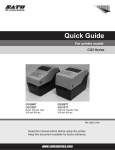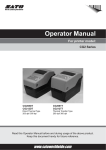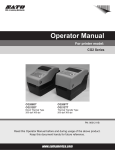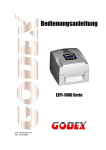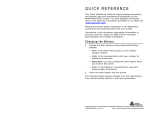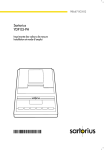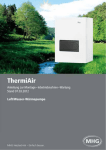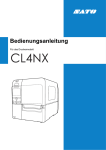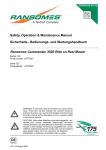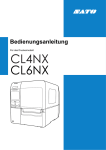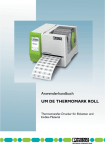Download Operator Manual Bedienungsanleitung
Transcript
Bedienungsanleitung Operator Manual Für die Druckermodelle der For printer model: CG2 Series Series CG2 CG208DT CG208DT CG212DT CG212DT Typ Thermodirekt Direct Thermal Type 203 dpi/ dpidpi 203 dpi 305 / 305 CG208TT CG208TT CG212TT CG212TT Typ Thermotransfer Thermal Transfer Type 203dpi dpi//305 dpi 203 305dpi Lesen Sie diese Bedienungsanleitung vor und während Read this Operator Manual before and during usage of the above product. der Benutzung des oben genannten Produkts. Keep this document handy for future reference. Halten Sie dieses Dokument zum Nachschlagen griffbereit. HINWEIS: Dieses Gerät wurde geprüft und es entspricht den Grenzwerten für ein Digitalgerät der Klasse B, gemäß Teil 15 der FCC-Richtlinien. Diese Richtlinien sollen angemessenen Schutz gegen störende Interferenzen in Wohngebäuden bieten. Dieses Gerät erzeugt Radiofrequenzenergie und kann diese ausstrahlen. Falls das Gerät nicht gemäß den Anweisungen installiert und genutzt wird, kann sich diese Energie störend auf den Radioempfang auswirken. Es besteht jedoch keinerlei Garantie, dass in einem bestimmten Umfeld keine Interferenzen auftreten. Falls dieses Gerät Interferenzen erzeugt, die sich störend auf den Radio- oder Fernsehempfang auswirken, was durch das Ein- und Ausschalten des Geräts überprüft werden kann, sollte der Benutzer versuchen, diese Interferenzen durch eine oder mehrere der folgenden Maßnahmen zu beheben: • Die Empfangsantenne neu ausrichten oder versetzen. • Den Abstand zwischen Gerät und Empfänger vergrößern. • Das Gerät an einen anderen Stromkreis anschließen als den Empfänger. • Kontaktieren Sie Ihren SATO Händler. Informieren sie sich bei uns über unsere verschiedenen Wartungsverträge. Auf der Rückseite dieser Anleitung finden Sie Kontaktdaten der SATO Niederlassungen in Ihrer Nähe. Für weitere, aktualisierte Informationen können Sie auch unsere Homepage besuchen unter www.satoeurope.com. Copyright Der Inhalt dieses Dokuments ist Eigentum der SATO Corporation und/oder ihrer Tochtergesellschaften in Japan, den USA oder anderen Staaten. Kein Teil dieses Dokuments darf ohne vorherige schriftliche Genehmigung durch die SATO Corporation in jeglicher Form oder auf jegliche Art von Hand, grafisch, elektronische, mechanisch oder auf andere Weise reproduziert, kopiert, übersetzt oder in andere Dokumente eingefügt werden. Haftungsbeschränkung Die SATO Corporation und/oder deren Tochterunternehmen in Japan, den USA oder anderen Staaten geben Zusicherungen oder Garantien jeglicher Art hinsichtlich dieses Artikels, einschließlich, aber nicht beschränkt auf, implizierte Garantien hinsichtlich der Handelbarkeit oder Eignung für einen bestimmten Zweck. Die SATO Corporation kann nicht verantwortlich gemacht werden für hierin vorhandene Fehler oder Auslassungen oder Schäden, die direkt, indirekt, infolge, durch oder im Zusammenhang mit der Lieferung, dem Vertrieb, der Verwendung oder Benutzung dieses Artikels entstehen. Die SATO Corporation behält sich das Recht vor, ohne vorherige Ankündigung und jederzeit Änderungen und/oder Verbesserungen an diesem Produkt und diesem Dokument vorzunehmen. Warenzeichen SATO ist ein eingetragenes Warenzeichen der SATO Corporation und/oder ihrer Tochterfirmen in Japan, den USA oder anderen Staaten. Version: SI-CG2-01rA-01-04-09OM © Copyright 2009 SATO Corporation. Alle Rechte vorbehalten. Vorsichtsmaßnahmen Vorsichtsmaßnahmen Lesen Sie die folgenden Informationen aufmerksam durch, bevor Sie den Drucker einrichten und verwenden. Symbole in den Piktogrammen In diesem Handbuch und auf den Aufklebern auf dem Drucker kommen verschiedene Symbole vor, die helfen, die korrekte und sichere Benutzung des Druckers sowie das Vermeiden von Verletzungen und Beschädigungen zu verhindern. Im Folgenden sind die Symbole und ihre Bedeutungen erläutert. Beschäftigen Sie sich gründlich mit diesen Symbolen, bevor Sie den Haupttext lesen. Beispiel-Piktogramme Warnhinweis Das Ignorieren der Anweisungen in den Symbolen und ein unsachgemäßer Betrieb des Druckers können zum Tod oder zu schweren Verletzungen führen. Achtung Das Ignorieren der Anweisungen in den Symbolen und ein unsachgemäßer Betrieb des Druckers können zum Tod oder zu schweren Verletzungen führen. Dieses Symbol bedeutet „Vorsicht!“ Das Bild enthält ein spezifisches Warnsymbol (Das Symbol links steht für Stromschlag). Das Symbol bedeutet „Sollte unterlassen werden.“ Was speziell zu unterlassen ist, steht im oder neben dem Piktogramm (Das Symbol links bedeutet „Zerlegen verboten“). Das Piktogramm bedeutet „Muss durchgeführt werden.“ Was spezifisch durchgeführt werden muss, steht im Piktogramm (Das Symbol links bedeutet „Das Stecker aus der Steckdose ziehen“). Warnhinweis Nicht auf eine instabile Fläche stellen • Nicht auf eine instabile Fläche stellen, wie z.B. auf einen wackeligen Tisch, eine schräge Fläche oder eine Fläche, die starken Vibrationen ausgesetzt ist. Falls der Drucker herunter fällt oder umkippt, könnte er jemanden verletzten. Keine mit Wasser oder anderen Flüssigkeiten gefüllten Behälter auf den Drucker stellen • Keine Blumenvasen, Becher oder andere Behälter mit Flüssigkeiten, wie Wasser oder Chemikalien und keine kleinen Metallobjekte in die Nähe des Druckers stellen. Falls die Flüssigkeit überschwappt und in den Drucker gelangt, diesen sofort ausschalten, den Netzstecker ziehen und den Händler oder das Support Center informieren. Der Betrieb des Druckers in diesem Zustand kann zu einem Brand oder Stromschlag führen. Keine Objekte in den Drucker einführen • Keine Metallteile oder brennbare Objekte in die Öffnungen des Druckers (Kabelaussparungen usw.) einführen. Falls Fremdkörper in den Drucker gelangen, diesen sofort ausschalten, den Netzstecker ziehen und den Händler oder das Support Center informieren. Der Betrieb des Druckers in diesem Zustand kann zu einem Brand oder Stromschlag führen. Nur die angegebene Spannung verwenden • Ausschließlich die angegebene Spannung verwenden. Ansonsten kann es zu einem Brand oder Stromschlag kommen. Bedienungsanleitung CG2 Series Die Anschlüsse grundsätzlich erden • Das Erdungskabel des Druckers immer an einen Erdungspunkt anschließen. Wird dieser nicht geerdet, so kann dies zu einem Stromschlag führen. Handhabung des Stromkabels • Das Stromkabel nicht beschädigen, brechen oder verändern. Keine schweren Gegenstände darauf stellen, dieses nicht erhitzen oder daran ziehen, denn dies könnte das Stromkabel beschädigen und zu einem Brand oder Stromschlag führen. • Falls das Stromkabel beschädigt ist (Kern ist sichtbar, Drähte gebrochen, etc.), den Händler oder das Support Center informieren. Eine Benutzung des Stromkabels in diesem Zustand kann zu einem Brand oder Stromschlag führen. • Das Stromkabel nicht verändern, übermäßig verbiegen, verdrehen oder ziehen. Eine Benutzung des Stromkabels in diesem Zustand kann zu einem Brand oder Stromschlag führen. Wenn der Drucker herabgefallen oder beschädigt ist • Falls der Drucker herabgefallen oder beschädigt ist, diesen sofort abschalten, den Netzstecker ziehen und den Händler oder das Support Center informieren. Eine Benutzung des Druckers in diesem Zustand kann zu einem Brand oder Stromschlag führen. Den Drucker nicht betreiben, wenn er nicht normal funktioniert • Wird der Drucker weiter betrieben, wenn damit etwas nicht stimmt, wenn zum Beispiel Rauch oder ein ungewöhnlicher Geruch austritt, dann kann dies zu einem Brand oder Stromschlag führen. Diesen sofort ausschalten, das Netzkabel ziehen und den Händler oder das Support Center informieren. Für den Kunden ist es gefährlich, einen Reparaturversuch zu unternehmen. Reparieren Sie den Drucker als niemals selbst. Bauen Sie den Drucker nicht auseinander • Den Drucker nicht auseinander bauen oder verändern, denn dies könnte zu einem Brand oder Stromschlag führen. Beauftragen Sie den Händler oder das Support Center, Inspektionen, Änderungen oder Reparaturen vorzunehmen. Abschneidevorrichtung • Die Abschneidevorrichtung nicht mit der Hand berühren oder etwas in ihn einführen. Diese könnte zu Verletzungen führen. Verwenden des Druckkopfreinigers • Das Verwenden von offenem Feuer oder Wärmequellen in der Nähe der Druckkopfreinigerlösung ist verboten. Diese auf keinen Fall erhitzen oder offenem Feuer aussetzen. • Die Lösung außerhalb der Reichweite von Kindern aufbewahren, damit diese sie nicht versehentlich trinken. Falls dies doch geschieht, sofort einen Arzt konsultieren. Seite i Vorsichtsmaßnahmen Achtung Nicht in Bereichen mit hoher Feuchtigkeit aufstellen • Den Drucker nicht in Bereichen mit hoher Feuchtigkeit oder starker Kondensation aufstellen. Falls sich am Drucker Kondensat bildet, diesen sofort ausschalten und den Drucker erst wieder verwenden, wenn er trocken ist. Wird der Drucker betreiben, wenn sich Kondensat auf ihm befindet, so könnte dies zu einem Brand oder Stromschlag führen. Tragen des Druckers • Zum Bewegen des Druckers grundsätzlich den Netzstecker ziehen und sicherstellen, dass alle externen Anschlüsse abgeklemmt sind. Ansonsten könnte dies zur Beschädigung der Kabel oder Anschlussdrähte und zu einem Brand oder Stromschlag führen. • Den Drucker nie tragen, wenn er mit Papier bestückt ist. Das Papier könnte herausfallen und jemanden verletzen. • Beim Abstellen des Druckers auf dem Boden oder einem Gestell sicherstellen, dass Sie sich nicht die Finger oder Hände darunter einklemmen. Stromversorgung • Den Netzschalter und Netzstecker nie mit feuchten Händen handhaben. Diese könnte zu einem Stromschlag führen. Seite ii Netzkabel • Das Netzkabel von heißen Geräten fern halten, denn dies könnte zum Schmelzen der Isolierung und somit zu einem Brand oder Stromschlag führen. • Zum Trennen des Druckers von der Stromversorgung am Stecker ziehen, nicht am Kabel. Ziehen am Kabel könnte die Drähte im Inneren beschädigen und zu einem Brand oder Stromschlag führen. • Das Netzkabel ist speziell für diesen Drucker konzipiert. Nicht für andere elektrische Geräte verwenden. Gehäusedeckel • Klemmen Sie sich beim Öffnen des Gehäusedeckels nicht die Finger ein. Außerdem darauf achten, dass der Gehäusedeckel sich nicht löst und herunter fällt. Druckkopf • Der Druckkopf ist nach dem Drucken heiß. Verbrennen Sie sich beim Wechseln des Papiers oder beim Reinigen nicht. • Das Berühren der Kante des Druckkopfs mit bloßen Händen kann zu Verletzungen führen. Verletzen Sie sich beim Wechseln des Papiers oder beim Reinigen nicht. Einlegen von Papier • Wenn Sie Papierrollen einlegen, achten Sie darauf, sich nicht die Finger zwischen dem Papier und der Zuführung einzuklemmen. Wenn der Drucker länger Zeit still gelegt wird • Wenn der Drucker längere Zeit nicht benutzt werden soll, aus Sicherheitsgründen den Netzstecker ziehen. Wartung und Reinigung • Vor der Wartung und Reinigung des Druckers aus Sicherheitsgründen den Netzstecker ziehen. Bedienungsanleitung CG2 Series Vorsichtsmaßnahmen Vorsichtsmaßnahmen bei der Installation und Handhabung Der Betrieb des Druckers kann von der Umgebung beeinträchtigt werden. Zur Installation und Handhabung von Druckern der CG2 Series bitte folgende Anweisungen beachten. Einen sicheren Aufstellungsort wählen Den Drucker auf eine flache, ebene Fläche stellen. Den Drucker nicht in der Nähe von Wasser oder Öl aufstellen. Ansonsten kann dies zu einer schlechten Druckqualität oder zu Fehlfunktionen führen, bzw. die Lebensdauer des Druckers verkürzen. Den Drucker nicht auf eine Fläche stellen, die Vibrationen ausgesetzt ist. Den Drucker nicht tragen, wenn die Etikettenrolle angebracht ist. Vibrationen oder Stöße können zu einer Fehlfunktion des Druckers führen und dessen Lebensdauer verkürzen. Den Drucker nicht in der Nähe eines Krans oder einer Presse aufstellen. Maschinen wie Kräne oder Pressen benötigen viel Strom. In deren Nähe kann es zu elektrischem Rauschen oder Spannungsabfällen kommen. Solche Aufstellungsorte vermeiden, um Fehlfunktionen oder Schäden am Drucker zu verhindern. Den Drucker nicht an Orten aufstellen, an denen er mit Wasser oder Öl bespritzt werden könnte. Wenn Wasser oder Öl in den Drucker eindringt, so kann dies zu einem Brand, einem Stromschlag oder einer Fehlfunktion führen. Staub meiden. Eine Staubschicht kann zu mangelhafter Druckqualität führen. Dies hat nicht nur Fehlfunktionen zur Folge sondern verkürzt auch die Lebensdauer des Druckers. Vor direkter Sonneneinstrahlung schützen. Der Drucker verwendet einen eingebauten optischen Sensor. Die Funktion kann bei direktem Einfall von Sonnenlicht gestört werden. Dies kann dazu führen, dass das Etikett nicht korrekt erkannt wird. Schließen Sie während des Druckvorgangs immer den Gehäusedeckel. Den Drucker nicht hohen Temperaturen oder Feuchtigkeit aussetzen. Aufstellungsorte meiden, an denen es zu starken oder schnellen Schwankungen von Temperatur und Luftfeuchtigkeit kommt. Diese Umgebungsbedingungen können die elektrischen Komponenten des Druckers beeinträchtigen. Stromversorgung Dieser Drucker benötigt Wechselstrom. Schließen Sie den Drucker ausschließlich mit dem beiliegenden AC-Adapter an eine Wechselstromquelle an. Andernfalls kann es zu Fehlfunktionen kommen. Eine stabile Stromversorgung gewährleisten. Den Drucker nicht gemeinsam mit anderen Geräten, wie Heiz- oder Kühlelemente anschließen, die viel Strom benötigen. Auch keine Steckdosen verwenden, in deren Nähe solche Geräte angeschlossen sind. Dies kann zur Spannungsabsenkung und zu Fehlfunktionen führen. Das Netzkabel an eine geerdete Steckdose anschließen. Ground Stellen Sie sicher, dass der Drucker an eine geerdete Steckdose angeschlossen wird. Bedienungsanleitung CG2 Series Seite iii Inhaltsverzeichnis INHALTSVERZEICHNIS Einführung .................................................................................................................1 - 1 1.1 Merkmale des Druckers ............................................................................................... 1 - 1 1.2 Auspacken ................................................................................................................... 1 - 2 1.3 Bezeichnung der Teile ................................................................................................. 1 - 3 Installation..................................................................................................................2 - 1 2.1 Aufstellungsort ............................................................................................................. 2 - 2 2.2 Auswahl des Druckmaterials........................................................................................ 2 - 2 2.3 Einlegen von Etiketten oder Anhängern ...................................................................... 2 - 3 2.4 Einlegen des Farbbandes (Nur für CG208TT, CG212TT) ........................................... 2 - 7 2.5 Anschlüsse................................................................................................................. 2 - 10 Betrieb und Konfiguration ........................................................................................3 - 1 3.1 Bedienfeld .................................................................................................................... 3 - 2 3.2 Betriebsmodi ................................................................................................................ 3 - 3 3.3 Testdruckmodus .......................................................................................................... 3 - 5 3.4 Werkstestdruckmodus ................................................................................................. 3 - 9 3.5 Betriebseinstellmodus................................................................................................ 3 - 11 3.6 Modus Programmdownload ....................................................................................... 3 - 13 3,7 Downloadmodus für Fonts ......................................................................................... 3 - 15 3.8 Werkseinstellungsmodus ........................................................................................... 3 - 16 3.9 Modus HEX-Speicherauszug..................................................................................... 3 - 17 3.10 Druckmodus für Wireless-LAN-Einstellung.............................................................. 3 - 17 3.11 Fehler bei einem Download ..................................................................................... 3 - 20 3.12 Druckkopfprüfung..................................................................................................... 3 - 20 3.13 Druckerkonfigurationseinstellung............................................................................. 3 - 23 3.14 Druckkopfüberhitzungsschutz.................................................................................. 3 - 25 3.15 Schutzfunktion bei der Verwendung des AC-Adapters ............................................ 3 - 26 3.16 Maßnahmen bei einem RFID-Fehler ....................................................................... 3 - 27 Problembehebung .....................................................................................................4 - 1 4.1 Fehleranalyse .............................................................................................................. 4.2 Übersicht zur Problembehebung ................................................................................. 4.3 Problembehebung an der Schnittstelle ........................................................................ 4.4 Problembehebung beim Testdruck .............................................................................. 4-2 4-4 4-6 4-7 Reinigung und Wartung............................................................................................5 - 1 5.1 Reinigen des Druckkopfes, der Druckwalze und der Andruckrollen ............................ 5.2 Reinigung des Druckers (Reinigungsset) .................................................................... 5.3 Reinigung des Druckers (Reinigungstuch) .................................................................. 5.4 Einfaches Austauschen von Teilen.............................................................................. 5.5 Regelung der Druckqualität ......................................................................................... 5-2 5-2 5-3 5-4 5-6 Allgemeine Technische Daten..................................................................................6 - 1 6.1 Allgemeine Druckerdaten............................................................................................. 6 - 1 6.2 Technische Daten optionales Zubehör ........................................................................ 6 - 7 Seite iv Bedienungsanleitung CG2 Series Inhaltsverzeichnis Technische Daten zur Schnittstelle .........................................................................7 - 1 7.1 Schnittstellentypen....................................................................................................... 7.2 RS232C serielle Schnittstelle....................................................................................... 7.3 Schnittstelle mit universellem seriellen Bus (USB) ...................................................... 7.4 Local Area Network (LAN) Ethernet und Wireless LAN ............................................... 7-1 7-2 7-6 7-8 Anhang .......................................................................................................................8 - 1 8.1 Optionales Zubehör - Schneidvorrichtung ................................................................... 8 - 2 8.2 Optionales Zubehör - Etikettenspender ....................................................................... 8 - 4 8.3 Positionen der Sensoren und Optionen ....................................................................... 8 - 6 8.4 15mm breites Armband................................................................................................ 8 - 7 8.5 Auswahl des Betriebsmodus........................................................................................ 8 - 8 8.6 Basisreferenzpunkt ...................................................................................................... 8 - 9 8.7 Einstellen der Versatzposition................................................................................... 8 - 12 8.8 Papierende................................................................................................................. 8 - 13 8.9 Farbband zu Ende ..................................................................................................... 8 - 14 Sato Unternehmensgruppe ......................................................................................9 - 1 Sato Unternehmensgruppe................................................................................................ 9 - 2 Bedienungsanleitung CG2 Series Seite v Inhaltsverzeichnis Diese Seite wurde absichtlich frei gelassen. Seite vi Bedienungsanleitung CG2 Series Abschnitt 1: Einführung EINFÜHRUNG Danke, dass Sie sich für dieses Druckerprodukt von SATO entschieden haben. Dieses Bedienungshandbuch beinhaltet grundlegende Informationen über die Installation, die Konfiguration, Inbetriebnahme und Wartung des Druckers. Es werden acht Themen in diesem Handbuch behandelt, die wie folgt aufgebaut sind: Abschnitt 1: Einführung Abschnitt 2: Installation Abschnitt 3: Betrieb und Konfiguration Abschnitt 4: Problembehebung Abschnitt 5: Reinigung und Wartung Abschnitt 6: Allgemeine Technische Daten Abschnitt 7: Technische Daten zur Schnittstelle Abschnitt 8: Anhang Es wird empfohlen, alle Abschnitte sorgfältig zu lesen, bevor man mit der Installation oder der Wartung des Druckers beginnt. Schauen Sie in das Inhaltsverzeichnis dieses Handbuchs, um die benötigten Informationen zu suchen. Alle Seitenzahlen in diesem Handbuch bestehen aus einer Abschnittsnummer gefolgt von der Seitenzahl innerhalb des genannten Abschnitts. Dieser Abschnitt soll Ihnen helfen, den Drucker aus der Versandverpackung auszupacken. Sie werden außerdem mit den wichtigsten Teilen und Funktionen vertraut gemacht. In diesem Abschnitt finden Sie folgende Informationen: • • • Merkmale des Druckers Auspacken Bezeichnung der Teile 1.1 MERKMALE DES DRUCKERS Bei der CG2 Serie handelt es sich um einen kompakten 2“ Tischdrucker (Thermotransfer oder Thermodirekt). Mit 32-Bit RISC CPU, einer Druckgeschwindigkeit von 100 mm/s und einem 4MB Flash-Speicher ist die CG2 Serie bestens geeignet für einen breiten Anwendungsbereich. Die zentralen Merkmale der CG2 Serie sind: • • • • • • • • • • • Hervorragende Druckqualität (203 dpi oder 305 dpi) Flexible Schnittstellenwahl Druckeroptionen wie Schneidevorrichtung und Einzelspender HF RFID-Option Einfaches Einlegen von Verbrauchsmaterial Offline Betrieb mittels optionaler Eingabetastatur Austausch des Druckkopfs und der Druckwalze ohne Verwendung von Werkzeug Unterstützung verschiedener Codepages und Emulationen Antibakterielle Oberfläche, ideal für Anwendung im Gesundheitswesen und Lebensmittelbereichen Gehäuseverriegelung Andere Gehäusefarbe Bedienungsanleitung CG2 Series Seite 1-1 Abschnitt 1: Einführung 1.2 AUSPACKEN Beim Auspacken des Druckers achten Sie bitte auf Folgendes: 1. Der Verpackungskarton sollte mit der richtigen Seite nach oben stehen. Heben Sie den Drucker vorsichtig aus dem Karton. 2. Entfernen Sie das Verpackungsmaterial vom Drucker. 3. Holen Sie das Zubehör aus den Schutzhüllen. 4. Stellen Sie den Drucker auf eine feste, ebene Fläche. Überprüfen Sie die Verpackung und das Gerät auf eventuelle Transportschäden. Beachten Sie bitte, dass SATO nur für Transportschäden aufkommt, wenn der Transport im Auftrag von SATO angewiesen wurde. Hinweise • • Wenn der Drucker in einer kalten Umgebung gelagert wurde, warten Sie mit dem Anschalten, bis er Zimmertemperatur erreicht hat. Bitte werfen Sie die Originalverpackung und das Polstermaterial nicht weg, nachdem Sie den Drucker installiert haben. Es wird möglicherweise gebraucht, falls der Drucker zu Reparaturzwecken versendet werden muss. 1.2.1 Lieferumfang Nach dem Auspacken überprüfen, ob folgende Teile vorhanden sind: Bedienerdokumente (Kurzanleitung, Garantie, usw.) Netzstecker* AC-Netzadapter Die Form des Netzsteckers kann je nach Land abweichen. Seite 1-2 Bedienungsanleitung CG2 Series Abschnitt 1: Einführung 1.3 BEZEICHNUNG DER TEILE Vorderansicht 1 6 2 7 3 8 4 5 1 Bedienfeld 6 Mit dieser Taste den Drucker ein- oder ausschalten. Besteht aus zwei Kontakttasten und einer zweifarbigen (rot und grün) LED-Anzeige. 2 Gehäusedeckel 7 Mechanismus zum Öffnen/Schließen des Gehäuses Diese Verschlüße zu beiden Seiten des Druckers nach vorne ziehen, um den Gehäusedeckel zu öffnen. 4 FEED/LINE-Taste Diese Taste zum Auswählen des Druckerstatus (online / offline) oder zum Einziehen des Papiers drücken. Für das Einlegen des Etikettenmaterials und des Farbbands, den Gehäusedeckel öffnen. 3 POWER-Taste 8 ON LINE(POWER) LED-Anzeige Die LED leuchtet grün, wenn der Drucker online ist und blinkt grün, wenn der Drucker offline ist. Etikettenausgabe Öffnung für die Etikettenausgabe. 5 VR3 Potentiometer (Offset) Dieses Potentiometer dient der Justage der Stoppposition des Etiketts, bezogen auf den Abriß-, Schneide- und Einzelspendemodus. Die Justage der Druckposition kann auch über den VR-Modus im Druckermenü erfolgen. Bedienungsanleitung CG2 Series Seite 1-3 Abschnitt 1: Einführung 1.3 BEZEICHNUNG DER TEILE (Fortsetzung) Rückansicht Typ 1: Type1: USB USB und and RS232C RS232C integriert on-board 11 12 9 13 14 15 10 Typ 2: Type2: USB USB und and LAN LAN integriert on-board 11 12 13 16 15 9 Gehäusedeckel 10 Etikettenzuführung 14 Für den Anschluss des Druckers an den HostComputer über die RS-232C-Schnittstelle. Eine Öffnung für Fan-Fold-Material oder Druckmaterial von einem Abwickler. 11 VR1 Potentiometer (Lücke) Dieses Potentiometer wird für die Einstellung der Empfindlichkeit des Lückensensors verwendet. 12 USB Schnittstellenanschluss Für den Anschluss an den Host-Computer über die USB-Schnittstelle. Bzw. für den Anschluss der optionalen Wireless LAN-Schnittstelle an den Drucker (Nur für Karten des Typs 1). 13 RS-232C Schnittstellenanschluss Bzw. für den Anschluss der optionalen Tastatureingabe an den Drucker. 15 Gleichstromanschluss Versorgt den Drucker mit Strom, nachdem das Netzkabel über den AC-Adapter eingesteckt ist. 16 LAN Schnittstellenanschluss Für den Anschluss des Druckers an den HostComputer über die LAN-Schnittstelle. VR2 Potentiometer (I-Mark) Dieses Potentiometer wird für die Einstellung der Empfindlichkeit des I-Marken-Sensors verwendet. Seite 1-4 Bedienungsanleitung CG2 Series Abschnitt 1: Einführung 1.2 BEZEICHNUNG DER TEILE (Fortsetzung) Innenansicht bei geöffnetem Gehäusedeckel 17 17 18 19 19 20 22 21 20 22 21 23 23 24 24 25 25 CG208TT/ CG212TT 17 Druckkopf Diese Komponente dient dem Drucken auf Papier. Bitte regelmäßig warten. 18 Rollenaufhängung Hält das Etikettenmaterial. 21 Mitgeliefertes gelbes Werkzeug Für das Einstellen der Potentiometer. 23 Unterer Gapsensor Registriert die Lücke zwischen den Etiketten bzw. das Mittelloch im Kartonetikett. 24 Oberer Lückensensor Registriert die Lücke zwischen den Etiketten bzw. das Mittelloch im Kartonetikett. 20 22 Farbbandeinheit Dient dem Einführen des Farbbands und dem Aufwickeln des benutzten Farbbands. 19 CG208DT/ CG212DT I-Marke Sensor Registriert die I-Mark auf der Rückseite des Etiketts. 25 Druckwalze Diese Gummiwalze dient dem Etikettentransport. Bitte regelmäßig warten. Etikettenführung Passend für die Größe des verwendeten Druckmaterials eingestellt. Bedienungsanleitung CG2 Series Seite 1-5 Abschnitt 1: Einführung Diese Seite wurde absichtlich frei gelassen. Seite 1-6 Bedienungsanleitung CG2 Series Abschnitt 2: Installation INSTALLATION Dieser Abschnitt beschreibt das Einlegen von Verbrauchsmaterialien sowie die Installation von Druckeroptionen. Folgende Informationen werden zur Verfügung gestellt: • • • • • 2.1 Aufstellungsort 2.2 Auswahl des Druckmaterials 2.3 Einlegen von Etiketten oder Anhängern 2.4 Einlegen des Farbbandes (Nur für CG208TT, CG212TT) 2.5 Anschlüsse Bedienungsanleitung CG2 Series Seite 2-1 Abschnitt 2: Installation 2.1 AUFSTELLUNGSORT Beachten Sie beim Aufstellen des Druckers folgendes: • Stellen Sie den Drucker auf eine feste, ebene Fläche, so dass um das Gerät herum noch genügend Platz ist. Stellen Sie sicher, dass oben noch ausreichend Platz zur Verfügung steht, damit der Gehäusedeckel geöffnet werden kann. • Halten Sie ihn fern von Gefahrenstoffen oder Staub. • Stellen Sie innerhalb der Betriebsdistanz des Hostcomputers auf, entsprechend den Spezifikationen des Schnittstellenkabels. 2.2 AUSWAHL DES DRUCKMATERIALS Größe und Typ des zu druckenden Etiketts oder Anhängeretiketts sollte vor dem Kauf des Druckers in Betracht gezogen werden. Idealerweise sollte das Druckmaterial so breit sein wie der Druckkopf oder etwas schmaler. Die Verwendung sehr schmaler Materialien hat keinen Einfluß auf die Funktion, erhöht aber das Risiko des mechanischen Verschleißes von Druckkopf und Andruckrolle. Beachte: Für eine optimale Druckqualität und Haltbarkeit des Druckers benutzen Sie bitte SATO zertifizierte Etiketten und Farbbänder auf diesem Drucker. Wenn Sie Zubehör benutzen, das nicht von SATO für den Gebrauch getestet und zugelassen ist, kann dies zu unnötiger Abnutzung oder Schaden an wichtigen Teilen des Druckers führen und somit die Garantie ungültig machen. Dieser Drucker kann Rollenware wie auch Fanfold-Materialien verarbeiten. Die Methode zum Einführen des Rollenmaterials und der Fanfold-Materialien ist unterschiedlich. Der Drucker identifiziert mithilfe von Sensoren I-Marks, Lücken und Mittellöcher auf dem Druckmaterial, so dass die Druckinhalte exakt positioniert werden können. Fanfold-Materialien Fan-fold media Etikettenmaterial Roll media Vorderseite Front side Papierzuführrichtung Paper feed direction Etikettenlücke/ Label gap/ I-Mark I-mark 3 mm Lücke (Abstand) Gap (spacing) Rückseite Reverse side Vorderseite Tag mit Center-hole Front side Mittelloch tag Papierzuführrichtung Paper feed direction Vorderseite Front side Papierzuführrichtung Paper feed direction 1,5 1.5mm mm Etikettenlücke/ Label gap/ I-Mark I-mark 33mm mm Falten Perforierung Lücke (Abstand) Gap (spacing) Fold perforation (Leporello) Rückseite Reverse side I-Mark I-mark 1,5 1.5 mm mm I-Mark I-mark Vorderseite Front side Papierzuführrichtung Paper feed direction Loch Hole Tag Anhänger Reverse side Falten Perforierung (Leporello) Fold perforation Vorderseite Front side Papierzuführrichtung Paper feed direction Tag mit I-Mark l-mark tag Rückseite Reverse side Seite 2-2 I-Mark I-mark Bedienungsanleitung CG2 Series Abschnitt 2: Installation 2.3 EINLEGEN VON ETIKETTEN ODER ANHÄNGERN 2.3.1 Einlegen des Etikettenmaterials 1. Bei ausgeschaltetem Gerät die Gehäuseverriegelungen 1 auf beiden Seiten des Druckers zu Ihnen hin ziehen, um den Gehäusedeckel 2 zu öffnen. 1 2 1 2. Die seitliche Materialführung Breite des Druckmaterials einstellen. 1 Seitliche Media guide Etikettenführung slide lever 3. Das Druckmaterial auf den Materialhalter schieben. 4. Das Etikett etwas herausziehen, durch die Materialführung führen und die Vorderkante des Etiketts auf der Oberseite der Druckwalze auflegen bzw. vorne aus dem Drucker rausführen. Sicherstellen, dass die zu bedruckende Seite des Druckmaterials nach oben weist. Materialführungen Media guides Die zu bedruckende Seite sollte nach oben weisen Bedienungsanleitung CG2 Series Seite 2-3 Abschnitt 2: Installation 2.3 EINLEGEN VON ETIKETTEN ODER ANHÄNGERN (Fortsetzung) 5. Den Gehäusedeckel schließen, bis er einrastet. Hinweis: • • Beim Schließen des Deckels nicht die Finger einklemmen. Falls der optionale Etikettenspender installiert ist, siehe Abschnitt 8.2 Optionales Zubehör Etikettenspender Durchführung des Druckmaterials. 6. Nach dem Einlegen des Druckmaterials das Gerät einschalten. Der Drucker ist online und die Anzeige ON LINE (POWER) leuchtet grün. Wenn der Drucker bereit ist, die Taste FEED/LINE drücken, um die Vorderkante des Druckmaterials nach außen zu führen. ON LINE (POWER) Achtung • • Wenn Sie das Druckmaterial wechseln, bedenken Sie, dass der Druckkopf und seine Umgebung heiß bleiben. Bitte den Druckkopf unmittelbar nach dem Druck nicht mit den Fingern berühren um Verletzungen zu vermeiden. Vermeiden Sie es auch, nur die Kante des Druckkopfes mit bloßen Händen zu berühren. Seite 2-4 Bedienungsanleitung CG2 Series Abschnitt 2: Installation 2.3 EINLEGEN VON ETIKETTEN ODER ANHÄNGERN (Fortsetzung) 2.3.2 Einlegen von Fanfold-Materialien 1. Bei ausgeschaltetem Gerät die Gehäuseverriegelungen auf beiden Seiten des Druckers zu Ihnen hin ziehen, um den Gehäusedeckel zu entriegeln und diesen zu öffnen. 1 2 1 2. Das Fanfold-Material durch die geöffnete Klappe an der Rückseite des Druckers führen. Sicherstellen, dass die zu bedruckende Seite des Druckmaterials nach oben weist. 3. Die seitliche Etikettenführung auf die Breite des Etikettenmaterials einstellen. 1 Das Etikett etwas herausziehen, durch die Materialführungen führen und die Vorderkante des Druckmaterials auf der Oberseite der Druckwalze auflegen. 1 Media Materialguides führung SchiebeMedia hebel für holder Druckslide materiallever halter 4. Den Gehäusedeckel schließen, bis er einrastet. Hinweis: • • Beim Schließen des Deckels nicht die Finger einklemmen. Falls die optionale Abschneidevorrichtung oder der Etikettenspender vorhanden sind, siehe Abschnitt 8.1 Optionales Zubehör - Schneidvorrichtung und Abschnitt 8.2 Optionales Zubehör Etikettenspender zum Einführen des Druckmaterials. Bedienungsanleitung CG2 Series Seite 2-5 Abschnitt 2: Installation 2.3 EINLEGEN VON ETIKETTEN ODER ANHÄNGERN (Fortsetzung) 5. Nach dem Einlegen des Druckmaterial das Gerät einschalten. Der Drucker ist online und die LED ON LINE(POWER) leuchtet grün. Wenn der Drucker bereit ist, die Taste FEED/LINE drücken, um die Vorderkante des Druckmaterials nach außen zu führen. ON LINE (POWER) Achtung • • Wenn Sie das Druckmaterial wechseln, bedenken Sie, dass der Druckkopf und seine Umgebung heiß bleiben. Bitte den Druckkopf unmittelbar nach dem Druck nicht mit den Fingern berühren um Verletzungen zu vermeiden. Vermeiden Sie es auch, nur die Kante des Druckkopfes mit bloßen Händen zu berühren. 2.3.3 Überblick über den Zuführweg von Etikettenmaterial und Fanfold-Material Außenwicklung Face-out Wicklung Face-in innen Seite 2-6 Fanfold-Materialien Fan-fold media Bedienungsanleitung CG2 Series Abschnitt 2: Installation 2.4 EINLEGEN DES FARBBANDES (NUR FÜR CG208TT, CG212TT) Die Drucker CG208TT und CG212TT sind für zwei Arten von Druckanwendungen geeignet, Thermotransfer und Thermodirekt. Für den Thermotransferdruck benötigen Sie ein Farbband. In diesem Fall wird die Farbe vom Farbband auf das Druckmaterial übertragen. Thermodirektpapier hingegen besitzt eine temperaturempfindliche Oberflächenbeschichtung. Die vom Druckkopf erzeugte Hitze verursacht eine Schwarzfärbung des Etiketts. In diesem Fall wird kein Farbband benötigt. 1. Bei ausgeschaltetem Gerät die Deckelverriegelungen an beiden Seiten des Druckers zu Ihnen hin ziehen, um den Deckel zu entriegeln und dann zu öffnen. Vergewissern Sie sich, dass die Abdeckung fest auf der Druckeroberseite ruht, damit sie nicht nach vorne fällt und Ihre Hände verletzt. 1 2 1 2. Den Hebel in der Mitte der Farbbandeinheit nach unten ziehen, um die Farbbandeinheit herauszuziehen. Dann die Farbbandeinheit nach unten fallen lassen. In der Mitte des Fallweges befindet sich ein Stopper, der die Farbbandeinheit aufhält. Hebel Lever Farbbandeinheit Ribbon unit Bedienungsanleitung CG2 Series Seite 2-7 Abschnitt 2: Installation 2.4 EINLEGEN DES FARBBANDES (NUR FÜR CG208TT, CG212TT) (Fortsetzung) 3. Offnen Sie die Farbbandverpackung und stecken Sie das Band auf die Farbbandzuführeinheit. Wenn sich das Band im Uhrzeigersinn abwickelt, die Farbbandrolle durch Aufdrücken an der rechten Seite der Farbbandzuführeinheit 1 befestigen. Dann die andere Seite der Farbbandrolle an der linken Seite der Farbbandzuführeinheit 2 befestigen. Die Farbbandrolle so weit drehen, bis der Kern auf dem Vorsprung der linken Farbbandzuführeinheit einrastet. 1 2 Rille groove Beachte: Verwenden Sie ausschließlich Original-SATOFarbbänder, denn diese garantieren maximale Druckqualität und Lebensdauer des Druckkopfes. Vorsprung protrusion 4. Den leeren Farbbandkern einlegen, wie in Schritt 3 beschrieben. Für das erste Einführen des Farbbands wird ein leerer Farbbandkern mit dem Drucker mitgeliefert. Die weiteren Kerne erhalten Sie, indem Sie denjenigen des verbrauchten Farbbands benutzen. 2 1 Rille groove Vorsprung protrusion Seite 2-8 Bedienungsanleitung CG2 Series Abschnitt 2: Installation 2.4 EINLEGEN DES FARBBANDES (NUR FÜR CG208TT, CG212TT) (Fortsetzung) 5. Das Farbband von der Abwickelspindel unter dem Druckkopfbauteil zur Aufwickelspindel führen. Das Farbband mit Klebeband o.ä. am Farbbandkern befestigen und einige Umdrehungen in der markierten Drehrichtung aufrollen. Stellen Sie sicher, dass das Farbband so eingelegt ist, wie in folgender Abbildung oder an der Innenseite des Gehäusedeckels dargestellt. Band tape Bandweg Ribbon route Beachte: Die matte Seite (Farbseite) des Bandes sollte auf ihrem Weg durch das Druckkopfbauteil nach außen weisen. 6. Den Gehäusedeckel schließen, bis er einrastet. Beachte: • Beim Schließen des Deckels nicht die Finger einklemmen. 7. Nach dem Einlegen des Druckmaterials und des Farbbandes einen Testdruck durchführen, um sicherzustellen, dass das Druckmaterial und das Farbband korrekt eingelegt wurden. Siehe Abschnitt 3.3 Testdruckmodus zu den Anweisungen für die Durchführung eines Testdrucks. Achtung • • Wenn Sie das Farbband entfernen, bedenken Sie, dass der Druckkopf und seine Umgebung heiß bleiben. Halten Sie die Finger von diesen Bereichen fern, um Verletzungen zu verhindern. Vermeiden Sie es auch, nur die Kante des Druckkopfes mit bloßen Händen zu berühren. Bedienungsanleitung CG2 Series Seite 2-9 Abschnitt 2: Installation 2.5 ANSCHLÜSSE In diesem Abschnitt werden die Anschlüsse des Netzkabels und der Schnittstellenkabel erläutert. 2.5.1 Standard-Schnittstellenanschlüsse Drucker der CG2-Serie haben zwei Typen von Hauptleiterplatten und jeder Typ ist mit verschiedenen Schnittstellentypen für die Datenkommunikation mit dem Host-Computer ausgestattet. Diese sind im Folgenden beschrieben. 1) Typ 1: USB und RS232C integriert 2) Typ 2: USB und LAN integriert Nur einen Schnittstellenkabeltyp zwischen dem Drucker und dem Host-Computer anschließen. Das Kabel verwenden, das mit dem Standard der Schnittstellenkarte kompatibel ist, wie in Abschnitt 7: Technische Daten zur Schnittstelle angegeben. Die korrekte Orientierung des Kabels sicherstellen. Typ 1: USB undRS232C RS232C integriert Type1: USB and on-board Typ 2: USB undLAN LANon-board integriert Type2: USB and RS232C Host Host LAN USB Achtung Das Anschließen oder Trennen von Schnittstellenkabeln bei eingeschaltetem Hostcomputer oder Drucker ist untersagt (oder verwenden Sie einen Umschalter). Dies kann Beschädigung der Schnittstellenschaltungen im Drucker/Hostcomputer hervorrufen und fällt nicht unter die Garantie. 2.5.2 Aktivieren der angeschlossenen Schnittstelle Nach dem Anschließen ist der Drucker entsprechend der angeschlossenen Schnittstelle zu konfigurieren. 1. Stellen Sie den geeigneten Schnittstellenmodus ein, wie in Abschnitt 3.5 Betriebseinstellmodus beschrieben. 2. In Schritt 4 dieser Anleitung kurz mehrmals hintereinander die Taste FEED/LINE drücken, um den Schnittstellenmodus entsprechend Ihrem Anschluss auszuwählen. Angeschlossene Schnittstelle Anzeigen ON LINE(POWER) Seite 2-10 USB Wireless LAN Grün –> Rot (blinkt abwechselnd) RS-232C LAN Blinkt in längeren Intervallen grün Bedienungsanleitung CG2 Series Abschnitt 2: Installation 2.5 ANSCHLÜSSE (Fortsetzung) 2.5.2 Anschluss des optionalen Tastenfeldes Die optionale Eingabetastatur kann über den RS-232C Anschluss des Druckers CG2 Typ 1 angeschlossen werden, der damit als Standalone-Gerät betrieben werden kann. 1. Vergewissern Sie sich, dass das Stromkabel nicht am Drucker angeschlossen ist. 2. Schließen Sie das Kabel des optionalen RS232CAnschlusses an die dafür vorgesehene Buchse an der Rückseite des Druckers an. 3. Stellen Sie den Drucker auf den Betrieb mit dem Tastenfeld ein. Siehe Abschnitt 3.5 Betriebseinstellmodus und führen Sie die notwendigen Schritte für die Einstellung des Druckers auf Tastenfeld-Modus durch. In Schritt 4 dieser Anweisung kurz und mehrmals hintereinander die Taste FEED/LINE drücken, bis die Anzeige ON LINE(POWER) für längere Intervalle rot leuchtet. Blinkt über längere Intervalle rot Beachte: Falls das Tastenfeld ausgewählt ist, das Tastenfeld jedoch nicht angeschlossen ist, dann können keine anderen Schnittstellen aktiviert werden. 2.5.3 Anschließen des Netzkabels Warnhinweis • • Verwenden Sie bitte unbedingt Netzkabel mit Erdanschluss. Ansonsten kann es zu einem Stromschlag kommen. Nicht mit nassen Händen den Netzschalter betätigen oder das Netzkabel einstecken/entfernen. Dies kann zu einem Stromschlag führen. Achtung Das diesem Drucker beigelegte Netzkabel sowie der AC-Adapter dürfen nur für diesen Drucker verwendet werden. Benutzen Sie diese nicht für andere elektrische Geräte. 1. Schließen Sie das Netzkabel an den AC-Adapter an. AC-Netzadapter AC adapter AC power plug Bedienungsanleitung CG2 Series Seite 2-11 Abschnitt 2: Installation 2.5 ANSCHLÜSSE (Fortsetzung) 2. Das Wechselstromkabel vom AC-Adapter am Wechselstromeingang an der Rückseite des Druckers anschließen. Sicherstellen, dass die flache Seite des Wechselstromsteckers nach oben weist. Sichern Sie den Drucker mit einer Hand und drücken Sie das Kabel fest hinein. Flache Seite weist Flat side nach obenfaces up DC input power Wechselstromeingang terminal 3. Stecken Sie den Netzstecker in eine WechselstromSteckdose. Vergewissern Sie sich, dass die Wechselspannung in Ihrer Region innerhalb der Spanne AC 100 Bus 240V, 50/60 Hz liegt. Am Netzkabel des Druckers ist ein 3-poliger Stecker angebracht. Einer dieser Pole ist die Erdung. Sie müssen eine 3-polige Steckdose verwenden. An einer 2-poligen Steckdose funktioniert der Stecker nicht. * Die Form des Netzkabels kann je nach Land abweichen. 2.5.4 Gerät einschalten Warnhinweis Nicht mit nassen Händen den Netzschalter betätigen oder das Netzkabel einstecken/entfernen. Dies kann zu einem Stromschlag führen. Die Taste POWER auf dem Bedienfeld des Geräts drücken. Die Anzeige ON LINE(POWER) leuchtet zuerst rot, dann grün. ON LINE (POWER) 2.5.5 Das Gerät ausschalten Nach Abschluss des Druckvorgangs den Drucker ausschalten. Die Taste POWER gedrückt halten, bis die Anzeige ON LINE(POWER) rot leuchtet und anschließend erlischt. Vergewissern Sie sich, dass sich der Drucker im OfflineStatus befindet, bevor Sie ihn ausschalten. Falls sich noch bedrucktes Papier im Drucker befindet, dieses abschneiden. Seite 2-12 ON LINE (POWER) Bedienungsanleitung CG2 Series Abschnitt 3: Betrieb und Konfiguration BETRIEB UND KONFIGURATION Bevor Sie den Drucker in Betrieb nehmen, wird empfohlen das Handbuch erst gründlich zu lesen. Die meisten Einstellungen des Druckers werden über Standard-SBPL-Befehle, den Druckertreiber oder die SATO „All in One“ Software gesteuert. Einige Druckereinstellungen sind manuell über die Tasten POWER und FEED/LINE mithilfe der Anzeige ON LINE(POWER) an der Vorderseite des Druckers und/oder über die Potentiometer an der Vorder- und Rückseite des Druckers konfigurierbar. Sämtliche Tasten und Potentiometer des Druckers werden für die Konfiguration entweder einzeln oder zusammen betätigt. Die Anweisungen für diese Vorgänge finden Sie in diesem Abschnitt. Bedienungsanleitung CG2-Series Seite 3-1 Abschnitt 3: Betrieb und Konfiguration 3.1 BEDIENFELD Das Bedienfeld oben an der Vorderseite besteht aus zwei Tasten und einer zweifarbigen (rot und grün) LED-Anzeige. • POWER-Taste Die Taste POWER drücken, um den Drucker ein- oder auszuschalten. Die Taste POWER zusammen mit der Taste FEED/LINE drücken, um in verschiedene Betriebsmodi zu gelangen. • FEED/LINE-Taste • Während des normalen Druckvorgangs die Taste FEED/LINE drücken, um das Drucken anzuhalten POWER ON LINE FEED/ und den Drucker in den Offline-Modus zu versetzen. (POWER) LINE Erneutes Drücken versetzt den Drucker jeweils in den Online- und Offline-Modus. • Wenn der Druckvorgang angehalten und der Drucker online ist, die Taste FEED/LINE drücken, um ein unbedrucktes Etikett einzuführen. • Die Taste FEED/LINE drücken, um den Etiketteneinzug anzuhalten und den Drucker in den OfflineModus zu versetzen. • Nach dem Öffnen und Schließen des Gehäusedeckels wechselt der Drucker in den Offline-Modus. Die Taste FEED/LINE drücken, um den Drucker in den Online-Modus zu versetzen. • Anzeige ON LINE(POWER) Im Normalmodus des Druckers informiert diese zweifarbige Anzeige den Bediener über verschiedene Statusbedingungen: Grün - Leuchtet, wenn der Drucker empfangsbereit oder im Druckmodus (online) ist. Blinkt, wenn der Drucker offline ist. Rot Leuchtet oder blinkt bei einem Systemfehler, zum Beispiel Papier zu Ende. Aus - Wenn der Drucker ausgeschaltet ist. In den verschiedenen Betriebsmodi leuchtet und blinkt die Anzeige ON LINE(POWER) unterschiedlich. In diesem Abschnitt wird eine Kombination aus den folgenden Symbolen verwendet, um die Leuchtsequenz der Anzeige wiederzugeben. Zu den Leuchtsequenzen siehe die unten aufgeführten Beispiele. Anzeigesymbol Status Aus Konstant rot Konstant grün Die sich wiederholenden Muster sind in den folgenden Beispielen aufgeführt. Die Sequenzen sind von rechts nach links dargestellt. Ein LED-Anzeigeintervall dauert etwas 200 ms, zwei Intervalle in Folge dauern rund 400 ms. Beispiel 1 Anzeige: Konstant rot. Beispiel 2 Anzeige: Konstant grün. Beispiel 3 Anzeige: Rot blinkend. Beispiel 4 Anzeige: Grün blinkend. Beispiel 5 Anzeige: Abwechselnd konstant rot und grün. Beispiel 6 Anzeige: Aus. Seite 3-2 Bedienungsanleitung CG2-Series Abschnitt 3: Betrieb und Konfiguration 3.1 BEDIENFELD (Fortsetzung) Die Drucker der CG2 Serie besitzen 3 Potentiometer für Änderung der Druckereinstellungen. Die Potentiometer VR1 und VR2 befinden sich unten an der Rückseite des Druckers, VR3 an der Vorderseite. • VR1 (Lücke) Potentiometer Dieses Potentiometer dient der Einstellung der Empfindlichkeit VR2 VR1 des Lückensensors. Diese Einstellung sollte im Werkseinstellungsmodus vorgenommen werden. Wenden Sie sich für weitere Details bitte an einen autorisierten SATO-Händler. • VR2 (I-Mark) Potentiometer Dieses Potentiometer dient der Einstellung der Empfindlichkeit des I-Mark-Sensors. Diese Einstellung sollte im Werkseinstellungsmodus vorgenommen werden. Wenden Sie sich für weitere Details bitte an einen autorisierten SATO-Händler. • VR3 (Versatz/Druckbreite) Potentiometer Dieses Potentiometer dient der Justage der Stoppposition des Etiketts, bezogen auf den Abriß-, Schneide- und Einzelspendemodus. Versatzeinstellung mit VR3: VR3 ±3,75 mm Versatzeinstellung über den Befehl: ±99 Dots Der gesamte Einstellbereich für diesen Drucker liegt bei: ±144 Dots (bei einem 305 dpi Drucker) Die Einstellung der Druckbreite kann nur im Werkseinstellungsmodus vorgenommen werden. Wenden Sie sich für weitere Details an Ihren autorisierten SATO-Händler Der Einstellwert kann über das Zurücksetzen auf Werkseinstellung (Reset) gelöscht werden. 3.2 BETRIEBSMODI Der Drucker kann auf einen der folgenden Betriebsmodi eingestellt werden: 1. Normalmodus (einschließlich Online/Offline-Modi) 2. Testdruckmodus 3. Werkstestdruckmodus 4. Betriebseinstellmodus: • • • • • • • Modus Programmdownload Downloadmodus für Fonts Voreinstellungsmodus Modus HEX-Speicherauszug USB/Wireless LAN Schnittstelle RS-232C/LAN Schnittstelle Auswahl über das Tastenfeld 5. Druckmodus der Wireless-LAN-Einstellung (Nur verfügbar, wenn das optionale Wireless LAN installiert ist.) Die verschiedenen Modi sind zugänglich durch das Drücken der Taste POWER der Taste, FEED/LINE oder durch die Aktivierung bestimmter Druckereinstellungen; sowie durch das Lösen dieser Tasten entsprechend einer bestimmten Leuchtsequenz der Anzeige ON LINE(POWER). Bedienungsanleitung CG2-Series Seite 3-3 Abschnitt 3: Betrieb und Konfiguration 3.2 BETRIEBSMODI (Fortsetzung) Das folgende Fließdiagramm fasst die unterschiedlichen Modi und die jeweilige Zugriffsmethode klar zusammen. Vorgehensweisen Druckerstart und Anzeigevarianten von ON LINE(POWER) Betriebsmodus und Anzeigevarianten von ON LINE(POWER) Gerät aus POWER-Taste drücken Konstant rot Normalmodus (Online) Konstant grün Die Taste POWER loslassen und die Taste FEED/LINE gedrückt halten, bis das gewünschte Modusmuster angezeigt wird. Währenddessen die Taste POWER drücken. Konstant rot Testdruckmodus Konstant grün Die Taste FEED/LINE gedrückt halten Werkstestdruckmodus Konstant rot Die Taste FEED/LINE gedrückt halten BetriebseinstellungsModus Blinken grün Die Taste FEED/LINE gedrückt halten Wireless LAN-EinstellungsDruckmodus* Die Taste FEED/LINE gedrückt halten Blinken rot * Verfügbar nur nach dem Anschluss an eine Wireless LAN-Schnittstelle. Anzeige ON LINE(POWER) : Aus : Stetig rot : Stetig grün Seite 3-4 Bedienungsanleitung CG2-Series Abschnitt 3: Betrieb und Konfiguration 3.3 TESTDRUCKMODUS In diesem Modus entstehen Testetiketten für Diagnosezwecke. Vorbereitung: Vergewissern Sie sich, dass das Druckmaterial und das Farbband (falls erforderlich) korrekt eingelegt wurden. Vorgehensweisen 1 Währenddessen die Taste POWER drücken. 2 Die Taste POWER loslassen und die Taste FEED/LINE gedrückt halten. Druckerstatus Anzeige ON LINE (POWER) Konstant rot Testdruckmodus. 3 4 (Durch das gedrückt halten der Taste FEED/LINE, wechselt das Gerät durch die verschiedenen Modi.) Die Taste FEED/LINE loslassen, wenn die Anzeige ON LINE (POWER) stetig grün leuchtet. Testdruckmodus aktiviert und Eingabe, um den Testdruckmodus anzuhalten. FEED/LINE drücken, um mit dem Testdruck zu beginnen. Start des Testdruckmodus und fortlaufender Druck. Die Taste FEED/LINE drücken, um den Testdruck anzuhalten. Erneut drücken, um diesen fortzusetzen. Testdruckmodus angehalten. Konstant grün Konstant grün Blinken grün Konstant grün Blinken grün Hinweis: • • • Falls Sie in Schritt 3 die Taste FEED/LINE nicht losgelassen haben, dann halten Sie FEED/LINE gedrückt und warten Sie auf den nächsten Zyklus. Falls Sie die Taste FEED/LINE bei der falschen Anzeige von ONLINE (POWER) losgelassen haben, schalten Sie den Drucker aus und beginnen Sie von vorne. Der Drucker druckt die Testetiketten kontinuierlich, bis die Taste FEED/LINE gedrückt wird. Der Druckvorgang wird unterbrochen, bis die Taste FEED/LINE erneut gedrückt wird. Beenden des Testdruckmodus Zunächst die Taste FEED/LINE drücken, um den Druckvorgang anzuhalten und dann die Taste POWER drücken, um den Drucker auszuschalten. Bedienungsanleitung CG2-Series Seite 3-5 Abschnitt 3: Betrieb und Konfiguration 3.3 TESTDRUCKMODUS (Fortsetzung) 3.3.1 Ausgabedaten des Testdrucks Die Ausgabedaten des Testdrucks geben die aktuelle Einstellung des Druckers an. Diese Ausgabedaten werden in 3 Teilen gedruckt, wobei der Druckbereich 60mm[2.36”] (Breite) x 80mm[3.15”] (Druckbereich), Standard, beträgt. Erster Ausdruck (Einstellungen) Nr. Ausdruck Inhalt der Druckdaten 1 Modell Drucker-Modell Name CG208TT(*), CG212TT(*) CG208DT, CG212DT *: „T“ wird für Thermotransferdruck ausgegeben. „D“ wird für Thermodirektdruck ausgegeben. 2 Versatz Versatz (Vertikaler und horizontaler Versatz des Druckbilds) (H)±396 (V)±396 3 Höhenversatz Wert des Druckversatzes ±099 4 Schnittversatz Versatzwert Schnittposition ±099 5 Versatz der Spendeposition Versatzwert Spendeposition ±099 6 Abreißversatz Versatzwert Abrissposition ±099 7 Etikettengröße Etikettengröße (Hohe/Breite) (H)**** x (B)*** 8 Druckgeschwindigkeit Druckgeschwindigkeit 50 mm/s 75 mm/s 110 mm/s 9 Dunkelstufe Dunkelstufe 1A~5A 1B~5B 1C~5C 10 Sensorausführung Sensortyp I-Mark Etikettenlücke Lücke (Armband) Keine 11 Suche Papierende Detektion für Papierende ROLLE / ANHÄNGERETIKETT 12 Null mit Querstrich Null mit Querstrich ON/ OFF 13 Proportionale Schrifthöhe Proportionale Schrifthöhe ON/ OFF 14 Startzuführung Startzuführung ON/ OFF 15 Optionale Wartezeit Optionale Wartezeit **** ms 16 Protokoll (Steuerzeichen) Protokollcode Standard / Nicht-Standard Standard / Nicht-Standard 17 Betriebsart Betriebsart FORTLAUFEND ABRISS SCHNITT ETIKETTENSPENDER 18 Druckkopfprüfung Druckkopfprüfung ON/ OFF Seite 3-6 Bedienungsanleitung CG2-Series Abschnitt 3: Betrieb und Konfiguration 3.3 TESTDRUCKMODUS (Fortsetzung) Zweiter Ausdruck (Einstellungswerte Protokollcode) Nr. Ausdruck 1 STX 2 ETX 3 ESC 4 ENQ 5 CAN 6 NULL 7 OFFLINE 8 AUTO ONLINE 9 NULL MIT QUERSTRICH Null mit Querstrich 10 EURO Euro-Code Dritter Ausdruck (Schnittstelle) Typ 1: USB und RS-232C integriert Nr. Ausdruck Inhalt der Druckdaten 1 Ausgewählte Schnittstelle Verwendete Schnittstelle USB / RS-232C / Tastenfeld 2 Schnittstelle 1 Schnittstelle 1(USB) USB 3 Puffertyp Puffertyp Multi 4 Protokoll Protokoll Treiber 5 Schnittstelle 2 Schnittstelle 2 (RS-232C) RS-232C 6 Puffertyp Puffertyp 1 Einzel/ Multi (Multi: Drucker kann daten empfangen während bestehende Jobs noch verarbeitet werden.) 7 Protokoll Protokoll ER/RS XON/XOF Treiber Status3 Typ 2: USB und LAN integriert Nr. Ausdruck 1 2 3 4 5 6 Ausgewählte Schnittstelle Schnittstelle 1 Puffertyp Protokoll Schnittstelle 2 LAN Ver/Datum 7 8 Puffertyp Protokoll Verwendete Schnittstelle Schnittstelle 1(USB) Puffertyp Protokoll Schnittstelle 2 (LAN) LAN-Modul F/W-Version, Erstellungsdatum Puffertyp Protokoll 9 MAC-Adresse MAC-Adresse Bedienungsanleitung CG2-Series Inhalt der Druckdaten USB / LAN USB Multi Treiber LAN **.** / JJ.MM.TT Multi Treiber (CYC) Treiber (ENQ) Status3 **:**:**:**:**:** Seite 3-7 Abschnitt 3: Betrieb und Konfiguration Nr. Ausdruck 10 IP-Adresse IP-Adresse 11 Subnet-Maske Subnet-Maske 12 Voreingestellter Gateway Voreingestellter Gateway 13 14 DHCP RARP DHCP RARP Inhalt der Druckdaten 000.000.000.000 ~ 255.255.255.255 000.000.000.000 ~ 255.255.255.255 000.000.000.000 ~ 255.255.255.255 Aktivieren / Deaktivieren Aktivieren / Deaktivieren Optionales Wireless LAN installiert an Karte Typ 1 (mit RS-232C) Nr. Ausdruck 1 2 3 Ausgewählte Schnittstelle Schnittstelle 1 LAN Ver/Datum 4 5 Puffertyp Protokoll Verwendete Schnittstelle Schnittstelle 1 (W-LAN) LAN-Modul F/W-Version, Erstellungsdatum Puffertyp Protokoll 6 7 MAC-Adresse IP-Adresse MAC-Adresse IP-Adresse 8 Subnet-Maske Subnet-Maske 9 Voreingestellter Gateway Voreingestellter Gateway 10 DHCP DHCP 11 RARP RARP 12 W-LAN Modus Wireless LAN-Modus 13 14 15 SSID Kanal Sicherheitsmodus SSID Kanal Sicherheitstyp 16 17 Schnittstelle 2 Puffertyp Schnittstelle 2 (RS-232C) Puffertyp 18 Protokoll Protokoll Seite 3-8 Inhalt der Druckdaten WIRELESS LAN WLAN **.** / JJ.MM.TT Multi Treiber (CYC) Treiber (ENQ) Status3 **:**:**:**:**:** 000.000.000.000 ~ 255.255.255.255 000.000.000.000 ~ 255.255.255.255 000.000.000.000 ~ 255.255.255.255 ON OFF (Auto-IP) OFF ON OFF Ad hoc Infrastruktur (SSID) 1~32-chr String 1~11 OFF WEP WPA WPA2 DynamicWEP RS-232C 1 Einzel/ Multi (Multi: Drucker kann daten empfangen während bestehende Jobs noch verarbeitet werden.) ER/RS XON/XOF Treiber Status3 Bedienungsanleitung CG2-Series Abschnitt 3: Betrieb und Konfiguration 3.4 WERKSTESTDRUCKMODUS In diesem Modus entstehen Testetiketten für Diagnosezwecke. Vorbereitung: Vergewissern Sie sich, dass das Druckmaterial und das Farbband (falls erforderlich) korrekt eingelegt wurden. Vorgehensweisen 1 Währenddessen die Taste POWER drücken. Taste POWER loslassen 2 Die und die Taste FEED/LINE 3 4 Druckerstatus Druckerstart Anzeige ON LINE(POWER) Konstant rot Konstant grün Testdruckmodus. Werkstestdruckmodus Konstant rot gedrückt halten. (Der Drucker wechselt nach und nach zum folgenden Modus, so lange die Taste FEED/LINE gedrückt gehalten wird.) Die Taste FEED/LINE loslassen, wenn die Anzeige ON LINE (POWER) stetig rot leuchtet. Werkstestdruckmodus aktiviert, Eingabe, um den Testdruck anzuhalten. FEED/LINE drücken, um mit dem Testdruck zu beginnen. Start des Werkstestdrucks nach dem Einführen und kontinuierlicher Druck. Konstant grün Werkstestdruck angehalten. Blinken grün Die Taste FEED/LINE drücken, um den Testdruck anzuhalten. Erneut drücken, um den Druck fortzusetzen. Konstant rot Blinken grün Hinweis: • • • Falls Sie in Schritt 3 die Taste FEED/LINE nicht losgelassen haben, dann halten Sie FEED/LINE gedrückt und warten Sie auf den nächsten Zyklus. Falls Sie die Taste FEED/LINE bei der falschen Anzeige von ONLINE (POWER) losgelassen haben, schalten Sie den Drucker aus und beginnen Sie von vorne. Der Drucker druckt kontinuierlich die Testetiketten, bis die Taste FEED/LINE gedrückt wird. Der Ausdruck wird unterbrochen, bis die Taste FEED/LINE erneut gedrückt wird. Beenden des Werkstestdruckmodus Zunächst die Taste FEED/LINE drücken, um den Druckvorgang anzuhalten und dann die Taste POWER drücken, um den Drucker auszuschalten. Bedienungsanleitung CG2-Series Seite 3-9 Abschnitt 3: Betrieb und Konfiguration 3.4 WERKSTESTDRUCKMODUS (Fortsetzung) 3.4.1 Ausgabedaten des Werkstestdrucks Die Ausgabedaten des Testdrucks enthalten die internen Betriebsparameter des Druckers. Diese Ausgabedaten werden bei einer Druckmaterialgröße von 60mm (Breite) x 80mm (Druckbereich), Standard, in 3 Teilen ausgedruckt. Erster Ausdruck (Einstellungen) Nr. Ausdruck Inhalt der Druckdaten 1 Modell Drucker-Modell Name CG208TT(*), CG212TT(*) CG208DT, CG212DT *: „T“ wird für Thermotransferdruck ausgegeben. „D“ wird für Thermodirektdruck ausgegeben. 2 Firm Ver Druck Firmware-Version 32.**.**.** 3 Firm Datum Erstellungsdatum der Druckerfirmware JJ.MM.TT 4 Font-Version Font-Version **.**(R) 5 CONT/USB Seriell USB Serial Nr. ******** 6 Gesamtbetriebszeitzähler Gesamtbetriebszeitzähler *.* Km 7 Zähler Druckopf1 Zähler Druckkopf 1 *.* Km 8 Zähler Druckkopf 2 Zähler Druckkopf 2 *.* Km 9 Zähler Druckkopf 3 Zähler Druckkopf 3 *.* Km 10 Zähler Schnitte Zähler Schnitte ******* 11 Druckkopfprüfung Druckkopfüberprüfung OK / NG 12 Thermistor Drucktemperatur *** 13 Sensorausführung Sensortyp I-Mark Etikettenlücke Lücke (Armband) Keine 14 Sensorempfindlichkeit niedrig Durchschnittlicher Mindestwert des Etikettensensors *.* V 15 Sensorempfindlichkeit hoch Durchschnittlicher Höchstwert des Etikettensensors *.* V 16 Mittelwert des Sensor Mittelwert des Etikettensensors *.* V 17 Höhenversatz[VR3] Druckstartposition ±30 PUNKTE [203dpi] ±45 PUNKTE [305dpi] 18 Option Versatz[VR3] Option Stoppposition ±30 PUNKTE [203dpi] ±45 PUNKTE [305dpi] 19 VON1 QUERSUMME Drucker F/W: Font: Quersumme (B)**** (P)**** (F)**** (A)**** 20 LAN(WLAN) QUERSUMME LAN(WLAN) F/W Quersumme (B)**** (P)**** (A)**** Seite 3-10 Bedienungsanleitung CG2-Series Abschnitt 3: Betrieb und Konfiguration 3.4 WERKSTESTDRUCKMODUS (Fortsetzung) Zweiter Ausdruck (Einstellungen) Diese Einstelldaten entsprechen denen beim ersten Ausdruck im Testdruckmodus. Siehe Abschnitt 3.3.1 Ausgabedaten des Testdrucks für weitere Details. Dritter Ausdruck (Schnittstelle) Diese Schnittstellendaten entsprechen denen beim dritten Ausdruck im Testdruckmodus. Siehe Abschnitt 3.3.1 Ausgabedaten des Testdrucks für weitere Details. 3.5 BETRIEBSEINSTELLMODUS Der Betriebseinstellmodus ermöglicht die weitere Funktionsauswahl für den Drucker. Diese Funktionen sind: • Modus Programmdownload • Downloadmodus für Fonts • Voreinstellungsmodus • HEX-Dump-Modus • USB/Wireless LAN Schnittstelle • RS-232C/LAN Schnittstelle • Auswahl über das Tastenfeld Die Auswahlmöglichkeiten in den obigen Betriebseinstellmodi sind auch im Folgenden dargestellt. 1 Vorgehensweisen Druckerstatus Währenddessen die Taste POWER drücken. Druckerstart Die Taste POWER loslassen 2 und die Taste FEED/LINE gedrückt halten. Anzeige ON LINE (POWER) Konstant rot Testdruckmodus. Konstant grün Werkstestdruckmodus Konstant rot Betriebseinstellungsmodus Blinken grün (Der Drucker wechselt nach und nach in den nächsten Modus, so lange die Taste FEED/LINE gedrückt gehalten wird.) 3 Die Taste FEED/LINE loslassen, wenn die Anzeige ON LINE (POWER) grün blinkt. Drucker wechselt in den Betriebseinstellungsmodus. Blinken grün Fortsetzung auf der nächsten Seite. Bedienungsanleitung CG2-Series Seite 3-11 Abschnitt 3: Betrieb und Konfiguration 3.5 BETRIEBSEINSTELLMODUS (Fortsetzung) Vorgehensweisen 4 Die Taste FEED/LINE mehrmals nacheinander kurz drücken, um nach und nach die verschiedenen Betriebseinstellungen auszuwählen. Kurz drücken = länger als 1 Sekunde, aber kürzer als 3 Sekunden Druckerstatus Modus Programmdownload Anzeige ON LINE(POWER) Blinken grün FEED/LINE Downloadmode für Fonts Konstant rot FEED/LINE Voreinstellungsmodus Blinken rot FEED/LINE Modus HEXSpeicherauszug FEED/LINE * Die Tastenfeld-Auswahl ist nur bei Druckern mit USB/RS-232C-Karte verfügbar. Wenn Tastenfeld ausgewählt ist, können keine anderen Schnittstellen aktiviert werden, auch wenn das Tastenfeld nicht angeschlossen ist. USB/ Wireless LAN-Schnittstelle FEED/LINE RS-232C/LAN Schnittstelle Grün→Rot (Leuchtet abwechselnd) Grün→Rot (Blinkt abwechselnd) Blinkt im langen Intervall grün FEED/LINE Tastenfeld ist ausgewählt* Blinkt im langen Intervall rot FEED/LINE 5 6 Wenn der gewünschte Modus ausgewählt ist, die Taste FEED/LINE länger als 3 Sekunden drücken, bis die Anzeige ONLINE (POWER) erlischt. Die Taste POWER drücken, um den Drucker auszuschalten, diese erneut drücken, um ihn wieder einzuschalten. (HINWEIS: Für den DownloadModus nicht erforderlich.) Seite 3-12 Bestätigung des ausgewählten Modus. Abschluss der Funktionsausführung. Aus (während des Drückens von FEED/LINE) Wechselt nach dem Loslassen von FEED/LINE zu stetig grün (Nur im Download-Modus wechselt die Anzeige zu stetig rot) Der ausgewählte Modus wird nach dem Neustart des Druckers aktiviert. (Bei der Auswahl des Download-Modus wird der Drucker mit dem Download fortfahren. Für weitere Details siehe 3.6 und 3.7.) Bedienungsanleitung CG2-Series Abschnitt 3: Betrieb und Konfiguration 3.5 BETRIEBSEINSTELLMODUS (Fortsetzung) Hinweis: • • • • • • Zur Auswahl der gewünschten Funktion kurz die Taste FEED/LINE drücken und dann die ausgewählte Funktion durch drücken der Taste FEED/LINE für mehr als 3 Sekunden ausführen. Wenn die gewünschte Schnittstelle ausgewählt ist, wird diese Einstellung durch einen Neustart des Druckers aktiviert. Wenn der HEX-Dump-Modus ausgewählt ist, wird der Drucker nach dem ersten Neustart in diesem Modus versetzt. Wenn Download-Modus ausgewählt ist, wird der Drucker automatisch zurückgesetzt und wechselt in den gewünschten Download-Modus. Wenn der Voreinstellungsmodus ausgewählt ist und ausgeführt wird, dann wird der Drucker auf die Voreinstellungen zurückgestellt. Stellen Sie sicher, dass die Funktion vor dem Ausschalten des Druckers vollständig ausgeführt wurde (Anzeige leuchtet stetig grün). 3.6 MODUS PROGRAMMDOWNLOAD In diesem Modus ist der Drucker bereit, einer Firmware vom Computer per Download in seinen Speicher zu empfangen. Stellen Sie den Drucker auf die korrekte aktive Schnittstelle für die Datenübertragung ein. Status des Druckers im Programm-Download-Modus Aktivieren im Betriebseinstellungsmodus oder über den Download-Befehl. Start Nein Aus (während des Drückens von FEED/LINE) Nach dem Loslassen von FEED/LINE Wechsel zu stetig rot (Ab Schritt 5 des Modus der Betriabsart.) Empfang von der Schnittstelle? Ja Reboot-Befehl empfangen? ON LINE(POWER) Anzeigemöglichkeiten Zu Beginn des DownloadModus Blinken grün Ja Nein Nein Programmdaten empfangen? Ja Download Warten auf Datenempfang Start Datenempfang/ Datenempfang Blinken rot Grün→Rot (Leuchtet abwechselnd) Schreiben auf Flash-ROM Konstant grün Download abgeschlossen Nach Abschluss des Downloads Blinken grün Drucker schaltet sich aus Anzeige aus Reboot und Start im Normalmodus Drucker schaltet sich wieder ein Konstant rot Testdruck Konstant grün Online Bedienungsanleitung CG2-Series Testdruck Konstant grün Seite 3-13 Abschnitt 3: Betrieb und Konfiguration 3.6 PROGRAMMDOWNLOADMODUS (Fortsetzung) Achtung • • Ein Herunterladen der Firmware initialisiert alle vorherigen Einstellungen (eingestellt über Zusatzanwendungen oder Befehle). Schreiben Sie die Einstellungen auf oder bewahren Sie einen WERKSTESTDRUCK auf, falls Sie wieder auf die ursprünglichen Daten zurückgreifen wollen. Stellen Sie sicher, dass Sie den Drucker NICHT ausschalten, solange die Datenübertragung im Programm- oder Boot-Download-Mode nicht beendet ist. Dies könnte die Firmware beschädigen und somit die Gerätefunktion gefährden. Hinweis: • • • • • • Verwenden Sie die ausgewählte Schnittstelle für den PC-Anschluss. Den Computer neu starten, um das heruntergeladene Programm zu aktivieren. Nach dem ersten Start des Computers im Normalmodus wird der Werkstestdruck durchgeführt. Falls kein Druckmaterial in den Drucker eingelegt ist, zeigt er Papierende an. Ein Herunterladen der LAN-Firmware für die Karte USB+RS-232C führt zu einem Datendownload-Fehler. Wenn kein Reboot-Befehl empfangen wird, starten Sie den Drucker manuell im normalen Betriebsmodus. Prüfen Sie den Status der Anzeige „Warten auf Datenempfang“ (blinkende rote Leuchte), bevor Sie den Drucker manuell ausschalten. Falls während des Downloads die Anzeige ON LINE(POWER) anders anspricht, als oben beschrieben, dann ist möglicherweise ein Fehler aufgetreten. Siehe Abschnitt 3.11 Fehler bei einem Download für weitere Details. 3.6.1 Firmware-Download Im Folgenden ist die für den Download verfügbare Firmware entsprechend der angeschlossenen Schnittstelle aufgeführt. Firmware Schnittstelle DruckerFirmware Integrierte LAN-Firmware Wireless LANFirmware TastenfeldFirmware RS-232C – x – USB – Integriertes LAN – – Wireless LAN – x SD-Karte für Tastenfeld x – x : Herunterladbar Seite 3-14 x: Nicht herunterladbar –: Nicht verfügbar Bedienungsanleitung CG2-Series Abschnitt 3: Betrieb und Konfiguration 3,7 DOWNLOADMODUS FÜR FONTS In diesem Modus wird der Drucker auf den Download von Fonts vom Host-Computer eingestellt. Stellen Sie dazu den Drucker auf die für die Datenübertragung korrekte aktive Schnittstelle ein. Status des Druckers im Font-Download-Modus Aktivieren im Betriebseinstellungsmodus oder über den Download-Befehl. Start Aus (während des Drückens von FEED/LINE) Nach dem Loslassen von FEED/LINE Wechsel zu stetig rot (Ab Schritt 5 des Modus der Betriebsart.) Nein Empfang von der Schnittstelle? Ja Reboot-Befehl empfangen? ON LINE(POWER) Anzeigemöglichkeiten Zu Beginn des Download-Modus Konstant rot Ja Nein Nein Font-Daten empfangen? Ja Download Warten auf Datenempfang Start Datenempfang/ Datenempfang Blinken rot Grün→Rot (Leuchtet abwechselnd) Schreiben auf Flash-ROM Konstant grün Download abgeschlossen Nach Abschluss des Downloads Blinken grün Drucker schaltet sich aus Reboot und Start im Normalmodus Anzeige aus Drucker schaltet sich wieder ein Konstant rot Konstant grün Online Online-Modus Konstant grün Hinweis: • • • • • Verwenden Sie die ausgewählte Schnittstelle für den PC-Anschluss. Die im Drucker abgelegten Fonts werden erst durch den Neustart des Druckers aktiviert. Wenn kein Reboot-Befehl empfangen wird, starten Sie den Drucker manuell im normalen Betriebsmodus. Prüfen Sie den Status der Anzeige „Warten auf Datenempfang“ (blinkende rote Leuchte), bevor Sie den Drucker manuell ausschalten. Falls während des Downloads die Anzeige ON LINE(POWER) anders anspricht, als oben beschrieben, dann ist möglicherweise ein Fehler aufgetreten. Siehe Abschnitt 3.11 Fehler bei einem Download für weitere Details. Bedienungsanleitung CG2-Series Seite 3-15 Abschnitt 3: Betrieb und Konfiguration 3.8 WERKSEINSTELLUNGSMODUS Wenn im Betriebseinstellmodus (siehe Abschnitt 3.5 Betriebseinstellmodus) der Werkseinstellungsmodus ausgewählt und aktiviert wird, dann wird der Drucker auf die folgenden Werkseinstellungen eingestellt. Nr. Zurückgesetzte Daten Voreingestellter Wert 1 Versatz (V, H) Vertikal = 0 Punkte, Horizontal = 0 Punkte 2 Pitch Offset (Höhenversatz) 0 Punkte 3 Schnittversatz 0 Punkte 4 Spende-Versatz 0 Punkte 5 Tear-Off Offset (Abreißversatz) 0 Punkte 6 Etikettengröße Höhe 4800 Punkte x Breite 448 Punkte [203dpi] Höhe 4800 Punkte x Breite 672 Punkte [305dpi] 7 Print Speed (Druckgeschwindigkeit) 75 mm/Sek 8 Print Darkness (Dunkelstufe) 5A 9 Sensorausführung Etikettenlücke 10 Kanji-Code JIS 11 Suche Papierende Rollen 12 Null mit Querstrich Aktivieren 13 Proportionale Schrifthöhe Aktivieren 14 Startzuführung Deaktivieren 15 Automatische Zuführung Deaktivieren 16 Betriebsart Fortlaufend - (Keine Einstellung) Abreißetiketten - (Keine Einstellung) Schneidevorrichtung Modus 1 (Kopfposition) Etikettenspender Modus 1 (Kopfposition) RS-232C Baudrate = 19200bps, Datenbit = 8bit, Parität = keine, Stopbit = 1bit, Protokoll = Protokoll für Treiber LAN Protokoll für Treiber (ENQ-Antwortmodus) *1 USB - (Keine Anfangseinstellung) 17 Schnittstelle 18 Abriss-Wartezeit 1000ms 19 Druckkopfprüfbereich Normalbereich (Gesamter Druckbereich) 20 RFID-Modus Deaktivieren *1. Anzuschließen über Port1024 und Port1025 (2 Portanschlüsse) oder Port 9100 (1 Portanschluss) Beachte: Einstellwerte für LAN und Wireless LAN können auch im Werkseinstellungsmodus nicht auf ihre Werkseinstellungen zurückversetzt werden. Seite 3-16 Bedienungsanleitung CG2-Series Abschnitt 3: Betrieb und Konfiguration 3.9 MODUS HEX-SPEICHERAUSZUG Der Hex-Dump Modus ermöglicht das Drucken eingehender Daten in einem Hexadezimalformat. Dieses Merkmal dient in erster Linie der Fehleranalyse. Im Betriebseinstellungsmodus den HEX-Dump-Modus auswählen und den Drucker neu starten (siehe Abschnitt 3.5 Betriebseinstellmodus). Der Drucker wartet dann auf den Eingang von Daten, sobald diese eintreffen, druckt er diese kontinuierlich aus. Den Drucker durch Ein- und Ausschalten neu starten, um den HEX-Dump-Modus zu verlassen. 3.10 DRUCKMODUS FÜR WIRELESS-LAN-EINSTELLUNG Dieser Modus erstellt einen Ausdruck der Wireless-LAN-Einstellungen. Er ist nur verfügbar, wenn die optionale Wireless-LAN-Schnittstelle an den Drucker angeschlossen ist. Vorbereitung: Vergewissern Sie sich, dass das Druckmaterial und das Farbband (falls erforderlich) korrekt eingelegt wurden. Vorgehensweisen 1 Währenddessen die Taste POWER drücken. 2 Die Taste POWER loslassen und die Taste FEED/LINE gedrückt halten. (Der Drucker wechselt nach und nach zum nächsten Modus, so lange die Taste FEED/LINE gedrückt gehalten wird.) 3 4 Die Taste FEED/LINE loslassen, wenn die Anzeige ON LINE(POWER) rot blinkt. FEED/LINE drücken, um mit dem Drucken zu beginnen. Die Taste FEED/LINE drücken, um den Testdruck anzuhalten. Erneut drücken, um diesen fortzusetzen. Bedienungsanleitung CG2-Series Druckerstatus Druckerstart Anzeige ON LINE(POWER) Konstant rot Testdruckmodus. Konstant grün Werkstestdruckmodus Konstant rot Betriebseinstellungsmodus. Blinken grün Wireless LAN-EinstellungsDruckmodus. Blinken rot Wireless-LANEinstellungsdruckmodus aktiviert, Eingabe, um diesen anzuhalten. Start des Wireless-LANEinstellungsdruck nach dem Einzug und kontinuierlicher Druck. Wireless LANDruckeinstellung angehalten. Blinken rot Blinken grün Konstant grün Blinken grün Seite 3-17 Abschnitt 3: Betrieb und Konfiguration 3.10 DRUCKMODUS FÜR DIE WIRELESS-LAN-EINSTELLUNGEN (Fortsetzung) Hinweis: • • • Wenn sie im oben beschriebenen Schritt 3 die Taste FEED/LINE nicht gelöst haben, dann halten Sie FEED/LINE weiterhin gedrückt und warten Sie auf den nächsten Zyklus. Falls Sie die Taste FEED/LINE bei der falschen Anzeige von ONLINE (POWER) losgelassen haben, schalten Sie den Drucker aus und beginnen Sie von vorne. Der Drucker druckt kontinuierlich die Wireless-LAN-Einstellungsdaten aus, bis die Taste FEED/LINE gedrückt wird. Der Druck wird mit jedem Drücken der Taste FEED/LINE angehalten und wieder aufgenommen. Beenden des Druckmodus für die Wireless-LAN-Einstellungen Zunächst die Taste FEED/LINE drücken, um den Druckvorgang anzuhalten und dann die Taste POWER drücken, um den Drucker auszuschalten. 3.10.1 Ausgabedaten der Wireless-LAN-Einstellungen Die Ausgabedaten der Wireless-LAN-Einstellungen zeigen die aktuellen Druckereinstellungen. Dieses Ausgabedaten werden bezogen auf eine Etikettengröße von 60mm (Breite) x 80mm (Höhe), Standard, in zwei Teilen gedruckt. Erster Ausdruck (Grundeinstellungen) Nr. Ausdruck Inhalt der Druckdaten 1 Schnittstelle 1 Schnittstelle 1 (W-LAN) WIRELESS LAN 2 WLAN Ver/Datum WLAN-Modul F/W-Version, Erstellungsdatum **.** / JJ.MM.TT 3 Puffertyp Puffertyp Multi 4 Protokoll Protokoll Treiber (CYC) Treiber (ENQ) Status3 5 MAC-Adresse MAC-Adresse **:**:**:**:**:** 6 IP-Adresse IP-Adresse 000.000.000.000 ~ 255.255.255.255 7 Subnet-Maske Subnet-Maske 000.000.000.000 ~ 255.255.255.255 8 Voreingestellter Gateway Voreingestellter Gateway 000.000.000.000 ~ 255.255.255.255 9 DHCP DHCP ON AUS (Auto-IP) OFF 10 RARP RARP OFF ON 11 W-LAN Modus Wireless LAN-Modus Ad hoc Infrastruktur (SSID) 12 SSID SSID 1 bis 32-chr String 13 Kanal Kanal 1 bis 11 14 Sicherheitsmodus Sicherheitstyp OFF WEP WPA WPA2 DynamicWEP Seite 3-18 Bedienungsanleitung CG2-Series Abschnitt 3: Betrieb und Konfiguration Zweiter Ausdruck (Detaillierte Einstellungen) Nr. Ausdruck Inhalt der Druckdaten 1 WLAN-Authentifizierung Wireless-LANAuthentifizierungsfunktion OpenSystem SharedKey 2 WEP-Schlüssel 1 WEP-Schlüssel 1 (*1) 3 WEP-Schlüssel 2 WEP-Schlüssel 2 (*1) 4 WEP-Schlüssel 3 WEP-Schlüssel 3 (*1) 5 WEP-Schlüssel 4 WEP-Schlüssel 4 (*1) 6 WEPKeyIndex WEP-Schlüssel Index 1 bis 4 7 WPAAuthentication WPA/WPA2Authentifizierungsfunktion PSK EAP(IEEE802.1X) 8 WPAPSKMode WPA/WPA2Verschlüsselungsmethode TKIP AES 9 WPAPSK Vorab vergebener Schlüssel (*1) 10 EAPMode EAPAuthentifizierungsfunktion EAP-LEAP EAP-TLS EAP-PEAP EAP-TTLS KEINE 11 EAPUserName EAP-Authentifizierung Benutzername (*1) 12 EAPPassword EAP-AuthentifizierungsPasswort (*1) 13 EAPCertKeyPassword EAP geheimer Schlüssel Passwort (*1) 14 FtpDiscTimeout FTP Timeout-Dauer 30 bis 500 s 15 RawDiscTimeout Socketanschluss TimeoutDauer 0 bis 3600 s 16 LpdDiscTimeout LPD Timeout-Dauer 30 bis 500 s (*1) „####“ wird bei der Passworteinstellung auf das Etikett gedruckt. Bedienungsanleitung CG2-Series Seite 3-19 Abschnitt 3: Betrieb und Konfiguration 3.11 FEHLER BEI EINEM DOWNLOAD Im Folgenden finden Sie mögliche Ursachen für einen Fehler beim Programm/Font-Download. (1) Der Status des Flash-ROM erlaubt das Schreiben von Daten nicht. (2) Empfang fehlerhafter Daten. 3.11.1 Betriebsstatus bei einem Fehler beim Download Die Anzeige ONLINE (POWER) reagiert bei folgenden Fehler beim Download. Betriebsstatus Flash-ROM-Fehler Download-Datenfehler Anzeige ONLINE (POWER) Stetig rot Rot x 4 Mal --> aus (Längstes Blinkintervall) Achtung • • • Stellen Sie sicher, dass Sie den Drucker NICHT ausschalten solange die Datenübertragung im Programm- oder Boot-Download-Mode nicht beendet ist Dies könnte die Firmware beschädigen und somit die Gerätefunktion gefährden. Überprüfen Sie vor dem Download auf jeden Fall den Druckerstatus und schalten Sie den Drucker während des Downloads nicht aus. Stellen Sie sicher, dass die Stromversorgung des Druckers bei Flash-ROM-Schreibvorgängen stabil ist. 3.12 DRUCKKOPFPRÜFUNG 3.12.1 Fehler am Druckkopf und Methoden zur Fehlerbehebung Die Druckkopfüberprüfung bezieht sich auf sämtliche Heizelemente des Druckkopfes. Bei Druckern der CG2-Serie kann die Druckkopfüberprüfung mittels Befehl (ESC HC) entweder auf den gesamten Bereich (standard) oder nur auf die Überprüfung des gedruckten Barcodes eingestellt werden. Wenn am Druckkopf ein Fehler auftritt, leuchtet die Anzeige ONLINE (POWER) rot. nach der Anzeige des Druckkopffehlers die betroffenen Etiketten mit einem Scanner überprüfen. Wenn der Prüfbereich auf „normal“ eingestellt ist, die Taste FEED/LINE länger als fünf Sekunden gedrückt halten, um den Kopfprüfbereich auf Strichcode-Druckbereich einzustellen. Wird der folgende Druckjob ohne Fehler abgearbeitet so liegt bei den Dots im Bereich des gedruckten Barcodes kein Defekt vor. Sollte ein defekt ausserhalb des Barcodes vorliegen, so ist die Lesbarkeit des Barcodes selbst nicht beeinträchtigt. Falls der Druckkopffehler nach wie vor angezeigt wird und der Druckauftrag aber durchgeführt werden muss, kann der Druckvorgang durch das Betätigen der Taste FEED/LINE für mehr als fünf Sekunden forciert werden. Der Druckkopfüberprüfung ist nun deaktiviert und der Druck wird fortgesetzt. Lesen Sie den folgenden Warnhinweis, bevor Sie fortfahren. ACHTUNG: Das Deaktivieren der Druckkopfüberprüfung ermöglicht Ihnen zwar die Fortführung des Druckvorgangs, jedoch sollten Sie das nur bei einem dringenden Druckauftrag tun. Überprüfen Sie die Etiketten, um festzustellen, ob das Ergebnis trotz des Druckkopffehlers akzeptabel ist. Der Druckkopf sollte so schnell wie möglich getauscht werden. Seite 3-20 Bedienungsanleitung CG2-Series Abschnitt 3: Betrieb und Konfiguration Hinweise • • Die Qualität der Etiketten, die nach dem Auftreten eines Druckkopffehlers ausgegeben wurden, muss mithilfe eines Scanners überprüft werden. Der Druckkopf sollte so bald wie möglich ausgetauscht werden. Der Druckkopfprüfbereich (Strichcode-Druckbereich) gilt nur für Barcodes welche mit mittels Barcodebefehl wie (ESC+B, ESC+D, ESC+BD) gedruckt werden. Für grafisch gedruckte Codes, muss die „normale“ Druckkopfprüfung verwendet werden, da der Drucker den Code als solchen nicht erkennen kann. 3.12.2 Druckkopfprüfbereich (Gesamter Prüfbereich) Wenn Gesamter Druckbereich als Druckkopfprüfbereich ausgewählt ist, wird die Druckkopfprüfung unabhängig vom Druckinhalt (z.B. Font, Strichcode, Grafik) innerhalb des maximalen und minimalen horizontalen Druckbereichs durchgeführt. Druckkopf Druckkopf Schriftart Schriftart Schriftart Schriftart Barcode Barcode Schrif Schrif (1) (2) Druckkopfprüfbereich Druckkopfprüfbereich * Die Druckkopfprüfung wird unabhängig vom Druckinhalt innerhalb des minimalen und maximalen horizontalen Druckbereichs (zwischen (1) und (2)) durchgeführt. Drucken OK Druckkopfüberprüfung NA Druckkopffehler Hinweise • Wenn der Druckkopfprüfbereich von Gesamter Druckbereich zu Strichcode-Druckbereich geändert wird, bleibt der Strichcode-Druckbereich auch nach dem Ausschalten Weniger als des Druckers aktiv. 5 Sekunden • Zum Ändern des FEED/LINE drücken Druckkopfprüfbereichs von (5 Sekunden oder Strichcode-Druckbereich länger) zu gesamter Druckbereich den Befehl Druckkopfprüfung 5 Sekunden oder länger (ESC+HC) verwenden, Druckkopfprüfbereich um Gesamter Druckbereich (Strichcodedruckbereich) auszuwählen oder entweder die Funktion Voreinstellung oder Werkseinstellung Zu (A) auf der nächsten Seite springen durchführen. Druckkopffehlerstatus ONLINE(POWER): stetig rot Bedienungsanleitung CG2-Series Seite 3-21 Abschnitt 3: Betrieb und Konfiguration 3.12.3 Druckkopfprüfbereich (Strichcode-Druckbereich) Wenn der Strichcode-Druckbereich als Druckkopfprüfbereich ausgewählt ist, wird die Druckkopfprüfung in dem Bereich durchgeführt, in dem der Strichcode gedruckt wird. Druckkopfhead Thermal Schriftart Font Font Schriftart Barcode Barcode Schriftart Font (1) (2) Druckkopfprüfbereich Head check range * Die Druckkopfprüfung wird lediglich im Strichcode-Druckbereich zwischen (1) und (2) durchgeführt. Drucken (A) Druckkopfüberprüfung OK NA Druckkopffehler Druckkopffehlerstatus ONLINE(POWER): stetig rot FEED/LINE drücken (5 Sekunden oder länger) Weniger als 5 Sekunden 5 Sekunden oder länger Anzeige leuchtet abwechselnd rot und grün. Der Druckkopffehler wird aufgehoben und der Drucker wechselt in den Offline-Status (Die Druckkopfprüffunktion bleibt bis zum Ausschalten des Druckers deaktiviert). Seite 3-22 Bedienungsanleitung CG2-Series Abschnitt 3: Betrieb und Konfiguration 3.13 DRUCKERKONFIGURATIONSEINSTELLUNG Sie können die Druckerkonfiguration entweder durch das Senden von Befehlen vom Hostcomputer oder über die Anwendung Utilities Tool vornehmen (SATO Zubehör-CD-ROM). Nr. 1 Kategorie Einstellinhalt Druckgeschwindigkeit 50mm/s bis 100mm/s 2 Schneidmodus Kopfposition/Schneidposition/Kein Backfeed 3 Spendermodus Kopfposition/Spendeposition 4 Dunkelstufe A bis C 5 Dunkelstufe 1 bis 5 6 Sensortyp I-Mark/Lücke/Sensor aus/Lücke 2 (für Armband) 7 Null mit Querstrich Ja/Nein 8 Kanji-Code JIS-Code/SJIS-Code 9 Etikettentyp Klebeetikett/Nicht-klebendes Anhängeretikett 10 Startzuführung Aktiviert/Deaktiviert 11 Zeichenhöhe Proportional/Fest 12 Druckkopfüberprüfung Normal/Strichcode 13 Option Wartezeit 5 bis 200 (×100ms) Höhe 1 bis 4800 Dots (einschließlich Träger/ Trägerpapier) [CG208TT/DT] 1 bis 4800 Dots (einschließlich Träger/ Trägerpapier) [CG212TT/DT] Breite 1 bis 448 Dots (einschließlich Träger/ Trägerpapier) [CG208TT/DT] 1 bis 672 Dots (einschließlich Träger/ Trägerpapier) [CG212TT/DT] Vertikaler Versatz der Druckposition ±396 Punkte Horizontaler Versatz der Druckposition ±396 Punkte Fortlaufender Modus ±99 Punkte 19 Abziehmodus -60 Punkte bis +99 Punkte 20 Schneidmodus ±99 Punkte 21 Spendermodus ±99 Punkte Baud Rate 9600/19200/38400/57600/115200 bps Datenbit 7/8 Bit 24 Parität Keine Parität/Ungerade Zahl/Gerade Zahl 25 Stoppbit 1/2 Bit 26 Control READY/BUSY-Steuerung (einfacher Puffer), READY/BUSY-Steuerung (Multi-Puffer), Xon/Xoff, Protokoll für Treiber (STATUS4), STATUS3 14 Betriebsart Einstellpunkt Materialgröße 15 16 Basisbezugspunkt 17 18 22 23 Versatzeinstellung RS-232CSchnittstelle *1 Bedienungsanleitung CG2-Series Seite 3-23 Abschnitt 3: Betrieb und Konfiguration Nr. Kategorie 27 LAN-Schnittstelle *2 LAN-Modus Protokoll für Treiber (STATUS4) Zyklische Antwort *3 Protokoll für Treiber (STATUS4) ENQ-Antwort *3 1-Port-Anschluss/ENQ-Antwort (STATUS3) 28 Alternative Steuerzeichen Umschalten zu alternativen Steuerzeichen Standard-Steuerzeichen/Alternative Steuerzeichen Alternative Steuerzeichen Einstellen alternativer Steuerzeichen für STX, ETX, ESC, ENQ, CAN, NULL, OFFLINE Firmware-Download Firmware vom Host-Computer downloaden Reboot-Modus *4 (1) Start im Programm-Download-Modus (Nur im normalen Betriebsmodus verfügbar) (2) Start im normalen Betriebsmodus (Nur im Programm-Download-Modus verfügbar) 29 30 31 Download Einstellpunkt Einstellinhalt *1. Verfügbar nur für USB+RS-232C-Spezifikation. *2. Verfügbar nur für USB+LAN-Spezifikation. *3. Zum Senden der Druckanforderung vom Druckertreiber SATO-Port oder Port 9100 verwenden. *4. Der Drucker wird im angegebenen Modus neu gestartet. Seite 3-24 Bedienungsanleitung CG2-Series Abschnitt 3: Betrieb und Konfiguration 3.14 DRUCKKOPFÜBERHITZUNGSSCHUTZ Wenn die Druckkopftemperatur 70 °C übersteigt, wird der Druckkopfüberhitzungsschutz aktiviert und der Druckvorgang wird angehalten, bis die Temperatur wieder unter 55 ºC fällt. Druckstart Druckkopftemperatur prüfen (Über 70 ºC?) Nein Der Ausdruck wird durchgeführt, wenn die Druckkopftemperatur unter 70 ºC sinkt. Ja DruckkopfÜberhitzungsschutz aktiviert Fortlaufender Druckbetrieb wird unterbrochen ONLINE(POWER) Grün→Rot→Aus Jedes Etikett wird geprüft Nein Druckkopftemperatur erneut prüfen (Unter 55 ºC?) Ja Es erfolgt kein Ausdruck mehr, bis die Druckkopftemperatur unter 50 ºC sinkt. Druckverarbeitung * Druckkopftemperatur wird über das Etikett geprüft. Bedienungsanleitung CG2-Series Seite 3-25 Abschnitt 3: Betrieb und Konfiguration 3.15 SCHUTZFUNKTION BEI DER VERWENDUNG DES AC-ADAPTERS Wenn das Druckverhältnis auf den Etiketten das Verhältnis in der folgenden Tabelle übersteigt, wird der Druckvorgang im Rahmen einer Schutzfunktion kurzzeitig angehalten. Druckstart Druckverhältnisprüfung (Über den Druckverhältnisgrenzwerten?) Nein Ja Schutzfunktion aktiviert Druck ist angehalten ONLINE(POWER) Rot→Grün→Aus Druck-Neustart • Die Schutzfunktion (Pause-Funktion) wird aktiviert, wenn das Druckverhältnis das in der folgenden Tabelle angegebene Verhältnis übersteigt. Druckgeschwindigkeit Modell • 508 mm/Sek. 762 mm/Sek. 1016 mm/Sek. CG208DT/TT 44% 35% 31% CG212DT/TT 43% 38% 36% Die Dauer der Druckunterbrechung ist je nach Druckverhältnis, Druckgeschwindigkeit und Höhe unterschiedlich. In der folgenden Tabelle ist die Unterbrechungszeit bei einer Druckgeschwindigkeit von 762 mm/Sek. und einer Höhe von 80 mm angegeben. Druckverhältnis Modell Seite 3-26 40% 50% 60% 70% 80% CG208DT/TT 120 ms 417 ms 713 ms 1010 ms 1307 ms CG212DT/TT 55 ms 335 ms 615 ms 896 ms 1176 ms Bedienungsanleitung CG2-Series Abschnitt 3: Betrieb und Konfiguration 3.16 MAßNAHMEN BEI EINEM RFID-FEHLER Falls die Zahl der Etiketten-Schreib/Lese-Fehler die Zahl der in [ignorierte RFID-Etikettenfehler] oder [erneute Versuche] angegebenen Wiederholungen übersteigt, zeigt der Drucker durch das Blinken der Anzeige ONLINE (POWER) und den Stopp des Druckvorgangs bis zu einer Tasteneingabe einen Fehler an. Zur Wiederaufnahme des Druckvorgangs die folgenden Schritte durchführen. RFID-Fehler festgestellt Die Anzeige ONLINE(POWER) Blinkt im längsten Intervall rot. Nach einem kurzen Drücken der Taste FEED/LINE wird zwischen den folgenden Betriebsarten gewechselt. Unterbrechung und Warten auf Eingabe Anzeige ONLINE(POWER) Blinkt im längsten Intervall rot Druckwiederholung (1) Gehäusedeckel offen Funktionsaus wahl Leuchtet rot Abbruch einer Druckanforderung (2) Fehler „Gehäuse offen“ festgestellt Anzeige ONLINE(POWER) Blinkt rot Blinkt im langen Intervall rot AUFTRAGS-Abbruch (Abbruch aller Druckanforderungen) (3) Gehäusedeckel geschlossen Wechselt in den Offline-Modus Die Anzeige ONLINE (POWER) blinkt grün. Zur Bestimmung der Funktion die Taste FEED/LINE länger als 3 Sekunden gedrückt halten. Kurz die Taste FEED/LINE drücken.*1 (1) Druckwiederholung (2) Abbruch einer Druckanforderung Die Anzeige ONLINE (POWER) leuchtet grün. (3) AUFTRAGSAbbruch (Alle Anforderungen abbrechen) Die Anzeige ONLINE(POWER) erlischt. Die Anzeige ONLINE(POWER) erlischt. Die Anzeige ONLINE(POWER) erlischt. Die Anzeige ONLINE (POWER) leuchtet grün. Die Anzeige ONLINE (POWER) leuchtet grün. Die Anzeige ONLINE (POWER) blinkt grün. Der Drucker wechselt in den Online-Modus und beginnt erneut mit dem Drucken. Der Drucker wechselt in den Online-Modus und druckt die nächste Anforderung. Der Drucker wechselt nach dem Abbruch des Druckauftrags in den Offline-Modus. Drucker wechselt in den Online-Modus und nimmt den Druck erneut auf. Hinweis: • • Falls ein „RFID-Etikettenfehler“ festgestellt wird, bleibt das Etikett leer und wird als defektes Etikett markiert. Nach dem Einführen mithilfe der Taste FEED/LINE wird ein erneuter Druckvorgang durchgeführt.*1 Bedienungsanleitung CG2-Series Seite 3-27 Abschnitt 3: Betrieb und Konfiguration Diese Seite wurde absichtlich frei gelassen. Seite 3-28 Bedienungsanleitung CG2-Series Abschnitt 4: Problembehebung PROBLEMBEHEBUNG Dieses Kapitel soll Ihnen helfen eventuelle Probleme des Gerätes selbst zu lösen oder zumindest weitestgehend eingrenzen zu können. Dieser Abschnitt gliedert sich in vier Teile: • 4.1 Fehleranalyse • 4.2 Übersicht zur Problembehebung • 4.3 Problembehebung an der Schnittstelle • 4.4 Problembehebung beim Testdruck Bedienungsanleitung CG2 Series Seite 4-1 Abschnitt 4: Problembehebung 4.1 FEHLERANALYSE Als Hinweis auf einen Fehler am Drucker blinkt die Anzeige ON LINE(POWER) in verschiedenen Farben, wie unten aufgeführt. [Anzeigesequenz (wie angegeben von links nach rechts): aus, stetig rot, stetig grün] Punkt Hardware-Fehler Inhalt FLASHROM-Fehler ONLINE (POWER) LED Stetig rot Ursachen 1) FLASH ROM-Lese/ Schreib-Fehler. Fehlerbehebung 1), 2) Hauptplatine austauschen. 2) Übersteigt die Speichergröße. Dateneinstellungs(FROM) Fehler 1) FLASH ROM-Lese/ Schreib-Fehler. 1), 2) Hauptplatine austauschen. 2) Übersteigt die Speichergröße. Kanji-Daten- (FROM) Fehler 1) FLASH ROM-Lese/ Schreib-Fehler. 1), 2) Hauptplatine austauschen. 2) Übersteigt die Speichergröße. Programmfehler Kummunikationsfehler Maschinenfehler 1) Karte defekt 1) Karte austauschen. Druckkopffehler 1) Druckkopf ist beschädigt (Heizelement defekt). 1) Druckkopf austauschen oder Druckkopfprüffunktion deaktivieren. Fehler falsches Programm 1) Download nicht erfolgreich abgeschlossen. 1) Noch einmal downloaden. Kommunikationsfehler nach Set Pufferüberlauf [rot->aus] x zwei Mal Fehler kann je nach installiertem Set ->rot x zwei abweichen. Mal->aus (blinkt mit wechselnden Intervallen) 1) Empfangene Datenmenge übersteigt die Begrenzung des Eingangspuffers. 1) Software auf der HostSeite korrigieren. 2) Das korrekte Protokoll einstellen. 2) Falsches Protokoll. RFID-Fehler Downloadfehler Downloadfehler Rot x 4 Mal ->aus 1) RFID-Schreibfehler. 1) Papier zurücksetzen. (blinkt im längsten Intervall) 2) Falsches Protokoll für RFID. 2) Das korrekte Protokoll einstellen. 1) Falsche Daten heruntergeladen. 1) Erneut downloaden. 2) LAN-Firmware auf USB+RS-232C-Karte heruntergeladen. Seite 4-2 2) Nicht notwendig, LAN-Firmware auf USB+RS-232C-Karte herunterzuladen. Bedienungsanleitung CG2 Series Abschnitt 4: Problembehebung Punkt Kleinerer Fehler Inhalt Offene Abdeckung ONLINE (POWER) LED Blinkt rot Sensorfehler Ursachen Fehlerbehebung 1) Abdeckung nicht richtig geschlossen. 1) Abdeckung schließen. 1) Falscher Sensorwert. 1) Niveaueinstellung. 2) Falscher Sensortyp. 2) Sensortypeinstellung. 3) Etikett schlingert. Papierende 1) Kein Papier. 1) Papier korrekt einstellen. Bandende 1) Band zu Ende oder gerissen. 1) & 2) Das Band richtig einstellen. 2) Band ist nicht richtig eingestellt. Option Warnhinweis Schneidevorrichtung Eingangsbuffer fast voll Rot x zwei Mal ->aus 1) Abschneidevorrichtung ist nicht (blinkt im langen angeschlossen. Intervall) Grün -> rot (Leuchtet abwechselnd) 1) Abschneidevorrichtung anschließen. 2) Abschneiden wurde nicht durchgeführt. 2) Papier erneut einführen und einstellen. 1) Wenig Restkapazität im Empfangspuffer. 1) Datenübertragung an der Host-Seite unterbrechen und warten, bis genügend Pufferkapazität vorhanden ist. 1) Nur noch wenig Farbband übrig. 1) Farbband austauschen. Farbband fast zu Ende Grün-> rot ->aus Druckkopfüberhitzungsschutz Grün -> rot -> aus 1) Temperaturlimit des Druckkopfes wurde überschritten. 1) Nimmt den Betrieb automatisch wieder auf, wenn die Temperatur unter 55ºC sinkt. AC-Adapter-Schutz Rot-> grün -> aus 1) Maximales Druckverhältnis überschritten. 1) Nimmt nach einer gewissen Unterbrechung den Betrieb automatisch wieder auf. Bedienungsanleitung CG2 Series (Blinkt abwechselnd) Seite 4-3 Abschnitt 4: Problembehebung 4.2 ÜBERSICHT ZUR PROBLEMBEHEBUNG ÜBERSICHT ZUR PROBLEMBEHEBUNG KEIN STROM Drucker lässt sich nicht einschalten. Netzstecker oder AC-Adapter ist nicht korrekt angeschlossen. ETIKETT BEWEGT SICH NICHT Druckmaterial ist nicht korrekt eingestellt. Druckmaterial und Materialführung korrekt einstellen. Falscher Etikettensensor ausgewählt. Den Sensor korrekt über das Druckereinstellungsprogramm einstellen. Verschmutzte Druckwalze Druckwalze reinigen. Zahnrad an der Druckwalze beschädigt. Druckwalze und Zahnrad austauschen. INKORREKTE ETIKETTENPOSITIONIERUNG Falscher Etikettensensor ausgewählt. Den Sensor korrekt über das Druckereinstellungsprogramm einstellen. Fehlerhafte Sensoreinstellung. Sensorempfindlichkeit nach Bedarf einstellen. Dateneingangsfehler. Sicherstellen, dass der Datenstrom korrekt ist. Inkorrekte Versetzungseinstellung. Einstellungen nach Bedarf korrigieren. KEINE DRUCKBEWEGUNG Das Schnittstellenkabel ist nicht richtig angeschlossen. Schnittstellenkabel anschließen. Schnittstellenprobleme. Problembehebung an der Schnittstelle – siehe folgenden Abschnitt. Dateneingangsfehler. Sicherstellen, dass der Datenstrom korrekt ist. Defekte Hauptstrom-Platine. Die Hauptplatine von einem autorisierten SATO-Wartungstechniker austauschen lassen. DRUCKER ERZEUGT EIN LEERES ETIKETT Dateneingangsfehler. Sicherstellen, dass der Datenstrom korrekt ist. Falscher Etikettensensor ausgewählt. Den Sensor korrekt über das Druckereinstellungsprogramm einstellen. Druckkopf nicht angeschlossen. Drucker ausschalten und für korrekten Anschluss sorgen. Defekter Druckkopf. Bei Bedarf Druckkopf austauschen. Defekte Hauptstrom-Platine. Die Hauptplatine von einem autorisierten SATO-Wartungstechniker austauschen lassen. AUSSETZER IM DRUCKBILD Verschmutzter Druckkopf. Druckkopf reinigen. Defekter Druckkopf. Tauschen Sie den Druckkopf aus. Defekte Hauptstrom-Platine. Hauptschaltplatine von einem autorisierten SATO-Wartungstechniker austauschen lassen. Beschädigte oder abgenutzte Druckwalze. Druckwalze austauschen. Schlechte Etikettenqualität. Fragen Sie Ihre SATO Niederlassung nach einer freigegebenen Materialkombination. Farbband und Druckmaterial passen nicht zusammen. *1 Mit dem Druckmateriallieferanten sprechen. Nur von SATO genehmigte Materialien verwenden. Seite 4-4 Bedienungsanleitung CG2 Series Abschnitt 4: Problembehebung ÜBERSICHT ZUR PROBLEMBEHEBUNG FALTEN IM FARBBAND *1 Beschädigte oder abgenutzte Druckwalze. Fremdkörper auf der Druckwalze. dem Druckkopf Druckwalze austauschen. und/oder Bei Bedarf reinigen. Fremdkörper auf den Etiketten. Fragen Sie Ihre SATO Niederlassung nach einer freigegebenen Materialkombination. Defekter Druckkopf. Bei Bedarf Druckkopf austauschen. *1 Die Bedingungen für das Farbband gelten nur für die Drucker CG208TT und CG212TT. ÜBERSICHT ZUR PROBLEMBEHEBUNG BLASSER DRUCK Geringe Dunkelstufe des Druckkopfs. Dunkelstufe einstellen. Fremdkörper auf dem Druckkopf. Druckkopf und Druckwalze reinigen. Zu hohe Druckgeschwindigkeit. Druckgeschwindigkeitseinstellung vermindern. UNGLEICHMÄßIGE DUNKELSTUFENVERTEILUNG Beschädigte oder abgenutzte Druckwalze. Druckwalze austauschen. Verschmutzter Druckkopf. Druckkopf reinigen. Defekter Druckkopf. Bei Bedarf Druckkopf austauschen. VERSCHMIERTES DRUCKBILD Schlechte Medienqualität. Fragen Sie Ihre SATO Niederlassung nach einer freigegebenen Materialkombination. Fremdkörper auf dem Druckkopf oder auf der Druckwalze. Druckkopf und Druckwalze reinigen. Fremdkörper auf den Etiketten. Fragen Sie Ihre SATO Niederlassung nach einer freigegebenen Materialkombination. Zu hohe Energie am Druckkopf. Dunkelstufe einstellen. Zu hohe Druckgeschwindigkeit. Druckgeschwindigkeit nach Bedarf anpassen. DRUCKMATERIAL SCHLINGERT Druckmaterial wird nicht korrekt zugeführt. Korrekte Zuführung sicherstellen. Druckmaterial ist nicht korrekt eingestellt. Druckmaterial und Materialführung korrekt einstellen. Beschädigte oder abgenutzte Druckwalze. Druckwalze austauschen. Bedienungsanleitung CG2 Series Seite 4-5 Abschnitt 4: Problembehebung 4.3 PROBLEMBEHEBUNG AN DER SCHNITTSTELLE Dieses Kapitel enthält eine Checkliste für die verschiedenen Schnittstellentypen. Suchen Sie die Checkliste für Ihre Schnittstelle und führen Sie die vorgeschlagenen Maßnahmen durch, bis das Problem eingegrenzt ist. SCHNITTSTELLE MIT UNIVERSELLEM SERIELLEM BUS (USB) Falls bei einem Testdruck nichts ausgedruckt wird, überprüfen Sie auf folgende Art und Weise, ob die Gerätetreiber korrekt installiert wurden: CHK SCHRITT BEI DER FEHLERBEHEBUNG Auf Start, Settings und dann Control Panel klicken. Im neuen Fenster auf System klicken. Auf den Reiter Device Manager klicken. Stellen Sie sicher, dass View Device By Type mit einem Haken versehen ist. Zu SATO-USB Device blättern und sicherstellen, das keine Fehler vorliegen. Bei Bedarf neu installieren. PC und Drucker neu starten. RS232 SERIELLE SCHNITTSTELLE CHK SCHRITT BEI DER FEHLERBEHEBUNG Stellen Sie sicher, dass das Schnittstellenmodul korrekt installiert ist. Führen Sie dazu einen Selbsttest durch. Sicherstellen, dass das serielle Kabel (Null Modem) den Spezifikationen entspricht und an beiden Enden korrekt angeschlossen ist. Sicherstellen, dass das serielle Kabel nicht defekt ist. Sicherstellen, dass die Kommunikationsparameter für Baud-Rate, Parität, Datenbits und Stoppbits denjenigen entsprechen, die vom Hostcomputer gesendet werden. Stellen Sie mithilfe des Receive-Buffer-Hex-Dump-Modus sicher, dass der Drucker Informationen vom Computer erhält. Siehe dazu die Beschreibung in dieser Anleitung. Der Befehlsstrom sollte kontinuierlich verlaufen und häufig die Zeichen 0D Hex und/oder 0A Hex enthalten (Wagenrücklauf und Zeilenvorschub). Diese sollten jedoch nicht zwischen den Befehlen Start (<ESC>A) und Stopp (<ESC>Z) liegen. Einen anderen Port verwenden, um das Problem einzugrenzen. Die Hauptplatine austausche, falls das Problem darauf zurückzuführen ist. LAN-ETHERNET-SCHNITTSTELLE CHK SCHRITT BEI DER FEHLERBEHEBUNG Stellen Sie sicher, dass die Schnittstelle korrekt konfiguriert wurde. Warten Sie zwei Minuten und führen Sie zur Überprüfung einen Selbsttest durch. Falls kein Testetikett gedruckt wird, könnte ein Hardwarefehler vorliegen. Stellen Sie sicher, dass das Kabel und die Port funktionieren. Vergewissern Sie sich, dass ein fehlerhafter Druckserver oder ein anderes Szenario im Zusammenhang mit dem Protokoll nicht zu einem Queue-Setup-Problem führt. Führen Sie systematische Überprüfungen und Test durch, um die Ursache zu isolieren. Falls Sie TCP/IP verwenden, stellen Sie sicher, dass eine gültige IP-Adresse angegeben ist und alle Parameter korrekt sind (Subnet-Maske, Gateway, etc.). Versuchen Sie die der Netzwerkschnittstelle angegebene IP-Adresse zu PINGEN. Falls Sie einen Verstärker oder eine Hub verwenden, stellen Sie sicher, dass SQE ausgeschaltet ist. Stellen Sie außerdem sicher, dass der Verstärker-Port nicht defekt ist, indem Sie den Druckserver an einem anderen Port ausprobieren. Installieren Sie das IPX/SPX-Protokoll an einem Arbeitsplatz, um sicherzustellen, dass das Netzwerk-Gerät über die MAC-Adresse identifiziert werden kann. Ist diese möglich, so konfigurieren Sie die entsprechenden Protokolle und prüfen Sie erneut die Konnektivität. Isolieren Sie den Drucker mit einem Umschaltkabel vom Netzwerk, indem Sie eine Verbindung von der Schnittstelle zum Arbeitsplatz herstellen. Seite 4-6 Bedienungsanleitung CG2 Series Abschnitt 4: Problembehebung WIRELESS-LAN-SCHNITTSTELLE (OPTIONAL) CHK SCHRITT BEI DER FEHLERBEHEBUNG Stellen Sie sicher, dass die Antenne korrekt und vollständig installiert ist. Stellen Sie sicher, dass die Wireless-LAN-Karte korrekt installiert ist. Stellen Sie sicher, dass die grüne Verbindungsleuchte an der Rückseite der Schnittstellenkarte leuchtet. Falls Sie keine IP-Adresse erhalten, prüfen Sie, ob SSIC und Codierung korrekt eingegeben wurden. 4.4 PROBLEMBEHEBUNG BEIM TESTDRUCK Dieses Kapitel enthält Anweisungen über einen speziellen Ausdruck für die Identifizierung und das Lösen spezifischer Druckprobleme. 4.4.1 HEX-Speicherauszug Ermöglicht es dem Bediener eventuelle Fehler in den Druckdaten zu bestimmen. Der Inhalt des Eingangsspeichers kann mithilfe des HEX-Dump-Modus untersucht werden. Die linke Spalte enthält die jeweilige Zeilennummer. In der mittleren Spalte finden Sie die Daten im Hexadezimal-Format. Die rechte Spalte enthält dieselben Daten im ASC II-Format. Siehe Abschnitt 3.9 Modus HEX-Speicherauszug für weitergehende Angaben zur Durchführung dieses Vorgangs. 4.4.2 Testetikettendruck Ermöglicht es dem Bediener, spezifische Probleme im Hinblick auf Druckqualität und mechanische Justage zu identifizieren. Das Testetikett dient der Erkennung von Druckproblemen. Siehe Abschnitt 3.3 Testdruckmodus für weitergehende Angaben zur Durchführung dieses Vorgangs. Bedienungsanleitung CG2 Series Seite 4-7 Abschnitt 4: Problembehebung Diese Seite wurde absichtlich frei gelassen. Seite 4-8 Bedienungsanleitung CG2 Series Abschnitt 5: Reinigung und Wartung REINIGUNG UND WARTUNG Dieser Abschnitt behandelt die vom Benutzer durchzuführenden Wartungsarbeiten am Drucker. Folgende Punkte werden hierin behandelt: • 5.1 Reinigen des Druckkopfes, der Druckwalze und der Andruckrollen • 5.2 Reinigung des Druckers (Reinigungsset) • 5.3 Reinigung des Druckers (Reinigungstuch) • 5.4 Einfaches Austauschen von Teilen • 5.5 Regelung der Druckqualität Achtung • • • • • Bedenken Sie bitte beim Reinigen des Druckkopfes, dass dieser sowie dessen Umgebung möglicherweise heiß sind. Warten Sie vor dem Reinigen, bis der Drucker abgekühlt ist. Vergewissern Sie sich, dass der Drucker vor der Reinigung vollständig ausgeschaltet ist. Die hier angegebenen Reinigungsschritte sind nur als Richtlinien zu verstehen. Wenn nötig, reinigen Sie in angemessenem Maße abhängig von der Stärke der Verschmutzung. Benutzen Sie ein SATO Cleaning Wipe oder die für die Druckkopfreinigung vorgesehene Flüssigkeit aus dem SATO Cleaning kit. Verwenden Sie ausschließlich weiche, flusenfreie Materialien für die Reinigung. Vermeiden Sie die Verwendung von harten Gegenständen für die Reinigung, da diese die Komponenten beschädigen. Bedienungsanleitung CG2 Series Seite 5-1 Abschnitt 5: Reinigung und Wartung 5.1 REINIGEN DES DRUCKKOPFES, DER DRUCKWALZE UND DER ANDRUCKROLLEN Der Druckkopf generiert nicht nur Ausdrucke von Barcodes, sondern auch Grafik- und Textausdrucke. Um eine optimale Druckqualität zu gewährleisten, muss der Druckkopf frei von Staub und Klebestoffrückständen gehalten werden. Darüber hinaus können sich Verunreinigungen entlang der Etikettenführung absetzen, wodurch Teile wie die Sensoren und Führungsschienen beeinträchtigt werden und ihre Leistung verringert wird. Daher ist es wichtig, diese Komponenten regelmäßig zu reinigen. Das SATO Cleaning Kit erhalten Sie bei Ihrem autorisierten SATO-Händler. Wann ein Reinigungsset verwendet werden sollte ♦ Druckkopf, Druckwalze, Papierführung und Papiersensor: Reinigen Sie diese Teile immer, nachdem Sie je zwei Etikettenrollen verbraucht haben. ♦ Andere Teile: Nach sechs verbrauchten Etikettenrollen. Wann ein Cleaning Wipe verwendet werden sollte ♦ Druckkopf: Nach sechs verbrauchten Etikettenrollen reinigen, oder wenn glänzende Flächen am Druckkopf auftreten. 5.2 REINIGUNG DES DRUCKERS (REINIGUNGSSET) Wenn Sie ein Farbband verwenden, vergewissern Sie sich, es vor dem Reinigen zu entnehmen. Folgen Sie den Anweisungen, die im Reinigungsset angegeben sind. Benutzen Sie die Artikel, um die folgenden Teile zu reinigen. 1. Erwerben Sie bei Ihrem SATO-Händler ein von SATO freigegebenes Reinigungsset. Stellen Sie sicher, dass der Drucker ausgeschaltet ist und entfernen Sie das Netzkabel. 2. Heben Sie den Gehäuseabdeckung an. 3. Entfernen Sie Etikettenmaterial und Farbband. Reinigung des Druckkopfes 4. Thermodruckkopfreiniger auf einen Baumwolllappen geben. 5. Der Druckkopf weist an der Vorderkante des Bauteils nach unten. Mit einem Ende des befeuchteten Lappens über die gesamte Breite am Druckkopf entlangfahren. 6. Prüfen Sie, ob sich nach dem Reinigen auf dem Lappen schwarze Flecken oder Kleberspuren befinden. 7. Den Vorgang so lange wiederholen, bis der Lappen nach dem Wischvorgang sauber bleibt. Reinigung von Druckwalze, Sensor und Etikettenführung 8. Die Druckwalze ist die schwarze Gummiwalze in der Nähe des Bedienfeldes. Den Baumwolllappen mit der Reinigungslösung befeuchten. Die Druckwalze mit den Fingern drehen (siehe Pfeil) und die Walze mit einem oder mehreren Baumwolllappen über die gesamte Länge reinigen. Angesammelten Schmutz oder Klebstoffreste von der Druckwalze entfernen. Seite 5-2 Bedienungsanleitung CG2 Series Abschnitt 5: Reinigung und Wartung 5.2 REINIGUNG DES DRUCKERS (REINIGUNGSSET) (Fortsetzung) 9. Den I-Mark-Sensor an der linken Druckmaterialführung und den Lückensensor in der Mitte des Druckmaterialdurchgangs und in der Nähe des Druckkopfes lokalisieren. (Siehe Abbildungen rechts). Der l-Mark-Sensor I-mark sensor is liegt unterhalb derthe underneath media guide Druckmaterialführung Gap sensor Lückensensor Materialführung Media guide 10.Entfernen Sie mit dem leicht mit Reinigungslösung getränkten Baumwolllappen jegliche Fremdstoffe von der Oberfläche der Druckmaterialführungen und des Sensors, indem Sie den Baumwolllappen in den Schlitz der Druckmaterialführung einführen und kräftig hin- und herbewegen. 11.Wiederholen Sie den Vorgang bei Bedarf. Die Druckwalze sollte immer dann gereinigt werden, wenn sich Fremdstoffe wie Staub oder Kleber darauf abgelagert haben. Gap sensor Lückensensor 5.3 REINIGUNG DES DRUCKERS (REINIGUNGSTUCH) Bestimmte Flecken auf dem Druckkopf, die nicht mit einem mit Reinigungslösung getränkten Baumwolllappen weggewischt werden können, müssen mit dem Reinigungstuch entfernt werden. 1. Versichern Sie sich, dass das Gerät ausgeschaltet ist. Entfernen Sie das Netzkabel. 2. Heben Sie den Gehäuseabdeckung an. 3. Entfernen Sie Etikettenmaterial und Farbband. 4. Führen Sie das Druckkopf-Reinigungstuch zwischen den Druckkopf und die Druckwalze. Die grobe Seite des Reinigungstuchs sollte nach unten auf die Oberfläche der Druckkopfelemente gelegt werden. 5. Schließen Sie die Gehäuseabdeckung so, dass etwa 25 mm des Reinigungstuchs aus dem Drucker ragen. 6. Benutzen Sie beide Hände, um das Reinigungstuch zu sich hin hinauszuziehen. Das entfernt jegliche Verunreinigung, die sich am Druckkopf befindet. 7. Wenn das Reinigungstuch hinausgezogen wurde, führen Sie die Schritte 2 bis 6 durch, um den Reinigungsvorgang noch ein oder zwei Mal durchzuführen. 8. Wenn keine Rückstände mehr am Reinigungstuch zurückbleiben, nachdem es aus dem Druckkopf herausgezogen wurde, können Sie das Säubern mit dem Reinigungstuch beenden. Bedienungsanleitung CG2 Series Seite 5-3 Abschnitt 5: Reinigung und Wartung 5.4 EINFACHES AUSTAUSCHEN VON TEILEN Beim Drucker der CG2 Series können der Druckkopf und die Druckwalze sehr einfach ausgetauscht werden. Der Druckkopflösemechanismus ohne Werkzeuge und mit einem Handgriff ermöglicht einfaches, schnelles Austauschen des Druckkopfes. Die Druckwalze kann ohne Werkzeugeinsatz ausgetauscht werden. 5.4.1 Lösen/Austauschen des Druckkopfes Der Druckkopf des Druckers kann vom Bediener ausgetauscht werden. Falls dieser beschädigt wird, kann er einfach ersetzt werden. Für Informationen, wie Sie einen neuen Druckkopf erhalten, wenden Sie sich bitte an Ihren SATO-Repräsentanten vor Ort. Für CG212 DT und CG218 DT Thermodirekt-Drucker 1. Versichern Sie sich, dass das Gerät ausgeschaltet ist. Entfernen Sie das Netzkabel. 2. Heben Sie den Gehäuseabdeckung an. 3. Halten Sie diese Taste gedrückt. Ziehen Sie gleichzeitig 1 das gesamte Druckkopfbauteil nach unten. Print head 2 Druckkopfeinheit assembly 4. Der Kabelanschluss (hier eingekreist), an der Rückseite des Druckkopfes liegt nun frei. Ziehen Sie den Druckkopf nach unten und lösen Sie ihn dann vorsichtig vom Kabel. 5. Sorgfältig einen Ersatz-Druckkopf an den Stecker am Kabel anschließen. Der Stecker ist so präpariert, dass er nur in der richtigen Richtung eingesteckt werden kann. Beachte: Bei der Handhabung des Druckkopfes darauf achten, dass die Druckfläche des Druckkopfes nicht verkratzt wird. Ein Verkratzen der Fläche führt zu einer permanente und irreparablen Beschädigung, die nicht von der Garantie abgedeckt ist! 6. Führen Sie das neue Druckkopfbauteil wieder in den Drucker ein, stellen Sie sicher, dass die Metallschlitze an beiden Seiten des Druckkopfes wieder in die runden Zapfen am Drucker passen (siehe eingekreisten Bereich). 7. Drücken und halten Sie die seitliche Raste (siehe Pfeil 1 ) von der der alte Druckkopf gehalten wurde, nach unten. Drücken Sie den Druckkopf nach oben, bis er einrastet. 2 8. Lösen Sie die seitliche Raste und schließen Sie den Deckel. Führen Sie nun den Testdruck durch, um sicherzustellen, dass der Druckkopf korrekt angeschlossen ist. Seite 5-4 1 Bedienungsanleitung CG2 Series Abschnitt 5: Reinigung und Wartung 5.4 EINFACHER AUSTAUSCH DER TEILE (Fortsetzung) Bei CG212 TT und CG218 TT Thermotransferdruckern 1. Versichern Sie sich, dass das Gerät ausgeschaltet ist. Entfernen Sie das Netzkabel. 2. Heben Sie den Gehäuseabdeckung an. 3. Ziehen Sie den Hebel in der Mitte der Farbbandeinheit nach unten, um die Farbbandeinheit herauszuziehen. Senken Sie dann die Farbbandeinheit einfach ab. In der Mitte des Absenkweges ist ein Stopper integriert. Hebel Lever 4. Die Sperren an der Ober- und Unterseite rechts von der Farbbandeinheit drücken, um den Deckel zu entfernen. Das gesamte Druckkopfbauteil von der Unterseite aus entfernen. 1 2 3 1 5. Der Stecker am Kabel (hier eingekreist), an der Rückseite des Druckkopfes liegt nun frei. Ziehen Sie den Druckkopf nach unten und lösen Sie ihn dann vorsichtig vom Stecker am Kabel. 6. Sorgfältig einen Ersatz-Druckkopf an den Stecker am Kabel anschließen. Der Stecker ist so präpariert, dass er nur in der richtigen Richtung eingesteckt werden kann. Beachte: Bei der Handhabung des Druckkopfes darauf achten, dass die Druckfläche des Druckkopfes nicht verkratzt wird. Ein Verkratzen der Fläche führt zu einer permanente und irreparablen Beschädigung, die nicht von der Garantie abgedeckt ist! 7. Führen Sie den neuen Druckkopf in den Drucker ein, stellen Sie sicher, das der Zapfen an der linken Seite des Druckkopf- Bauteils in die Löcher an der Farbbandeinheit passt. 2 8. Bringen Sie den Deckel wieder an der Farbbandeinheit an und befestigen Sie den Druckkopf wieder an der korrekten Position. Führen Sie einen Testdruck durch, um sicherzustellen, dass der Druckkopf korrekt angeschlossen ist. Bedienungsanleitung CG2 Series 1 3 2 Seite 5-5 Abschnitt 5: Reinigung und Wartung 5.4 EINFACHER AUSTAUSCH DER TEILE (Fortsetzung) 5.4.2 Lösen/Austauschen der Druckwalze 1. Versichern Sie sich, dass das Gerät ausgeschaltet ist. Entfernen Sie das Netzkabel. 2. Heben Sie den Gehäuseabdeckung an. 3. Lokalisieren Sie die beiden Druckwalzenlager zu beiden Seiten der Druckwalze und drehen Sie die Griffe in der angegebenen Richtung. 4. Heben Sie die defekte Druckwalzenbaugruppe an den Griffen heraus und ersetzen Sie sie durch eine neue. 5. In der umgekehrten Reihenfolge wieder zusammenbauen. Sicherstellen, dass die Druckwalzenlager wieder in ihrer Position einrasten. Ein Etikett einführen, um sicherzustellen, dass die Druckwalze korrekt installiert ist. 5.5 REGELUNG DER DRUCKQUALITÄT Die Druckqualität kann durch regelmäßiges Säubern, die Wartung des Druckkopfes und der Komponenten entlang der Etikettenführung erhöht werden. Außerdem können Sie die Druckqualität fein abstimmen, indem Sie die Dunkelstufe und die Druckgeschwindigkeit regeln. Für das Einstellen des Druckers auf die optimale Druckqualität ist das Strichcode-Prüfsystem für die Bewertung der Ausdrücke sehr zu empfehlen. Das menschliche Auge ist kaum zur Einschätzung der relativen Breite der Striche in einem Symbol geeignet, ein Merkmal, das ganz entscheidend für die Güte eines Strichcodes ist. Print Darkness (Dunkelstufe) Diese Einstellung erlaubt es dem Benutzer (innerhalb eines bestimmten Rahmens) die zur Aktivierung der einzelnen Druckkopfheizelemente zugeführte Energie zu kontrollieren. Wichtig ist es, die richtige Dunkelstufe für die jeweiligen Etiketten zu finden. Die gedruckten Bilder sollten weder zu schwach sein, noch sollten die Ränder der Texte und Grafiken verschmiert sein. Die Ränder jedes Bildes sollten klar und deutlich definiert sein. Die Einstellung kann mittels der Standard-SBPL-Befehle oder über die Anwendung Utilities Tool vorgenommen werden. Für weitere Informationen siehe SBPL-Programmierung. Print Speed (Druckgeschwindigkeit) Die andere Möglichkeit zur Steuerung der Druckqualität ist die Regelung der Geschwindigkeit, mit der das Etikett gedruckt wird. Diese ist besonders beim Druck von Leiter-Strichcodes entscheidend (Strichcodes, bei denen die Striche parallel zur Druckzeile gedruckt werden). Beim Drucken von Leiter-Strichcode sollte der Kopf unbedingt genügend abkühlen können, bevor er zur nächsten Position wechselt. Falls er nicht lange genug abkühlt, ist der Strich an der hinteren Kante verschmiert. Die Einstellung kann mittels der StandardSBPL-Befehle oder über die Anwendung Utilities Tool vorgenommen werden. Für weitere Informationen siehe SBPL-Programmierung. Seite 5-6 Bedienungsanleitung CG2 Series Abschnitt 6: Allgemeine Technische Daten ALLGEMEINE TECHNISCHE DATEN 6.1 ALLGEMEINE DRUCKERDATEN MODELLBEZEICHNUNG CG208 DT CG212 DT CG208 TT CG212 TT PHYSIKALISCHE EIGENSCHAFTEN Breite 128 mm (5.04”) Tiefe 235 mm (9.25”) Höhe 173 mm (6.81”) Gewicht 1,5 kg 1,6 kg STROMVERSORGUNG (AC-ADAPTER) Eingangsspannung 100-240 V AC, +/-10%, 50/60 Hz (kompletter Bereich) Ausgabespannung 19 V DC, +/-5%, 3A Leistungsaufnahme Bei Spitzenzeiten: 40 Watt / 60 VA (bei 30% Druckverhältnis) Standby: 2,5 Watt / 5,3 VA *Bei Eingangsspannungsbedingungen: AC 100 V UMWELT (OHNE DRUCKMATERIAL) Betriebstemperatur 0° bis 35°C Lagerungstemperatur -10° bis 60°C Betriebs-Luftfeuchtigkeit 30 bis 80% RL, nicht-kondensierend Lagerungs-Luftfeuchtigkeit 15 bis 85% RL, nicht-kondensierend DRUCK Methode Maximale Geschwindigkeit (wählbar) DT-Modelle: ausschließlich Thermodirekt TT-Modelle: Thermotransfer und Thermodirekt 50, 75 oder 100 mm/s 2, 3 oder 4 Inches/s (Einstellung: 2, 3, 4) *Geeignete Druckgeschwindigkeit variiert je nach verwendetem Druckmaterial Auflösung 8 Dots/mm 12 Dots/mm 8 Dots/mm 12 Dots/mm Maximale Druckbreite 56 mm (2.2”) 56 mm (2.2”) 56 mm (2.2”) 56 mm (2.2”) Maximale Drucklänge 600 mm (23,6”) 400 mm (15,75”) 600 mm (23,6”) 400 mm (15,75”) Bedienungsanleitung CG2Series Seite 6-1 Abschnitt 6: Allgemeine Technische Daten MODELLBEZEICHNUNG CG208 DT/ CG208TT CG212 DT/ CG212TT DRUCKMATERIAL (Stellen Sie sicher, dass Sie von SATO hergestelltes oder zugelassenes Druckmaterial verwenden) Art Thermodirekt / Thermotransfer je nach Druckermodell (DT oder TT) Rolle oder Fanfold Wickelrichtung Rolle: Druckfläche nach innen oder außen Maximaler Außendurchmesser: 130 mm (5,12”) bei einem inneren Kerndurchmesser von: 40 mm (1,5”) Maximaler Außendurchmesser: 115 mm (4,5”) bei einem inneren Kerndurchmesser von: 26,9 mm (1”) Rollen- und Kerndurchmesser * Auf der Grundlage der oben angegebenen Größen die passende Papierrolle mit dem passenden Kern verwenden. * Eine optionale externe Abwickelvorrichtung für Papierrollen mit einem Außendurchmessern von 130 mm oder darüber verwenden. Fanfold max. Stapelhöhe 100 mm (3,94”) (externe Zuführung) Etikett Fortlaufend Etikett Fortlaufend Höhe: 6 bis 400 mm Höhe einschließlich Papieruntergrund: 9 bis 403 mm Breite: 12 bis 60 mm Breite einschließlich Papieruntergrund: 15 bis 63 mm Schneidevorrichtung Höhe: 22 bis 600 mm Höhe einschließlich Papieruntergrund: 25 bis 603 mm Breite: 12 bis 60 mm Breite einschließlich Papieruntergrund: 15 bis 63 mm Schneidevorrichtung Höhe: 22 bis 400 mm Höhe einschließlich Papieruntergrund: 25 bis 403 mm Breite: 12 bis 60 mm Breite einschließlich Papieruntergrund: 15 bis 63 mm Abreißetiketten Höhe: 12 bis 600 mm Höhe einschließlich Papieruntergrund: 15 bis 603 mm Breite: 12 bis 60 mm Breite einschließlich Papieruntergrund: 15 bis 63 mm Abreißetiketten Höhe: 12 bis 400 mm Höhe einschließlich Papieruntergrund: 15 bis 403 mm Breite: 12 bis 60 mm Breite einschließlich Papieruntergrund: 15 bis 63 mm Etikettenspender Höhe: 22 bis 100 mm Höhe einschließlich Papieruntergrund: 25 bis 103 mm Breite: 12 bis 60 mm Breite einschließlich Papieruntergrund: 15 bis 63 mm Etikettenspender Höhe: 22 bis 100 mm Höhe einschließlich Papieruntergrund: 25 bis 103 mm Breite: 12 bis 60 mm Breite einschließlich Papieruntergrund: 15 bis 63 mm Maße Seite 6-2 Höhe: 6 bis 600 mm Höhe einschließlich Papieruntergrund: 9 bis 603 mm Breite: 12 bis 60 mm Breite einschließlich Papieruntergrund: 15 bis 63 mm Bedienungsanleitung GC2-Series Abschnitt 6: Allgemeine Technische Daten MODELLBEZEICHNUNG CG208 DT CG212 DT CG208 TT CG212 TT DRUCKMATERIAL (Stellen Sie sicher, dass Sie von SATO hergestelltes oder zugelassenes Druckmaterial verwenden) Nicht-klebendes Papier/ Anhängeretiketten Nicht-klebendes Papier/ Anhängeretiketten Fortlaufend Fortlaufend Schneidevorrichtung Maße Abreißetiketten Höhe: 9 bis 603 mm Breite: 15 bis 63 mm Höhe: 25 bis 603 mm Breite: 15 bis 63 mm Höhe: 15 bis 603 mm Breite: 15 bis 63 mm Höhe: 9 bis 403 mm Breite: 15 bis 63 mm Schneidevorrichtung Höhe: 25 bis 403 mm Breite: 15 bis 63 mm Höhe: 15 bis 403 mm Breite: 15 bis 63 mm Abreißetiketten * Die oben genannten Größen können durch Nutzungsbedingungen wie Papiertyp, Nutzungsumgebung und Anwendung eingeschränkt sein. * Im Etikettenspendermodus kann je nach Papierinstallation die maximale Papierlänge begrenzt sein. Dicke 0,06 bis 0,19 mm * Die technischen Daten für das Armband müssen individuell bestätigt werden. FARBBAND (Verwenden Sie von SATO hergestellte oder freigegebene Farbbänder) Wickelrichtung Außenwicklung Aufwickeltechnik: Papierkern Rollendurchmesser __ Maximaler Außendurchmesser: 38 mm Kerndurchmesser Innerer Kerndurchmesser: 12,7 mm Breite Max. 59 mm VERARBEITUNG CPU 32-BIT RISC-CPU 133 MHz Flash-ROM 4 Megabyte RAM 8 Megabyte DRUCKERSPRACHE Standard SATO Barcode-Programmiersprache (SBPL) SCHNITTSTELLEN Standardkonfigurationen Durch den Bediener installierbare optionale Schnittstellenkarte Wählen Sie eine der folgenden aus. (Ab Werk wird das Gerät mit der ausgewählten Schnittstelle ausgeliefert). 1) USB 2.0(Typ B) mit RS-232C (Typ D-sub 9 Kontakte) oder 2) USB 2.0(Typ B) mit LAN (10BASE-T/100BASE-TX automatische Umschaltung) *Mit dem RS-232C-Stecker kann der Drucker an den Computer oder an das Tastenfeld angeschlossen werden. Wireless LAN (802.11b/g automatische Umschaltung) Schnittstellen-Set (extern) *Nur möglich beim Modell mit USB mit RS232C Bedienungsanleitung CG2Series Seite 6-3 Abschnitt 6: Allgemeine Technische Daten MODELLBEZEICHNUNG CG208 DT CG212 DT CG208 TT CG212 TT SENSOREN Lücke/Anhänger-Loch (Transmissiv) Empfindlichkeit einstellbar I-Marke (Reflektiv) Empfindlichkeit einstellbar Offene Abdeckung Feststehend Ribbon End (Farbbandende) Feststehend Etikettenspender Nur verfügbar, wenn installiert ETIKETTENAUSGABEMODI Standard: Fortlaufender Modus, Abreißmodus, Modus Sensor aus Optionaler Modus: Spendermodus, Schneidmodus SELBSTTEST Druckkopfprüfung Erkennung Deckel offen Detektion Papier zu Ende Testdruck Druckkopfprüfung Erkennung Deckel offen Papierregistrierung Testdruck Registrierung Band zu Ende Registrierung Band fast zu Ende SCHRIFTARTEIGENSCHAFTEN BITMAP-FONTS XU 5 Punkte B x 9 Punkte H (Alphanumerische Zeichen und Symbole) XS 17 Punkte B x 17 Punkte H (Alphanumerische Zeichen und Symbole) XM 24 Punkte B x 24 Punkte H (Alphanumerische Zeichen und Symbole) XB 48 Punkte B x 48 Punkte H (Alphanumerische Zeichen und Symbole) XL 48 Punkte B x 48 Punkte H (Alphanumerische Zeichen und Symbole) OA-Zeichen (OCR-A) 15 Punkte x 22 Punkte (Alphanumerische Zeichen und Symbole) 22 Punkte x 33 Punkte (Alphanumerische Zeichen und Symbole) 15 Punkte x 22 Punkte (Alphanumerische Zeichen und Symbole) 22 Punkte x 33 Punkte (Alphanumerische Zeichen und Symbole) OB-Zeichen (OCR-B) 20 Punkte x 24 Punkte (Alphanumerische Zeichen und Symbole) 30 Punkte x 36 Punkte (Alphanumerische Zeichen und Symbole) 20 Punkte x 24 Punkte (Alphanumerische Zeichen und Symbole) 30 Punkte x 36 Punkte (Alphanumerische Zeichen und Symbole) KANJI-FONTS Werden nach dem Download eines der folgenden Kanji-Fonts unterstützt. 1) Japanisch (16 x 16, 22 x 22, 24 x 24/ Kaku Gothic (JIS X 208)) 2) Chinesisch (24 x24 GB2312) 3) Koreanisch (24 x 24 KSX1001) RASTER-FONTS CG Times (Alphanumerische Zeichen und Symbole) CG Triumvirate (Alphanumerische Zeichen und Symbole) KONTURSCHRIFTEN Alphanumerische Zeichen und Symbole Seite 6-4 Bedienungsanleitung GC2-Series Abschnitt 6: Allgemeine Technische Daten MODELLBEZEICHNUNG CG208 DT CG212 DT CG208 TT CG212 TT SCHRIFTARTEIGENSCHAFTEN ZEICHENSTEUERUNG Vergrößerung Vergrößerung bis zu 12 x entweder vertikal oder horizontal STRICHCODEDRUCK Lineare Strichcodes UPC-A/UPC-E, JAN/EAN, CODE39, CODE93, CODE128, GS1-128 (UCC/EAN128), CODABAR(NW-7), ITF, Industrial 2 von 5, Matrix 2 von 5, BOOKLAND, MSI, POSTNET, GS1 DataBar (RSS) * GS1 DataBar ist die neue Version von RSS-14. Zweidimensionale Codes QR code, Micro QR, PDF417, Micro PDF, MAXI code, GS1 DataMatrix (ECC200) Zusammengesetzte Symbole EAN-13 Composite (CC-A/CC-B) EAN-8 Composite (CC-A/CC-B) UPC-A Composite (CC-A/CC-B) UPC-E Composite (CC-A/CC-B) GS1 DataBar Composite (CC-A/CC-B) GS1 DataBar Truncated Composite (CC-A/CC-B) GS1 DataBar Stacked Composite (CC-A/CC-B) GS1 DataBar Stacked Omni-Directional Composite (CC-A/CC-B) GS1 DataBar Limited Composite (CC-A/CC-B) GS1 DataBar Expanded Composite (CC-A/CC-B) GS1 DataBar Expanded Stacked Composite (CC-A/CC-B) GS1-128 Composite (CC-A/CC-B/CC-C) * GS1 DataBar ist die neue Version von RSS-14. Verhältnisse 1:2, 1:3, 2:5, benutzerdefinierte Balkenbreiten Vergrößerung 1 x bis 12 x Rotation Parallel 1 (0°), Paralle1 2 (180°), Seriell 1 (90°) und Seriell 2 (270°) STANDARDFUNKTIONEN 1) Status-Return-Funktion 2) Grafikfunktion 3) Laufende Nummerierfunktion 4) Formulardiafunktion 5) Spezifische Zeichenregistrierfunktion 6) Schwarz/Weiß-Umschaltfunktion 7) Linierfunktion 8) Formatregistrierfunktion 9) Null-Schrägstrich-Umschaltfunktion 10) JIS/Shift JIS-Umschaltfunktion Bedienungsanleitung CG2Series Seite 6-5 Abschnitt 6: Allgemeine Technische Daten MODELLBEZEICHNUNG CG208 DT CG212 DT CG208 TT CG212 TT HARDWARE Bedientasten Tasten POWER und FEED/LINE Anzeigen ON LINE(POWER): Eine (leuchtet oder blinkt in zwei Farben: grün oder rot). Potentiometer zur Einstellung Oberflächenbehandlung VR1 - Etikettenlücken-Sensoreinstellung/ Mittelloch-Sensoreinstellung (Stellt den Sensor-Mittelwert ein) VR2 - I-Mark-Sensoreinstellung (Stellt den Mittelwert des Sensors ein) VR3 - Schneidpositionseinstellung (Nur aktiv, wenn eine Schneidvorrichtung installiert ist) Etikettenspender-Stopppositionseinstellung (Nur aktiv, wenn der Etikettenspender installiert ist) Antibakterielle Beschichtung für Außenabdeckung und Funktionsteile. Geprüft gemäß JIS Z 2801-Standard OPTIONEN 1) Abschneidvorrichtung 2) Etikettenspendeeinheit 3) RFID-Kit (13,56 MHz) 4) Externe Aufwicklereinheit 5) Tastenfeld *Nur beim USB-Modell mit RS232C. Anschluss an der RS232C-Buchse. 6) Wireless LAN (802.11b/g automatische Umschaltung) Schnittstellen-Set (xxtern) *Nur beim USB-Modell mit RS232C. Anschluss an der USB-Buchse. RICHTLINIEN Sicherheitsrichtlinien CCC (GB4943-2001) EMC-Richtlinie FCC15B Class B (USA/Kanada) CE (EN55022, EN55024) (Europa) CISPR22, CISPR24 (Referenzstandard, Singapur) GB9254-1998, GB17625.1-2003 (China) KN22, KN24 (Korea) Richtlinie für drahtlose Geräte Wireless LAN (2,45 GHz) FCC15B / FCC15C (USA/Kanada) R&TTE (EN300 328 V1.4:2003-04), (EN301 489 V1.4.1:2002-08) (Europa) IDA TS SRD:2004 (Singapur) SRRC (China) MIC (Korea) RFID (HF) FCC15B / FCC15C (USA/Kanada) R&TTE (EN300-330) (Europa) IDA TS 10 (Singapur) MIC (Korea) Verpackungsfallstandard ISTA-2A Umwelt (RoHS) Chrom: unter 0,1% Blei: unter 0,1% Quecksilber: unter 0,1% Kadmium: unter 0,01% Polybromierte Biphenyle (PBB): unter 0,1% Polybromierte Diphenylether (PBDE): unter 0,1% Seite 6-6 Bedienungsanleitung GC2-Series Abschnitt 6: Allgemeine Technische Daten 6.2 TECHNISCHE DATEN OPTIONALES ZUBEHÖR TECHNISCHE DATEN ABSCHNEIDEVORRICHTUNG Materialausführung Nicht-klebendes Papier und Etikett Höhe einschließlich Papieruntergrund: 25 bis 603 mm (Für CG208TT/ CG208DT) Höhe einschließlich Papieruntergrund: 25 bis 403 mm (Für CG212TT/ CG212DT) Materialgröße Breite einschließlich Papieruntergrund: 15 bis 63 mm Dicke 0,06 bis 0,16 mm Abmessungen B 108 x T 50 x H 98 mm Gewicht 0,3 kg TECHNISCHE DATEN ETIKETTENSPENDER Nur Etikett Materialausführung * Je nach Substrat, Kleber, Papiergröße und Umgebung können für einige Etikettentypen Beschränkungen bestehen. Wenden Sie sich dazu an einen SATO-Repräsentanten. * Gespaltene Papieruntergründe können bei diesem Modell nicht verwendet werden. * Perforierte Papieruntergründe können bei diesem Modell nicht verwendet werden. Materialgröße Breite: 12 bis 60 mm Breite einschließlich Papieruntergrund: 15 bis 63 mm Höhe: 22 bis 100 mm Höhe einschließlich Papieruntergrund: 25 bis 103 mm Dicke 0,06 bis 0,19 mm Sensorausführung Etikettenspendersensor (Reflektion) Abmessungen B 108 x T 35 x H 95 mm Gewicht 0,12 kg Bedienungsanleitung CG2Series Seite 6-7 Abschnitt 6: Allgemeine Technische Daten Diese Seite wurde absichtlich frei gelassen. Seite 6-8 Bedienungsanleitung GC2-Series Abschnitt 7: Technische Daten zur Schnittstelle TECHNISCHE DATEN ZUR SCHNITTSTELLE Dieser Abschnitt behandelt die verschiedenen Schnittstellentypen der CG2 Serie und ihre Merkmale einschließlich detaillierter Informationen für die Auswahl der geeigneten Methode für die Verbindung zum Hostcomputer. Folgendes wird in diesem Abschnitt behandelt: • 7.1 Schnittstellentypen • 7.2 RS232C serielle Schnittstelle • 7.3 Schnittstelle mit universellem seriellen Bus (USB) • 7.4 Local Area Network (LAN) Ethernet und Wireless LAN 7.1 SCHNITTSTELLENTYPEN Die CG2 Serie gibt es (bezogen auf die Schnittstellen) in 2 Ausführungen. Es handelt sich um folgende Schnittstellentypen. 1) Typ 1: USB und RS232C integriert 2) Typ 2: USB und LAN integriert Hinweis: Optional ist auch eine Wireless LAN-Schnittstelle verfügbar. Diese kann nur bei Druckern mit einer Platine des Typs 1 installiert werden. Schnittstellentypen Modell USB RS232C LAN Wireless LAN (Option) CG2 Series (Typ 1) Ja*1 Ja*1 - Ja*2 CG2 Series (Typ 2) Ja*1 - Ja*1 - *1: Integrierte Schnittstelle *2: Verwendet USB-Port für die Installation Achtung Das Anschließen oder Trennen von Schnittstellenkabeln bei eingeschaltetem Hostcomputer oder Drucker ist untersagt (oder verwenden Sie einen Umschalter). Dies kann Beschädigung der Schnittstellenschaltungen im Drucker/Hostcomputer hervorrufen und fällt nicht unter die Garantie. Bedienungsanleitung CG2 Series Seite 7-1 Abschnitt 7: Technische Daten zur Schnittstelle 7.2 RS232C SERIELLE SCHNITTSTELLE 7.2.1 Grundlegende technische Daten der RS-232C seriellen Schnittstelle Diese Schnittstelle entspricht dem Standard RS-232C. Sie ist für die Platine des Typs 1 verfügbar. Schnittstellenstecker DB-9S oder vergleichbar (männlich) Kabellänge: höchstens 5 m Kommunikationseinstellungen Für das Einrichten das Drucker-Konfigurationsprogramm oder den Befehl <I2> verwenden. <I2>abcde Parameter a b c d e Seite 7-2 Punkt Baud Rate Value Beschreibung 4 115200bps 3 57600bps 2 38400bps 1 19200bps [Voreinstellung] 0 9600bps 1 7 Bits 0 8 Bits [Voreinstellung] 2 EVEN 1 ODD 0 NONE [Voreinstellung] 1 2 Bits 0 1 Bit [Voreinstellung] 4 STATUS 3 3 Treiberprotokoll (STATUS 4) [Voreinstellung] 2 XON/XOFF 1 READY/BUSY (Mehrfachempfang) 0 READY/BUSY (Einfachempfang) Datenbitlänge Paritätsbits Stoppbits Protokoll Bedienungsanleitung CG2 Series Abschnitt 7: Technische Daten zur Schnittstelle 7.2 RS232C SERIELLE SCHNITTSTELLE (Fortsetzung) Funktionsbeschreibungen Funktion Beschreibung Baudrateneinstellung Auswahl der Datenrate (bps) für den RS232-Anschluss. Datenbitlänge Stellt den Drucker auf den Empfang von entweder 7 oder 8 Datenbits je übertragenes Byte ein. Paritätseinstellung Stellt den Paritätstyp ein, der für die Fehlererkennung verwendet wird. Stoppbiteinstellung Wählt die Anzahl der Stoppbits für die Beendigung der Übertragung jedes Bytes aus. Protokoll-Einstellung Wählt die Fließsteuerungs- und Statusberichtsprotokolle aus. Synchro-System Asynchrone Methode Maximale Kapazität des Empfangspuffers 1MB 1MB 0MB Fast komplett Verbleibend 0,25MB Fast komplett freigegeben Code Verbleibend 0,5MB ASCII (7 Bit), Graphik (8 Bit) Übertragungsart Start b1 b2 b3 b4 b5 b6 b7 b8 Stop [Hinweis] Wenn 7 Bits verwendet werden, wird das Bit 8 unterdrückt. : +5 bis +12V : -5 bis -12V Signalebene Oberes Niveau Niedriges Niveau Schnittstellentyp Das Druckerkonfigurationsprogramm oder den Befehl <DI> verwenden. <DI>a Parameter a Bedienungsanleitung CG2 Series Punkt Schnittstelle Value Beschreibung 0 USB/W-LAN [Voreinstellung] 1 RS-232C 2 Tastenfeld Seite 7-3 Abschnitt 7: Technische Daten zur Schnittstelle 7.2 RS232C HIGH-SPEED SERIELLE SCHNITTSTELLE (Fortsetzung) 7.2.2 Bereit/Besetzt Dieses Protokoll steuert den Empfang von Druckdaten ausschließlich über das Hardware-Signal. Mithilfe des Befehls <I2> wird zwischen Einfachpuffer und Mehrfachpuffer hin und her gewechselt. Wenn die Druckdaten (STX ESC+„A“~ ESC+„Z“ ETX) unter den folgenden Bedingungen vom Host gesendet werden, können die empfangenen Daten fehlerhaft sein. 1) Wenn der Drucker offline ist 2) Wenn am Drucker ein Fehler aufgetreten ist Pinbelegung 1) Host with mit DB-25P-Anschluss 1)Host DB-25P terminal Drucker Printer CD 1 RD 2 SD 3 ER 4 SG 5 DR 6 RS 7 CS 8 RI 9 2) Host mit DB-9P-Anschluss 2)Host with DB-9P terminal Drucker Printer CD 1 RD 2 SD 3 ER 4 SG 5 DR 6 RS 7 CS 8 RI 9 Host Host 1 2 3 6 7 20 5 4 FG SD RD DR SG ER CS RS Host Host 1 3 2 6 5 4 8 7 9 CD SD RD DR SG ER CS RS RI Schnittstellensignale Pin Nr. Signaltyp Richtung Beschreibung 2 RD Zum Drucker Daten übertragen vom Hostcomputer an den Drucker 3 SD Vom Drucker Daten übertragen vom Drucker zum Hostcomputer 4 ER Vom Drucker Datenanschluss BEREIT 5 SG - 6 DR Zum Drucker Dateneinstellung BEREIT (Data Set Ready) 7 RS Vom Drucker Übertragungsanforderung 8 CS Zum Drucker Übertragung BEREIT 9 RI Zum Drucker Ruf Signal ground Hinweis: Zur Ausführung der Steuerung READY/BUSY folgendermaßen vorgehen. 1) Vergewissern Sie sich, dass der Drucker eingeschaltet ist, wenn der Hostcomputer die Daten für den Etikettendruck sendet. 2) Das Einschalten des Druckers nach der Etikettendruckanfrage durch den Hostcomputer kann zum Verlust der ersten Druckdaten führen (etwa. 120 Bytes). Um das Problem zu umgehen, müssen durch die Anwendungssoftware, die es dem Hostcomputer ermöglicht die Daten für den Etikettendruck zu senden, etwa 120 Bytes Blinddaten angefügt werden. Z.B.) Beim Senden von [STX+<A>+<V>20+<H>20+<P>2+<L>0202+<X20>,1234+<Q>2+<Z>+ETX] Übertragung von etwa 120 Bytes Blinddaten, wie unten gezeigt. [00H+00H+ ~ +00H+00H+00H+00H] + [STX ~ ETX] Seite 7-4 Bedienungsanleitung CG2 Series Abschnitt 7: Technische Daten zur Schnittstelle 7.2 RS232C HIGH-SPEED SERIELLE SCHNITTSTELLE (Fortsetzung) 7.2.3 X-ON/X-OFF Dieses Übertragungsprotokoll informiert den Host, ob der Drucker bereit ist, Daten zu empfangen oder nicht, indem der Code „XON“ (Hex 11H) oder „XOFF“ (Hex 13H) gesendet wird. Wenn die Druckdaten (STX ESC+„A“~ ESC+„Z“ ETX) unter den folgenden Bedingungen vom Host gesendet werden, können die empfangenen Daten fehlerhaft sein. 1) Wenn der Drucker offline ist 2) Wenn am Drucker ein Fehler aufgetreten ist Pinbelegung 1) Host mitwith DB-25P-Anschluss 1) Host DB-25P terminal Drucker Printer RD 2 SD 3 SG 5 Host Host 2 SD 3 RD 7 SG 2) Host mit with DB-9P-Anschluss 2) Host DB-9P terminal Drucker Printer RD 2 SD 3 SG 5 HostHost 3 SD 2 RD 5 SG Beachte: Je nach Host kann es notwendig sein, CS und RS zur Schleife zu schalten (um diese auf „High“ zu halten). Vor der Verwendung den Host dahingehend überprüfen. Eingangs-/Ausgangs-Signale Pin Nr. Signaltyp Richtung Beschreibung 2 RD Zum Drucker Daten übertragen vom Hostcomputer an den Drucker 3 SD Vom Drucker Daten übertragen vom Drucker zum Hostcomputer 5 SG - Signal ground 7.2.4 Statusrückmeldung (STATUS 3) und Protokoll für Treiber (STATUS 4) Der Zweck dieses Protokolls besteht in der Steuerung des Druckerstatus auf der Host-Seite. Nach einer Befehlsanforderung vom Host wird der Status vom Drucker rückgemeldet. Nach dem Empfang des angeforderten Befehls wird der Status sofort zurückgemeldet. In diesen Kommunikationsprotokollen ist der Empfangsmodus auf Mehrfachpuffer eingestellt. Wenn die Druckdaten (STX ESC+„A“~ ESC+„Z“ ETX) unter den folgenden Bedingungen vom Host gesendet werden, können die empfangenen Daten fehlerhaft sein. 1) Wenn der Drucker offline ist 2) Wenn am Drucker ein Fehler aufgetreten ist Bedienungsanleitung CG2 Series Seite 7-5 Abschnitt 7: Technische Daten zur Schnittstelle 7.3 SCHNITTSTELLE MIT UNIVERSELLEM SERIELLEN BUS (USB) Dieser Drucker unterstützt USB 2.0-Schnittstellen und eine Übertragungsrate von 12,5 MBit/Sekunde. Die Schnittstelle Universal Serial Bus (USB) benötigt einen Treiber (liegt jedem Drucker bei) der auf Ihren PC geladen und so konfiguriert werden muss, dass er Unter Windows2000/XP/Server2003/Vista USBPeripheriegeräte unterstützt. Einzelheiten zum Laden des USB-Treibers finden Sie auf der CD-ROM, die jedem Drucker beiliegt. Mit den Powered Hubs können bis zu 127 Geräte an einen USB-Port angeschlossen werden. 7.3.1 Grundlegende technische Daten der USB-Schnittstelle USB ist sowohl beim Board des Typs 1 als auch des Typs 2 verfügbar. Schnittstellenstecker Stecker Serie B Kabellänge: 5 m oder weniger (verdrilltes, abgeschirmtes Paar) Version USB 2.0 Maximale Kapazität des Empfangspuffers 1MB 1MB 0MB Fast komplett Verbleibend 0,25MB Fast komplett freigegeben Schnittstellentyp Verbleibend 0,5MB Das Druckerkonfigurationsprogramm oder den Befehl <DI> verwenden. <DI>a Für Board Typ 1, Parameter a Punkt Schnittstelle Value Beschreibung 0 USB/W-LAN [Voreinstellung] 1 RS-232C 2 Tastenfeld Value Beschreibung 0 USB [Voreinstellung] 1 LAN 2 Tastenfeld Für Board Typ 2, Parameter a Seite 7-6 Punkt Schnittstelle Bedienungsanleitung CG2 Series Abschnitt 7: Technische Daten zur Schnittstelle 7.3 SCHNITTSTELLE MIT UNIVERSELLEM SERIELLEM BUS (USB) (Fortsetzung) 7.3.2 Pinbelegung Pin Nr. Beschreibung 1 VBus 2 -Data(D-) 3 +Data(D+) 4 GND Hinweise • • • • USB-Schnittstelle wird nur von Windows2000/XP/Server2003/Vista/Server2008 unterstützt. Der USB-Anschluss kann bei einigen Hosts mit „Windows2000/XP/Server2003/Vista/Server2008“ nicht möglich sein. Sehen Sie in der Bedienungsanleitung Ihres PC nach oder wenden Sie sich an den PC-Hersteller. Die empfohlene Länge für das USB-Kabel beträgt 1m. Den USB-Stecker des Typs B (quadratische Form) an den Drucker anschließen. Die Gerätebezeichnung des USB-Ports sollte „Serial number“ lauten. z.B.) CRGY0032 Bedienungsanleitung CG2 Series Seite 7-7 Abschnitt 7: Technische Daten zur Schnittstelle 7.4 LOCAL AREA NETWORK (LAN) ETHERNET UND WIRELESS LAN 7.4.1 Grundlegende technische Daten des LAN Eine Local Area Network (LAN)-Schnittstelle ist ein optionales Plug-In-Schnittstellenmodul, das vom Bediener installiert werden kann. Er benötigt einen Treiber, der jedem Drucker beiliegt, bei dem die Schnittstelle installiert ist. Der Treiber muss auf den Hostcomputer geladen und so konfiguriert werden, dass er unter einem der unterstützten Netzwerk-Protokolle mit einer 10/100BaseT LAN-Verbindung läuft. Einzelheiten zum Laden des LAN-Treibers finden Sie im LAN-Schnittstellenhandbuch, das jedem Drucker beiliegt, bei dem die optionale LAN-Schnittstelle installiert ist. LAN-Schnittstelle ist verfügbar beim Board Typ 2. Schnittstellenstecker Kabeltyp: Für 10BASE-T und 100BASE-TX Kabellänge: maximal 100 m Link/Status-LED Die Status-LED leuchtet auf, wenn der LINK zum Ethernet-Gerät hergestellt wird. Der LINK wird von Auto Negotiation hergestellt. LED Farbe Bedingungen LINK Grün Leuchtet beim Herstellen des LINKs auf GESCHWINDIGKEIT Gelb Erlischt, wenn der Empfänger 10BASE-T erkannt wird Leuchtet auf, wenn der Empfänger 100BASE-TX erkannt wird Wartungsfunktion [Drucken Information zur LAN-Konfiguration] Die LAN-Konfigurationsdaten werden beim Testdruck und beim Werkstestdruck auf dem dritten Etikett ausgedruckt. [Initialisieren der LAN-Konfigurationsinformationen] Die LAN-Konfiguration wird im Werkseinstellungsmodus über [Alle Löschen] initialisiert. Für weitere Informationen wenden Sie sich bitte an einen autorisierten Sato-Wartungstechniker. Schnittstellentyp Das Druckerkonfigurationsprogramm oder den Befehl <DI> verwenden. <DI>a Parameter a Seite 7-8 Punkt Schnittstelle Value Beschreibung 0 USB [Voreinstellung] 1 LAN 2 Tastenfeld Bedienungsanleitung CG2 Series Abschnitt 7: Technische Daten zur Schnittstelle Kommunikationskonfiguration Die folgenden Einstellungen können über das Druckerkonfigurationsprogramm oder über Befehle konfiguriert werden. Befehl Einstellbereich LAN-Modus <I3> IP-Adresse <W1> 0.0.0.0 ~ 255.255.255.255 Subnet-Maske <W2> 0.0.0.0 ~ 255.255.255.255 Gateway-Adresse <W3> 0.0.0.0 ~ 255.255.255.255 IP-Adresse-Setup <WI> Manuell DHCP RARP <WM> RARP deaktiviert RARP aktiviert Protokoll für Treiber (STATUS4) zyklischer Antwortmodus *1 Protokoll für Treiber (STATUS4) ENQ-Antwortmodus *1 STATUS3 *2 2-Port-Anschluss über Port1024 und Port1025 oder 1-Port-Anschluss über Port9100. 1-Port-Anschluss über Port1024 oder Port9100. *1 *2 Maximale Kapazität des Empfangspuffers Punkt 1MB 0MB 1MB Fast komplett Verbleibend 0,25MB Fast komplett freigegeben Bedienungsanleitung CG2 Series Verbleibend 0,5MB Seite 7-9 Abschnitt 7: Technische Daten zur Schnittstelle 7.4 LOCAL AREA NETWORK (LAN) ETHERNET UND WIRELESS LAN (Fortsetzung) 7.4.2 Grundlegende technische Daten für Wireless LAN (Optional) Die optionale Wireless LAN-Schnittstelle kann über den USB-Port an einem Board des Typs 1 installiert werden. Schnittstellenkarte Link/Status-LED Schnittstellentyp LED Farbe Bedingungen SIGNALEBENE Grün [Radio field strength] - Stetiges Leuchten: Stark (75% ~ 100%) - Blinken: Mittel (50% ~ 74%) - Aus: Schwach (0% ~ 49%) LINK Grün [Link] - Blinken: Warten auf Linkidentifizierung - Stetiges Leuchten: Verlinkt ACT Orange [Status] - Blinken: Blinkt beim Empfang des Pakets für eine bestimmte Zeit WLAN-MODUS Grün [Mode] - Blinken: Ad-Hoc-Modus - Stetiges Leuchten: Infrastruktur-Modus Das Druckerkonfigurationsprogramm oder den Befehl <DI> verwenden. <DI>a Parameter a Seite 7-10 Punkt Schnittstelle Value Beschreibung 0 USB/WLAN [Voreinstellung] 1 RS-232C 2 Tastenfeld Bedienungsanleitung CG2 Series Abschnitt 7: Technische Daten zur Schnittstelle Kommunikationskonfiguration Wi-Fi Die folgenden Einstellungen können über das Druckerkonfigurationsprogramm oder über Befehle konfiguriert werden. Punkt Befehl LAN-Modus <I3> Wireless LAN <WZ> Einstellbereich Protokoll für Treiber (STATUS4) zyklischer Antwortmodus *1 Protokoll für Treiber (STATUS4) ENQ-Antwortmodus *1 STATUS3 *2 Wireless LAN-Setup *3 *1 2-Port-Anschluss über Port1024 und Port1025 oder 1-Port-Anschluss über Port9100. *2 *3 1-Port-Anschluss über Port1024 oder Port9100. Für weitergehende Informationen siehe die Befehlsspezifikationen. 1) Standard IEEE802.11b/g 2) Frequenz 2,4 GHz 3) Übertragungsrate Max. 11Mbps (IEEE802.11b) Max. 54Mbps (IEEE802.11g) 4) W-LAN-Kommunikationsmodus Infrastruktur-Modus Ad-hoc-Modus 5) Kanal 1 bis 11 K 6) SSID Alphanumerisch bis zu 32 Zeichen (außer für ’,’ (Komma) und ’"’ (doppelte Anführungszeichen) 7) Authentifizierungsmethode Keine IEEE802.11 (Authentifizierung mit Access Points) WEP (Open System / Shared Key) IEEE802.11 (Authentifizierung zwischen W-LAN-Geräten) WPA (PSK (Pre-Shared Key) oder IEEE 802.1x Authentifizierung) WPA2 (PSK (Pre-Shared Key) oder IEEE 802.1x Authentifizierung) IEEE 802.1x (EAP-LEAP, EAP-TLS, EAP-PEAP, oder EAP-TTLS) (Im Folgenden „EAP“ genannt) 8) Verschlüsselungsmethode Keine WEP-Schlüssel TKIP AES Bedienungsanleitung CG2 Series Seite 7-11 Abschnitt 7: Technische Daten zur Schnittstelle 7.4 LOCAL AREA NETWORK (LAN) ETHERNET UND WIRELESS LAN (Fortsetzung) 9) Sicherheit (Kombination aus Authentifizierung und Verschlüsselung) Ad-hoc-Modus Sicherheit IEEE 802.11 IEEE 802.11i Verschlüsselung Keine Keine Keine Keine WEP Open System Keine WEP-Schlüssel Verschlüsselung Shared Key Infrastruktur-Modus Sicherheit IEEE 802.11 IEEE 802.11i Keine Keine Keine Keine WEP Open System Keine WEP-Schlüssel Shared Key Keine Keine PSK WPA TKIP EAP WPA2 Keine PSK AES EAP Dynamic WEP Keine EAP WEP-Schlüssel [Hinweise] Wenden Sie sich im Hinblick auf Interferenzen von Funkwellen bei der Benutzung des Druckers in der Nähe von medizinischen Geräten an Ihren Systemadministrator. Maximale Kapazität des Empfangspuffers 1MB 1MB 0MB Fast komplett Verbleibend 0,25MB Fast komplett freigegeben Verbleibend 0,5MB 7.4.3 Technische Daten der Software Protokoll Netzwerk-Ebene Session-Ebene Anwendungsebene TCP/IP ARP, RARP, IP, ICMP TCP, UDP LPR, FTP, TELNET, BOOTP, DHCP, HTTP Hinweise • • Die Druckdaten über LPR und FTP von TCP/IP und das Socket-Protokoll. Den Socket-Anschluss verwenden, um den Druckerstatus zu erhalten. Seite 7-12 Bedienungsanleitung CG2 Series Abschnitt 7: Technische Daten zur Schnittstelle 7.4 LOCAL AREA NETWORK (LAN) ETHERNET UND WIRELESS LAN (Fortsetzung) 7.4.4 TCP/IP-Spezifikationen In der TCP/IP-Protokoll-Umgebung sind LPD und FTP dem Drucken zugeordnet; TELNET dem variablen Einrichten; ARP, RARP, und BOOTP/DHCP dem IP-Adress-Einrichten. Beim Socket-Anschluss werden der Druckbetrieb und der Status überwacht. In diesem Fall können gleichzeitig mehrere Anschlüsse erstellt werden. WindowsNT und Windows2000/XP/Server2003/Vista/Sever2008 unterstützen LPD von TCP/IP das das Drucken ermöglicht. Windows98/Me ist jedoch nicht für LPD konfiguriert. Für das Drucken ist eine separate DruckSoftware erforderlich. IP-Adresse und Variablen können mithilfe des Programms [Network Setting Tool] unter Windows2000 (außer Advanced Server)/XP/Server2003(R2 untested)/Vista/Server2008 eingestellt werden. 7.4.5 LPD-Spezifikationen Das LPD-Protokoll entspricht RFC1179 und behandelt die Liste der logischen Druckernamen als Warteschlangennamen wie lp, sjis und euc. Warteschlangenname Kanji-Filter aktiviert Eingabe Kanji-Code lp Nicht verfügbar NA sjis Verfügbar Umschalt JIS euc Verfügbar EUC Beim Senden eines Auftrags über LPR wirkt sich die Übertragungsreihenfolge der Datendateien/Steuerdateien im Auftrag nicht auf das Drucken aus. Hinweise • • • • Das Löschen eines Auftrags wird von LPR nicht unterstützt. LPD ist nur für Protokoll für Treiber verfügbar. Bei der Ausführung umfangreicher Druckaufträge über LPD können einige Daten aufgrund der WindowsSpezifikationen ausgelassen werden. Es unterstützt keinen Banner-Seiten-Druck. 7.4.6 Technische Daten FTP FTP-Protokoll entspricht RFC959 und verwaltet die Liste der logischen Druckernamen als Übertragungsordner. Die Übertragung der Datei zu diesem Ordner führt den Druck aus. Man kann ASCII(A), BINÄR(I) und TENEX(L8) als Übertragungsmodus eingeben; allerdings hängt der Modusunterschied vom Client ab. Es gibt drei Verzeichnisnamen, lp, sjis und euc. Warteschlangenname Kanji-Filter aktiviert Eingabe Kanji-Code lp Nicht verfügbar NA sjis Verfügbar Umschalt JIS euc Verfügbar EUC Hinweis Es unterstützt keinen Banner-Seiten-Druck. Bedienungsanleitung CG2 Series Seite 7-13 Abschnitt 7: Technische Daten zur Schnittstelle 7.4 LOCAL AREA NETWORK (LAN) ETHERNET UND WIRELESS LAN (Fortsetzung) 7.4.7 Technische Daten TELNET TELNET entspricht RFC854. Dieser Vorgang besteht aus einem interaktiven Menüformular und aktiviert das Ändern und die Kennzeichnung der internen Einrichtung und die Anzeige des Status. Zum Ändern der Einrichtung ‚Root’ Benutzer und Passwort beim Login eingeben. Zunächst ist das ROOT-Passwort auf null eingestellt (nur Zeilentransport). <TELNET command example> In MS-DOS command prompt, type in [TELNET xxx.xxx.xxx.xxx (IP address)] and enter user name and password to advance to the display below. SATO PRINTER ModelName TELNET server. Copyright 2006(C) SATO Corporation. login: root ‘root’ user needs password to login password: User ‘root’ logged in No. Item Value ---------------------------------------------------------1 : Setup TCP/IP 2 : Display status 99 : Exit setup Please select(1-99)? (level.1) Jeder der Druckernamen erscheint unter [Model Name]. Zu den genauen Einstellungen von [1:Einrichten TCP/IP] siehe [7.4.8 Einstellung/Angezeigte Geräte]. 7.4.8 Einstellung/Angezeigte Geräte Die folgende Tabelle enthält die Einstellungs- und Referenzabschnitte sowie die verschiedenen Variablen. Einstellungen im Umfeld von TCP/IP Variablen-Identifikatoren Voreinstellung ab Werk Einstellbereich IP-Adresse 0.0.0.0 (von extern) 0.0.0.0 ~ 255.255.255.255 Subnet-Maske 0.0.0.0 (von der IP-Adresse abgeleitet) 0.0.0.0 ~ 255.255.255.255 Gateway-Adresse 0.0.0.0 (ungültig) 0.0.0.0 ~ 255.255.255.255 RARP-Protokoll AKTIVIEREN AKTIVIEREN/DEAKTIVIEREN DHCP-Protokoll AKTIVIEREN AKTIVIEREN/DEAKTIVIEREN Keep-Alive-Zeit 180 s 30 ~ 300 Socket abbrechen Normal Normal / kompatibel ROOT-Passwort NULL (kein Passwort) Bis zu 16 alphanumerische Zeichen Seite 7-14 Bedienungsanleitung CG2 Series Abschnitt 7: Technische Daten zur Schnittstelle 7.4 LOCAL AREA NETWORK (LAN) ETHERNET UND WIRELESS LAN (Fortsetzung) 7.4.9 Wireless LAN-Einstellung Punkt Standard Einstellbereich WLAN 1 0: Infrastruktur (SSID verwenden) 1: Ad hoc SSID „SATO“ 1 ~ 32 Zeichen (*4) Kanal 11 1 ~ 11 (*2) WLAN-Authentifizierung 0 0: Open System 1: Shared Key Sicherheitsmodus 0 0: Nicht verwendet 1: WEP 2: WPA 3: WPA2 4: DynamicWEP WEP-Schlüssel 1 „“ (NULL) WEP-Schlüssel 2 „“ (NULL) WEP-Schlüssel 3 „“ (NULL) WEP-Schlüssel 4 „“ (NULL) 40-Bit WEP: 5 Zeichen 10-stelliger HEX-Code 104-Bit WEP: 13 Zeichen 26-stelliger HEX-Code WEP-Schlüssel-Index 1 1~4 WPA-Authentifizierung 0 0: PSK 1: EAP (IEEE802.1X) WPA PSK-Modus 0 0: TKIP 1: AES WPA PSK „“ (NULL) 8 ~ 63 Zeichen EAPMode 0 0: EAP nicht verwendet 1: Reserviert 2: EAP-TLS 3: EAP-PEAP 4: Reserviert 5: EAP-LEAP 6: EAP-TTLS EAP-Benutzername „“ (NULL) 1 ~ 63 Zeichen (*4) EAP-Passwort „“ (NULL) 0 ~ 32 Zeichen (*4) EAP Zert.-Schlüssel Passwort „“ (NULL) 0 ~ 32 Zeichen (*4) WEP-Schlüssel konfigurieren (Bei der Verschlüsselung mit WEP-Schlüssel diesen Wert einstellen) WPA konfigurieren (Bei der Verwendung von WPA/WPA2 diesen Wert einstellen) 802,1x konfigurieren (Bei der Verwendung der 802,1x Authentifizierung diesen Wert einstellen) Bedienungsanleitung CG2 Series (*1) (*4) Seite 7-15 Abschnitt 7: Technische Daten zur Schnittstelle 7.4 LOCAL AREA NETWORK (LAN) ETHERNET UND WIRELESS LAN (Fortsetzung) Weitere Wireless LAN-Einstellungen Punkt Netzwerk Standard Einstellbereich IP Setup-Methode 0 0: DHCP/BOOTP deaktiviert 1:DHCP/BOOTP aktiviert Rarp 0 0: RARP deaktiviert 1: RARP aktiviert Lokale IP-Adresse 192 168 001 001 000 000 000 000 ~ 255 255 255 255 Subnet-Maske 255 255 255 000 000 000 000 000 ~ 255 255 255 255 Gateway-Adresse 000 000 000 000 000 000 000 000 ~ 255 255 255 255 FTP Ftp Disc Zeitüberschreitung 030 30 ~ 500 (Sek) RAWTCPServer Raw Disc Zeitüberschreitung 0300 0 ~ 3600 (Sek) LDP Lpd Disc Zeitüberschreitung 030 30 ~ 500 (Sek) *1 HEX- oder ASCII-Code akzeptiert. Beim ASCII-Code ist auf Groß- und Kleinschreibung zu achten, beim HEX-Code nicht. *2 Der Kanaleinstellungsbereich hängt vom Ziel des Druckers ab. *3 AironetExtension (Einstellung für das kontinuierliche Senden des SCHLÜSSELS von AP) wird nicht unterstützt. *4 Alphanumerische Zeichen und Symbole außer [,] (Komma) und [“] (doppelte Anführungszeichen). [Zertifizierung] Für die 802.1x-Authentifizierung ist ein Zertifikat erforderlich. Es gibt zwei Zertifikattypen, Client-Zertifikat und Root-Zertifikat, die nur jeweils von der entsprechenden Website heruntergeladen werden können. Die Zeitüberschreitung für den Import liegt bei 10 Sekunden. [Passendes Zertifizierungsformat] • CA Root-Zertifikat : X.509(cer, DER, PEM) • Client-Zertifikat : PKCS#12(pfx, p12), X.509(cer, DER, PEM) • Geheimer Schlüssel : Key * Das Client-Zertifikat im Format PKCS#12 ist, das Feld [Geheimer Schlüssel] leer lassen. Seite 7-16 Bedienungsanleitung CG2 Series Abschnitt 7: Technische Daten zur Schnittstelle 7.4 LOCAL AREA NETWORK (LAN) ETHERNET UND WIRELESS LAN (Fortsetzung) [Anschließbare Kombination] Sicherheit IEEE 802.11 IEEE 802.11i Verschlüsselung Keine Keine Keine Keine WEP Open System Keine WEP-Schlüssel Shared Key Keine Keine PSK WPA TKIP EAP-LEAP EAP-TLS *1 EAP-PEAP EAP-TTLS WPA2 Keine PSK AES EAP-LEAP EAP-TLS *2 EAP-PEAP EAP-TTLS Dynamic WEP Open System EAP-LEAP WEP-Schlüssel EAP-TLS EAP-PEAP EAP-TTLS Shared Key EAP-LEAP EAP-TLS EAP-PEAP EAP-TTLS *1 Für WPA-IEEE802.1x (TKIP) sollten die folgenden Angaben gemacht werden. Sicherheitsmodus : WPA WPA-Authentifizierung : EAP(IEEE802.1x) WPA PSK-Modus : TKIP EAP-Modus : EAP-LEAP / EAP-TLS / EAP-PEAP / EAP-TTLS EAP-Benutzername : (Benutzername) EAP-Passwort : (Passwort) *2 Für WPA2-IEEE802.1x (AES) sollten die folgenden Angaben gemacht werden. Sicherheitsmodus : WPA2 WPA-Authentifizierung : EAP(IEEE802.1x) WPA PSK-Modus : AES EAP-Modus : EAP-LEAP / EAP-TLS / EAP-PEAP / EAP-TTLS EAP-Benutzername : (Benutzername) EAP-Passwort : (Passwort) Es ist nicht notwendig, für die WPA-802.1x-Authentifizierung [WPA-PSK-Einstellung] vorzunehmen. Gemeinsamer Schlüssel [WPA-PSK-Einstellung] muss konfiguriert werden, wenn der WPA-Modus auf „PSK“ eingestellt ist. Die „Datenverschlüsselung: AES / TKIP“ in [WPA-Einstellung] an die Datenverschlüsselungseinstellung des Access Point anpassen. Die Verbindung zum Access Point kann nicht hergestellt werden, wenn die Datenverschlüsselung auf „AUTO“(TKIP / AES Auto-Registrierung) steht. Bedienungsanleitung CG2 Series Seite 7-17 Abschnitt 7: Technische Daten zur Schnittstelle 7.4 LOCAL AREA NETWORK (LAN) ETHERNET UND WIRELESS LAN (Fortsetzung) [Einschränkungen] 1) Unterstützt nicht Atheros SuperG und XR. 2) Erweitertes Aironet wird nicht unterstützt. 3) Wenn AdHoc verwendet wird, richtet sich die Baud-Rate nach IEEE802.11b. 4) Wenn AES verwendet wird, ist die Verbindung zu AP über Broadcom instabil. Der Grund besteht darin, dass Broadcom mit AES auf der Grundlage von 802.11Draft ausgestattet ist. 5) Es besteht keinerlei Garantie für die reibungslose Funktion der DSA-Authentifizierung bei EAP-TLS. Hinweise Bei integrierter LAN- und Wireless LAN-Schnittstelle 1) Für die genauen Schnittstelleneinstellungen für LAN/Wireless LAN siehe beiliegende [Einrichtungsanweisung] und das Netzwerkprogramm auf der [CD-ROM SATO Zubehör]. 2) Beim Schließen/Öffnen des Datenports (Port1024), Statusports (Port1025) oder Sende-/Empfangsports (Port9100) sicherstellen, dass dieser in einem Intervall von ca. 150 ms bis 200 ms geschlossen und geöffnet wird. Falls zwischen dem Schließen und Öffnen des Ports nicht genügend Zeit liegt, kann es zu einer Doppelverbindung kommen. Falls der Host die Verbindung zu einem bereits verbundenen Port anfordert (Port1024, Port1025 oder Port9100), dann akzeptiert der Drucker diese Anforderung (und stellt eine Doppelverbindung her), schließt jedoch die zweite Verbindung sofort. Bei der Wireless LAN-Schnittstelle 1) Der Kommunikationsbereich und die Übertragungsraten zwischen dem Host-Computer und dem Drucker (integriertes Wireless LAN) können je nach Betriebsumgebung und Bedingungen der Funkwellen wechseln. 2) Im Infrastruktur-Modus bestehen die optimalen Betriebsbedingungen bei einer Funk-Feldstärke von mindestens 50 bis 75%. 3) Bei ungeeigneten Bedingungen für die Funkwellen, wie mobile Verarbeitungsumgebung und anspruchsvolle Betriebsbedingungen, können Kommunikationsdaten verloren gehen. 4) Wenn in der Umgebung mehrere Wireless-Netzwerke betrieben werden, muss die Kanalfrequenz der verschiedenen Netzwerke um jeweils 5 versetzt sein. Beispiel) Wenn der Kanal des Netzwerks 1 auf [1] eingestellt ist, den Kanal des Netzwerks 2 auf [6] oder höher einstellen. 5) Im 802.11 Ad hoc-Modus für Wireless LAN-Karte, leuchtet die LED stetig, sobald die Verbindung zum PC hergestellt ist. Wenn die Wireless LAN-Karte zurückgestellt und die Verbindung zum PC abgebrochen wird, erlischt die LED. Für integrierte LAN-Schnittstelle 1) Beim Druckerstart das LAN-Kabel nicht ab- und wieder anklemmen. Falls dies doch geschieht und ein Kommunikationsfehler auftritt, den Drucker neu starten. Seite 7-18 Bedienungsanleitung CG2 Series Abschnitt 8: Anhang ANHANG Folgende Informationen werden zur Verfügung gestellt: • 8.1 Optionales Zubehör - Schneidvorrichtung • 8.2 Optionales Zubehör - Etikettenspender • 8.3 Positionen der Sensoren und Optionen • 8.4 15mm breites Armband • 8.5 Auswahl des Betriebsmodus • 8.6 Basisreferenzpunkt • 8.7 Einstellen der Versatzposition • 8.8 Papierende • 8.9 Farbband zu Ende Bedienungsanleitung CG2 Series Seite 8-1 Abschnitt 8: Anhang 8.1 OPTIONALES ZUBEHÖR - SCHNEIDVORRICHTUNG Die Schneidvorrichtung sollte ausschließlich von qualifizierten SATO-Mitarbeitern installiert werden. 8.1.1 Einführen des Etikettenmaterials bei installierter Schneidvorrichtung Das Einführen des Druckmaterials in die Schneidvorrichtung geschieht gemäß der üblichen Vorgehensweise, die in Abschnitt 2.3 Einlegen von Etiketten oder Anhängern beschrieben ist. 8.1.2 Anpassung der Schnittposition • Schneiden von Etiketten Die korrekte Schnittposition ist exakt in der Mitte der Etikettenlücke. Ein Einschneiden des Etiketts ist zu vermeiden, da der Klebstoff, der sich ansonsten an der Klinge ansammelt und so die Schnittfunktion einschränkt. Schnittposition Cut Position Etikett Label Trägerfolie Backing paper Schnittposition Cut Position Etikett Label • Schneiden von Druckmaterial mit Perforation Bei Druckmaterialien mit Perforation darf der Schnitt nicht an der vor der Perforationslinie erfolgen, denn dies könnte zu einem Papierstau und zu einer Fehlfunktion des Druckers führen. Perforationslinie +1 mm ist der Bereich, in dem kein Schnitt durchgeführt werden darf (Abb. 1). Bei Fanfold-Druckmaterial ist der Bereich, in dem kein Schnitt durchgeführt werden darf bei der Perforationslinie +4 bis +25 mm (Abb. 2). Schnittfreier Cut prohibited zone Bereich (1mm, 0.04”) (1 mm) Perforationslinie Perforated line (Abb. 1) (Fig. 1) 25 25 mm mm, 0.98” 44 mm mm, 0.15” Falten Perforierung Fold perforation (Leporello) (Abb. 2) (Fig. 2) Seite 8-2 Bedienungsanleitung CG2 Series Abschnitt 8: Anhang 8.1 OPTIONALES ZUBEHÖR – SCHNEIDVORRICHTUNG (Fortsetzung) 8.1.2 Anpassung der Schnittposition (Fortsetzung) Falls sich die Schneidposition nicht an der beschriebenen Stelle befindet, mithilfe der Phillips-Spitze des des kleines gelben Schraubendrehers das Potentiometer VR3 unten rechts auf dem Bedienfeld auf die richtige Schneidposition einzustellen. Gelber Yellow Schraubendreher microdriver (Kunststoff) Nach links drehen: Die Schneidposition bewegt sich entgegen der Druckrichtung. Nach rechts drehen: Die Schneidposition bewegt sich in Druckrichtung. Anpassung der Schnittposition For cut position adjustment 8.1.3 Austauschen der Schneidevorrichtung Im Laufe der Zeit nutzt sich die Schneidvorrichtung ab und verliert an Schärfe. Die Schneidvorrichtung austauschen, wenn die Klinge stumpf wird und die Schnittkanten unpräzise sind. Ein nachträglisches Schärfen der Klinge ist nicht möglich. 1 2 3 —4 5 6 1 2 3 —456 Bedienungsanleitung CG2 Series Seite 8-3 Abschnitt 8: Anhang 8.2 OPTIONALES ZUBEHÖR - ETIKETTENSPENDER Der Etikettenspender sollte ausschließlich von qualifizierten SATO-Mitarbeitern installiert werden. 8.2.1 Einlegen der Etiketten bei installiertem Etikettenspender 1. Bei ausgeschaltetem Gerät die Gehäuseverschlüsse an beiden Seiten des Druckers zu Ihnen hin ziehen, um den Deckel zu öffnen. Sicherstellen, dass der Deckel fest ist und nicht nach vorne fallen und Ihre Hände verletzen kann. 2. Mit den Daumen an den beiden Enden der Andruckklammer nach oben und vorne ziehen, um die Spendeeinheit zu öffnen. Pressure Andruckeinheit bracket 2 1 1 Spendekante Dispenser bar Etikettenspendeeinheit Dispenser unit 3. Die ersten beiden Etiketten vom Träger (Trägerpapier) lösen und die Etikettenrolle auf den Druckmaterialhalter schieben. Nach dem Herausziehen des Trägerpapiers dieses durch die Druckmaterialführungen und dann über die Spenderstange führen, so dass diese verdeckt ist. Dann das Trägerpapier, wie abgebildet, unter die Andruckeinheit führen. Materialführungen Media guides Spendekante Dispenser bar 4. Die Papierrolle auf dem Druckmaterialhalter drehen, bis das Papier straff ist. Als nächstes die Andruckeinheit bei durchgeführtem Trägerpapier schließen. Seite 8-4 Bedienungsanleitung CG2 Series Abschnitt 8: Anhang 8.2 OPTIONALES ZUBEHÖR – ETIKETTENSPENDER (Fortsetzung) 5. Den Gehäusedeckel schließen, bis er einrastet. 6. Nach dem Einführen der Etiketten das Gerät einschalten. Der Drucker ist online und die Anzeige ON LINE(POWER) leuchtet grün. Wenn der Drucker bereit ist, die Taste FEED/LINE drücken, um ein leeres Etikett sollte auszugeben und am Spender anzuhalten. Damit wird sichergestellt, dass das Etikett korrekt eingelegt ist. Ausgabe Output Etikett label Ausgabe Output Trägerbacking papier paper 8.2.2 Anpassung der Stopp-Position Normalerweise wird das Etikett so weit ausgegeben, bis nur noch 1 bis 2mm davon auf dem Trägerpapier kleben. Falls das Etikett nicht an der normalen Stelle ausgegeben wird, mithilfe des Microdriver an der Seite des Druckmaterialhalters das Potentiometer VR3 einstellen, das sich unten rechts auf dem Bedienfeld befindet. Nach dem Einstellen der Stoppposition zwei oder drei Etiketten ausgeben, um die Stoppposition zu prüfen. Nach links drehen: Nach rechts drehen: Gelber Schraubendreher Yellow microdriver (Kunststoff) Die Stoppposition verschiebt sich gegen die Druckrichtung. Die Stoppposition verschiebt sich in Druckrichtung. Hinweis: • • • Es kann vorkommen, dass die Etiketten zu dick sind und der Spender daher nicht richtig funktioniert. Der Etikettenspender ist geeignet für Etiketten mit einer Länge von 22 bis 100 mm. Die Einschränkungen bei der Etikettenlänge können jedoch je nach Anwendungsbedingung variieren. Etiketten mit einer Länge von mehr als 100 mm können sich aufgrund des Rollendurchmessers krümmen und somit ggf. nicht korrekt verarbeitet werden. Es gibt keine Abhilfe dafür. Bedienungsanleitung CG2 Series Einstellen der Stoppposition des Etiketts For label dispensing stop position adjustment Seite 8-5 Abschnitt 8: Anhang 8.3 POSITIONEN DER SENSOREN UND OPTIONEN 7,5mm~31,5mm 5,5mm Etikettenlückensensor (Mittelloch) Etikettenlaufrichtung Die Erkennung der Mittelstanzung (center hole) wird vom Lückensensor (Gap) übernommen. I-Mark-Sensor (Papierende) 47,8mm 32,3mm Druckkopf 18,0mm 12,9mm 21,4mm Abreißetiketten Etikettenspender Schneidevorrichtung Seite 8-6 Bedienungsanleitung CG2 Series Abschnitt 8: Anhang 8.4 15MM BREITES ARMBAND Um das Befestigungsloch des Armbands (1) von einer Lochstanzung (2) zu unterscheiden, beträgt die Länge des Anhängeretikettenlochs (2) 6mm. Die Oberseite des Lochstanzung (2) wird zur Druckreferenzposition. Wenn dieser Armbandtyp verwendet wird, den Sensortyp auf Durchlichtsensor 2 einstellen (für Armband, keine Ausstanzung). Dieses Armband wird ebenso verwendet wie das Armband für I-Mark (Ausstanzung). Papierzuführrichtung 292,1mm (2) (1) 126mm 6mm 3mm 4-R 0,5~1 Lochstanzung 123mm Druckbereich 9mm 7,5mm 䊶 䊶 䊶 䊶 䊶 䊶 Perforation 4mm Armband 15mm Bedienungsanleitung CG2 Series Seite 8-7 Abschnitt 8: Anhang 8.5 AUSWAHL DES BETRIEBSMODUS Vier verschiedene Modi für den Druckerbetrieb stehen zur Verfügung, Kontinuierlich, Abreiß, Abschneidevorrichtung und Spender. Der Unterschied zwischen diesen liegt in der Art und Weise, wie das Etikett und das Trägerpapier ausgegeben werden. Vor der Druckerkonfiguration muss der Modus festgelegt werden. In diesem Kapitel werden die Unterschiede zwischen den vier Modi erläutert. FORTLAUFENDER MODUS Bei diesem Betriebsmodus bleibt das Etikett jederzeit in der Druckposition. Dies bedeutet, dass das vorher gedruckte Etikett erst dann entnommen werden kann, wenn ein bis vier weitere Etiketten gedruckt wurden (die Menge hängt von der Etikettengröße ab). Dieser Betriebsmodus ist besonders geeignet für das Drucken großer Mengen an Etiketten, die später aufgebracht werden sollen. ABZIEHMODUS Bei dieser Betriebsmethode schiebt der Drucker nach dem Drucken das erste Etikett so weit aus der Vorderseite hinaus, dass dieses an der Spendekante sauber abgerissen werden kann. Dieser Betriebsmodus ist besonders geeignet für das sofortige Anbringen nach dem Drucken. Nach dem Entfernen des zuvor gedruckten Etiketts zieht der Drucker das Druckmaterial ein, so dass das folgende Etikett von Beginn an bedruckt werden kann. Dieser Vorgang wiederholt sich bei jedem weiteren Etikett. SCHNEIDMODUS Wenn die optionale Schneidvorrichtung installiert und aktiviert ist, werden bei diesem Betriebsmodus z.B. jedes einzelne Etikett, ein kompletter Job oder auch z.B. nur jedes zweite Etikett innerhalb eines Jobs geschnitten. Das Druckmaterial wird bis zur Schnittposition vorgeschoben, geschnitten und das unbenutzte Material wird für den nächsten Etikettendruck wieder zurückgezogen. SPENDERMODUS Wenn der der optionale Etikettenspender installiert und aktiviert ist, wird bei diesem Modus das Trägerpapier vom gedruckten Etikett abgezogen, während es zur Vorderseite des Druckers geschoben wird. Sobald das bedruckte Etikett aus dem Drucker genommen wurde, wird das unbedruckte Material eingezogen und so positioniert, dass das nächste Etikett bedruckt werden kann. Dieser Betriebsmodus ist besonders geeignet, wenn das Etikett sofort aufgeklebt werden soll. Seite 8-8 Bedienungsanleitung CG2 Series Abschnitt 8: Anhang 8.6 BASISREFERENZPUNKT Der Basisreferenzpunkt ist der Punkt für die Bestimmung der Druck- und Schneidpositionen. Die Basisreferenzposition ist je nach Druckmodus oder Etikettenhöhensensor unterschiedlich. Fortlaufender Modus Etikettenlücke Druckreferenzposition Druckreferenzposition Ende Etikettenlücke Beginn Etikettenlücke Anhänger Mittelloch ・Wenn das Mittelloch verwendet wird, wird die Oberkante des Anhängeretikettenlochs zur Druckreferenzposition. Bei einem 200dpi Gerät liegt dieser Punkt bei <A3>V+048H0. Bei einem 300dpi Gerät gilt <A3>V+072H0, um die Druckreferenzposition um 6 mm zu korrigieren. Druckreferenzposition (vor der Korrektur) <A3>V0H0 6mm Etikettenzuführungsrichtung Etikett I-Mark <A3>V+048H0 Druckreferenzposition (nach der Korrektur) I-Mark Etikettenlücke 1,5mm Etikett 1,5mm Druckreferenzposition Spendeposition Bedienungsanleitung CG2 Series Druckreferenzposition Spendeposition Etikettenzuführungsrichtung Abziehmodus Seite 8-9 Abschnitt 8: Anhang 8.6 BASISREFERENZPUNKT (Fortsetzung) Schneidmodus I-Mark Etikettenlücke Etikett 1mm Druckreferenzposition Druckreferenzposition Schnittposition Schnittposition Anhänger Mittelloch ・Wird eine Mittellochstanzung (center hole) verwendet wird, wird die Oberkante des Anhängeretiketten<A3>V0H0 lochs zur Referenz der Druckposition und 1mm vor diesem Punkt zur Schnittposition. Wenn die Druckauflösung bei 8 Punkte/mm liegen <A3>V+048H0 soll, <A3>V+048H0 angeben. Wenn die Druckauflösung 12 Punkte/mm betragen soll, <A3>V+072H0 angeben, um die Druckreferenzposition um 6 mm zu korrigieren. 1mm Etikettenzuführungsrichtung 1mm Druckposition (vor der Korrektur) Schnittposition (vor der Korrektur) 6mm 1mm Druckposition (nach der Korrektur) Schnittposition (nach der Korrektur) Spendemodus Etikett 1,5mm Druckreferenzposition Spendeposition Seite 8-10 Etikettenlücke 1,5mm Druckreferenzposition Spendeposition Etikettenzuführungsrichtung I-Mark Bedienungsanleitung CG2 Series Abschnitt 8: Anhang 8.6 BASISREFERENZPUNKT (Fortsetzung) 8.6.1 Einstellen des Basisreferenzpunktes Der Basisreferenzpunkt kann mithilfe der Anwendung Printer Utilities Tool oder durch das Senden des Befehls <A3> vom Host eingestellt werden. Druckkopf Richtung der Etikettenbewegung Versatz der Druckposition – diese bezieht sich auf die vertikale und horizontale Verlagerung des gesamten Druckbereichs, bezogen auf den Nullpunkt (V=0, H=0), der zunächst als die untere rechte Ecke des Etiketts definiert ist. H+ H- Die V Einstellung dient dem vertikalen Druckversatz. Positive (+) Werte Richtwert 0,0 bedeuten, dass das Druckbild zum Druckkopf hin verschoben wird, negative (-) Werte bedeuten, dass das Druckbild vom Druckkopf weg V+ verschoben wird. Wenn der Druckabstand gewählt wurde, um die Druckoffset vertikale Startposition zu versetzen, dann werden alle vertikalen Versatzeinstellungen auf den neu definierten Referenzpunkt bezogen. VDie H Einstellung dient dem horizontalen Druckoffset. Der „+“ oder „–“ Präfix bestimmt, ob die Ausrichtung rechts oder links des Richtwertes liegt. Die Werkseinstellung für beide Wert ist +000 Punkte. Die jeweiligen Maximalwerte liegen bei +/-396. Die Angaben werden in Dots vorgenommen. Nach der Einstellung ist ein Testdruck zu empfehlen. Für nähere Angaben dazu siehe Abschnitt 3.3 Testdruckmodus. Bedienungsanleitung CG2 Series Seite 8-11 Abschnitt 8: Anhang 8.7 EINSTELLEN DER VERSATZPOSITION Diese Funktion dient der Einstellung der Stoppposition der Option (Abschneidevorrichtung, Etikettenspender, Abreißvorrichtung) nach einem Ausdruck. Mithilfe des Potentiometers VR3 kann die Stoppposition in einem Bereich von ±3,75mm eingestellt werden. Ein positiver Wert verschiebt die Vorderkante des Etiketts nach vorne (weg vom Druckkopf), während ein negativer Wert die Vorderkante des Etiketts zurück in Richtung der Mechanik verschiebt. Anpassung der Stoppposition. Etikettenzuführungsrichtung Stopp-Position für Schneiden, Spenden oder Abreißen Referenzposition für das Drucken + Einstellen (VR3 nach rechts drehen) NullEinstellung - Einstellen (VR3 nach links drehen) +3,75mm -3,75mm Die Versatzposition kann außerdem mithilfe der Anwendung SATO Utilities Tool oder durch Senden des Befehls <PO> vom Host eingestellt werden. Der Einstellbereich beträgt ±99 Punkte. (Außer im Abreißmodus: -60 Punkte bis +99 Punkte). Diese Einstellung ist im Normalfall nicht notwendig. Verwenden Sie das Potentiometer VR3 am Drucker für eine permanente Einstellung. Seite 8-12 Bedienungsanleitung CG2 Series Abschnitt 8: Anhang 8.8 PAPIERENDE 8.8.1 Rollenetikett-Ende Wenn das Etikettenende weniger als 10 mm vom I-Mark entfernt ist (2) (1) I-Mark I-mark Weniger Less than 10mm als 10 mm (0.4”) Papierzuführrichtung Paper feed direction Verhalten des Druckers, wenn das Papierende registriert wird: • Nach Abschluss des Etikettendrucks (1) wird „Fehler Papierende“ angezeigt. • Im Schneidmodus wird „Fehler Papierende“ nach dem Schneiden des Etiketts angezeigt. • Nach dem Lösen des Fehlers wird das Etikett (1) nicht mehr gedruckt. Wenn das Etikettenende mehr als 10mm vom I-Mark entfernt ist (2) (1) I-Mark I-mark Mehr than als 10 mm More 10mm (0.4”) Papierzuführrichtung Paper feed direction Verhalten des Druckers, wenn das Papierende registriert wird: • Während des Druckens des Etiketts (2) wird „Fehler Papierende“ angezeigt. • Bei einem Fehler während des Druckens wird das Etikett (2) nach dem Beheben des Fehlers erneut ausgedruckt. Falls der Druckauftrag bereits abgeschlossen war, als der Fehler auftrat, wird das Etikett (2) nicht erneut ausgedruckt. • Im Schneidmodus wird die Schneidbewegung bei „Fehler Papierende“ nicht ausgeführt. Bedienungsanleitung CG2 Series Seite 8-13 Abschnitt 8: Anhang 8.8.2 Fanfold-Etikett Ende (2) (1) I-Mark I-mark Vorschub Feeds 50mm 50 (2”) mm Papierzuführrichtung Paper feed direction Verhalten des Druckers, wenn das Papierende registriert wird: • Nach dem Bedrucken und Einführen des Etiketts (2) 50mm wird „Fehler Papierende“ angezeigt. • Falls der Fehler während des Druckens auftritt, wird das Etikett (2) nach dem Beheben des Fehlers erneut ausgedruckt. Falls der Druckauftrag beim Auftreten des Fehlers bereits abgeschlossen war, wird das Etikett (2) nicht erneut ausgedruckt. (Auch wenn der Druckauftrag beim Einziehen des 50mm-Etiketts bereits abgeschlossen war, wird das Etikett nicht erneut gedruckt.) • Im Schneidmodus wird die Schneidbewegung bei „Fehler Papierende“ nicht ausgeführt. Beachte: Der Fehler Papierende wird durch den I-Mark-Sensor ausgegeben. Daher kann bei der Verwendung von Anhängeretiketten mit einer dunklen Trägerfolie ein Fehler Papierende auftreten. Wenn diese Art von Anhängeretiketten verwenden wird, bitte vorher prüfen, ob das Anhängeretikett für das Bedrucken geeignet ist. 8.9 FARBBAND ZU ENDE Druckerverhalten, wenn festgestellt wird, dass das Farbband fast zu Ende ist: • Dass das Farbband fast zu Ende ist, kann nur im Thermotransfer-Modus festgestellt werden. • Wenn das restliche Farbband nur noch 5 bis 10m lang ist, wird „Farbband fast zu Ende“ angezeigt. Der Status Farbband fast zu Ende wird bei einer Statusanfrage (ENQ) gesendet. Druckerverhalten, wenn Farbband fast zu Ende registriert wird: • Dass das Farbband fast zu Ende ist, kann nur im Druckmodus Thermotransfer festgestellt werden. • Falls der Druckauftrag bereits abgeschlossen war, wenn „Fehler Farbband“ angezeigt wird, wird das Etikett nach dem Beheben des Fehlers nicht erneut ausgedruckt. • Falls „Fehler Farbbandende“ während des Druckens auftritt, wird das Etikett nach dem Beheben des Fehlers erneut ausgedruckt. Seite 8-14 Bedienungsanleitung CG2 Series Abschnitt 9: Sato Unternehmensgruppe SATO UNTERNEHMENSGRUPPE Bedienungsanleitung CG2 Series Seite 9-1 SATO UNTERNEHMENSGRUPPE Region Asien, Pazifik und Ozeanien SATO ASIA PACIFIC PTE. LTD. 438A Alexandra Road #05-01/04, Alexandra Technopark, Singapore 119967 Tel: +65-6271-5300 Fax: +65-6273-6011 E-Mail: [email protected] www.satoasiapacific.com SATO AUTO-ID MALAYSIA SDN. BHD. No.25, Jalan Pemberita U1/49, Temasya Industrial Park, Section U1, 40150 Shah Alam, Selangor Darul Ehsan, Malaysia Tel: +60-3-7620-8901 Fax: +60-3-5569-4977 E-Mail: [email protected] www.satoasiapacific.com SATO AUTO-ID (THAILAND) CO., LTD. SATO NEW ZEALAND LTD. 30 Apollo Drive, Mairangi Bay Auckland, New Zealand Tel: +64 9-477-2222 Fax: +64-9-477-2228 E-Mail: [email protected] www.satonewzealand.com Region Europa SATO LABELLING SOLUTIONS EUROPE GmbH (BELGIUM) Leuvensesteenweg 369, 1932 Sint-Stevens-Woluwe, Belgium Tel: +32-2-788-80-00 Fax: +32-2-788-80-80 E-Mail: [email protected] www.satoeurope.com SATO LABELLING SOLUTIONS EUROPE GmbH (GERMANY) 292/1 Moo 1 Theparak Road, Tumbol Theparak, Amphur Muang, Samutprakarn 10270, Thailand Tel: +66-2-736-4460 Fax: +66-2-736-4461 E-Mail: [email protected] www.satothailand.co.th Ersheimer Straße 71, 69434 Hirschhorn, Deutschland Tel: +49-6272-9201-160 Fax: +49-6272-9201-347 E-Mail: [email protected] www.satoeurope.com SATO SHANGHAI CO., LTD. SATO LABELLING SOLUTIONS EUROPE GmbH (NORWAY) 307 Haining Road, ACE Bldg, 10th Floor, Hongkou Area, Shanghai, China 200080 Tel: +86-21-6306-8899 Fax: +86-21-6309-1318 E-Mail: [email protected] www.satochina.com SATO ASIA PACIFIC PTE. LTD. Korea Representative Office 6F, Korea Housing Center, Yeouido-dong 45-11, Yeongdeungpo-gu, Seoul, Korea 150-736 Tel: +82-2-761-5072 Fax: +82-2-761-5073 E-Mail: [email protected] www.satoasiapacific.com SATO ASIA PACIFIC PTE. LTD. India Representative Office Regus Level 2, Connaugh Place, Bund Garden Road, Pune. 411001, India Tel: +91-20-4014-7747 Fax: +91-20-4014-7576 E-Mail: [email protected] www.satoasiapacific.com SATO AUSTRALIA PTY LTD. 1/1 Nursery Avenue, Clayton Business Park, Clayton, VIC 3168 Australia Tel: +61-3-8814-5330 Fax: +61-3-8814-5335 E-Mail: [email protected] www.satoaustralia.com • Hovfaret 4 0275 Oslo, Norway Tel.: +47-225-106-70 Fax: +47-225-106-71 E-Mail: [email protected] www.satoeurope.com SATO LABELLING SOLUTIONS EUROPE GmbH (NETHERLANDS) Techniekweg 1b, 3481 MK Harmelen, Netherlands Tel.: +31-348-444437 Fax: +31-348-446403 E-Mail: [email protected] www.satoeurope.com SATO LABELLING SOLUTIONS EUROPE GmbH (ITALY) Viale Europa 39/1, 20090 Cusago, Milano, Italy Tel.: +39-2-903-944-64 Fax: +39-2-903-940-35 E-Mail: [email protected] www.satoeurope.com SATO LABELLING SOLUTIONS EUROPE GmbH (SWITZERLAND) Allmendstraße 19, 8320 Fehraltorf, Schweiz Tel: +41-44-954-84-00 Fax: +41-44-954-84-09 E-Mail: [email protected] www.satoeurope.com Ausführliche Kontaktinformationen von SATO-Vertretungen weltweit finden Sie im Internet unter www.satoworldwide.com SATO LABELLING SOLUTIONS EUROPE GmbH (AUSTRIA) Niederlassung Austria Jochen-Rindt-Straße 13 1230 Wien, Austria Tel: +43-2762-52690 Fax: +43-2762-52018 E-Mail: [email protected] www.satoeurope.com SATO LABELLING SOLUTIONS EUROPE GmbH (DENMARK) Naverland 29A DK-2600 Glostrup, Denmark Tel.: +45-43204700 Fax: +45-43204709 E-Mail: [email protected] www.satoeurope.com SATO Polska SP Z.O.O. ul. Wrocawska 123, Radwanice, 55-015 w. Katarzyna, Poland Tel: +48-71-381-03-60 Fax: +48-71-381-03-68 E-Mail: [email protected] www.sato.pl SATO IBERIA S.A. Dels Corrals Nous, 35-39 Pol. Can Roqueta, 08202 - Sabadell Barcelona, Spain Tel: +34-902-333-341 Fax: +34-902-333-349 E-Mail: [email protected] www.satoeurope.com SATO FRANCE S.A.S. Parc d’Activités, Rue Jacques Messager, 59 175 Templemars, France Tel: +33-3-20-62-96-40 Fax: +33-3-20-62-96-55 www.satoeurope.com SATO UK LTD. Valley Road, Harwich, Essex CO12 4RR, United Kingdom Tel: +44-1255-240000 Fax: +44-1255-240111 E-Mail: [email protected] www.satouk.com Region Amerika SATO AMERICA, INC. 10350-A Nations Ford Road, Charlotte, NC 28273, U.S.A. Tel: +1-704-644-1650 Fax: +1-704-644-1662 www.satoamerica.com SATO LABELING SOLUTIONS AMERICA, INC. 1140 Windham Parkway, Romeoville, Illinois 60446, U.S.A. Tel: +1-800-645-3290 Fax: +1-630-771-4210 www.satolabeling.com